Page 1
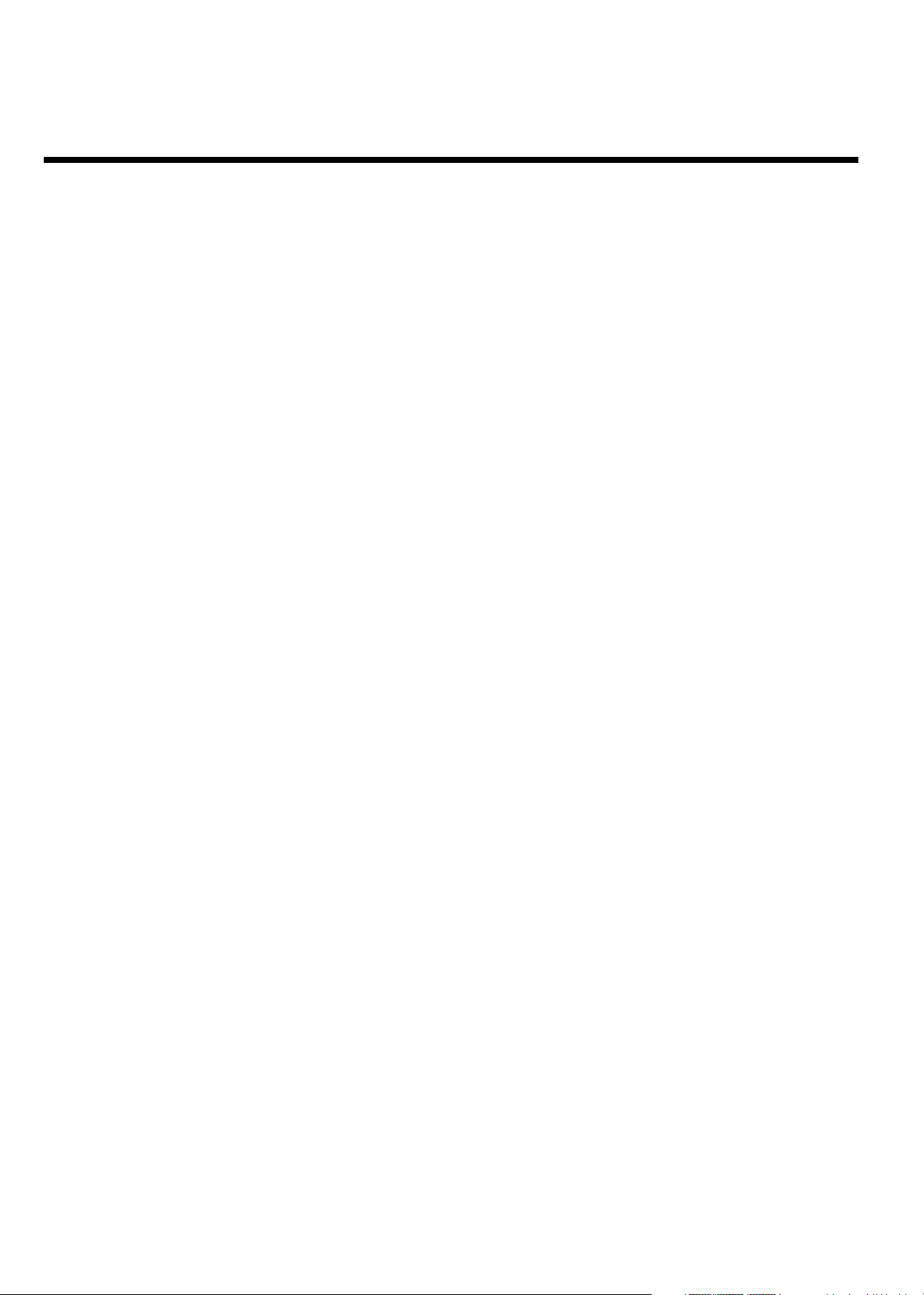
Inhaltsverzeichnis
AEinführung 3.......................................
Lieber Philips-Kunde! 3......................................................................................
Ländercode (Regionalcode) 6...........................................................................
Technische Daten 6............................................................................................
Mitgeliefertes Zubehör 6...................................................................................
Wichtige Hinweise zum richtigen Umgang 7.................................................
Reinigen der Disks 8...........................................................................................
Besondere Funktionen Ihres DVD-Recorders 8..........................................
BDen DVDRecorder anschließen 11.
Fernbedienung für den Betrieb vorbereiten 11............................................
Den DVD-Recorder an das Fernsehgerät anschließen 11..........................
Anschluss mit Scartkabel und 'Easy Link' 12..................................................
Anschluss mit Scartkabel ohne 'Easy Link' 14................................................
Anschluss mit S-Video-(Y/C)Kabel 15.............................................................
Anschluss mit Video-(CVBS)Kabel 16.............................................................
CZusatzgeräte anschließen 18............
Zusatzgeräte an die zweite Scartbuchse anschließen 18.............................
Zusätzlichen Videorecorder anschließen 18..................................................
Camcorder an die Frontbuchsen anschließen 19.........................................
Audiogeräte an die analogen Audiobuchsen anschließen 19......................
Audiogeräte an die digitale Audiobuchse anschließen 20...........................
DInbetriebnahme 21............................
Erstmalige Installation 21....................................................................................
Satellitenempfänger verwenden 24..................................................................
Decoder zuordnen 24.........................................................................................
Manuelles Suchen von TV-Sendern 25............................................................
Automatisches Ordnen von TV-Sendern (Follow TV) 27..........................
Automatisches Suchen von TV-Sendern 28...................................................
TV-Sender manuell ordnen/löschen 29...........................................................
Sprache/Land einstellen 30.................................................................................
Audioaufnahme (2-Kanalton) umschalten 31.................................................
Uhrzeit & Datum einstellen 32.........................................................................
FWiedergabe 36..................................
Allgemeine Hinweise zur Wiedergabe 36......................................................
Einlegen einer Disk 36........................................................................................
Wiedergabe einer DVD-Video-Disk 37..........................................................
Wiedergabe einer DVD+RW/ +R Disk 38....................................................
Wiedergabe einer Audio-CD 38......................................................................
Wiedergabe einer MP3-CD 39.........................................................................
Wiedergabe einer (Super) Video-CD 40........................................................
GWeitere Wiedergabefunktionen 41
Wechsel zu einem anderen Titel/Kapitel 41..................................................
Eine Disk durchsuchen 41..................................................................................
Standbild 42...........................................................................................................
Zeitlupe 42............................................................................................................
Suchlauf mit Zeiteingabe 43...............................................................................
Wiederholung/Zufallswiedergabe 44...............................................................
Wiederholung einer Passage (A-B) 44............................................................
Scan-Funktion 45..................................................................................................
Kameraperspektive 45........................................................................................
Zoom-Funktion 46...............................................................................................
Ändern der Synchronsprache 46......................................................................
Untertitel 47..........................................................................................................
HManuelle Aufnahmen 48...................
Allgemeines 48......................................................................................................
Aufnehmen ohne automatischer Abschaltung 49.........................................
Aufnahmen unterbrechen (Pause) 51..............................................................
Aufnehmen mit automatischer Abschaltung (OTR
One-Touch-Recording) 51.................................................................................
Disk gegen unbeabsichtigte Aufnahmen sichern 52.....................................
Aneinanderreihen von Aufnahmen innerhalb eines Titels (Assemble
Schnitt) 53..............................................................................................................
Wählen der Aufnahmeart (Qualität) 54..........................................................
Automatische Aufnahme von einem Satellitenempfänger (Sat
Aufnahme) 55........................................................................................................
Die Funktion 'Direkte Aufnahme' (Direct Record) 56................................
Die Funktion 'Direkte Aufnahme' (Direct Record) ein-/ausschalten 57.
EInformationen auf dem Bildschirm
des Fernsehgerätes 33............................
Symbole in der Menüleiste 33...........................................................................
Menüleiste 1 33....................................................................................................
Menüleiste 2 33....................................................................................................
Feld für kurzfristige Rückmeldungen 34..........................................................
Statusfeld 34..........................................................................................................
Diskarten Symbole 34.........................................................................................
Betriebsarten Symbole 35..................................................................................
Tuner-Info-Feld 35...............................................................................................
Timer-Info-Feld 35...............................................................................................
Inhaltsverzeichnis
IVerwalten des DiskInhalts 58..........
Allgemeines 58......................................................................................................
Favorite Scene Selection (Szenenspeicher) 59..............................................
Kapitelmarkierung einfügen 59.........................................................................
Kapitel verbergen 59...........................................................................................
Kapitelmarkierung löschen 60...........................................................................
Ändern des Index-Bildes 61...............................................................................
Titel teilen 61........................................................................................................
Aufnahmetitel (Name) bearbeiten 62..............................................................
Titel ganz abspielen 62........................................................................................
Aufnahme/Titel löschen 63................................................................................
Disk-Einstellungen 64..........................................................................................
Page 2
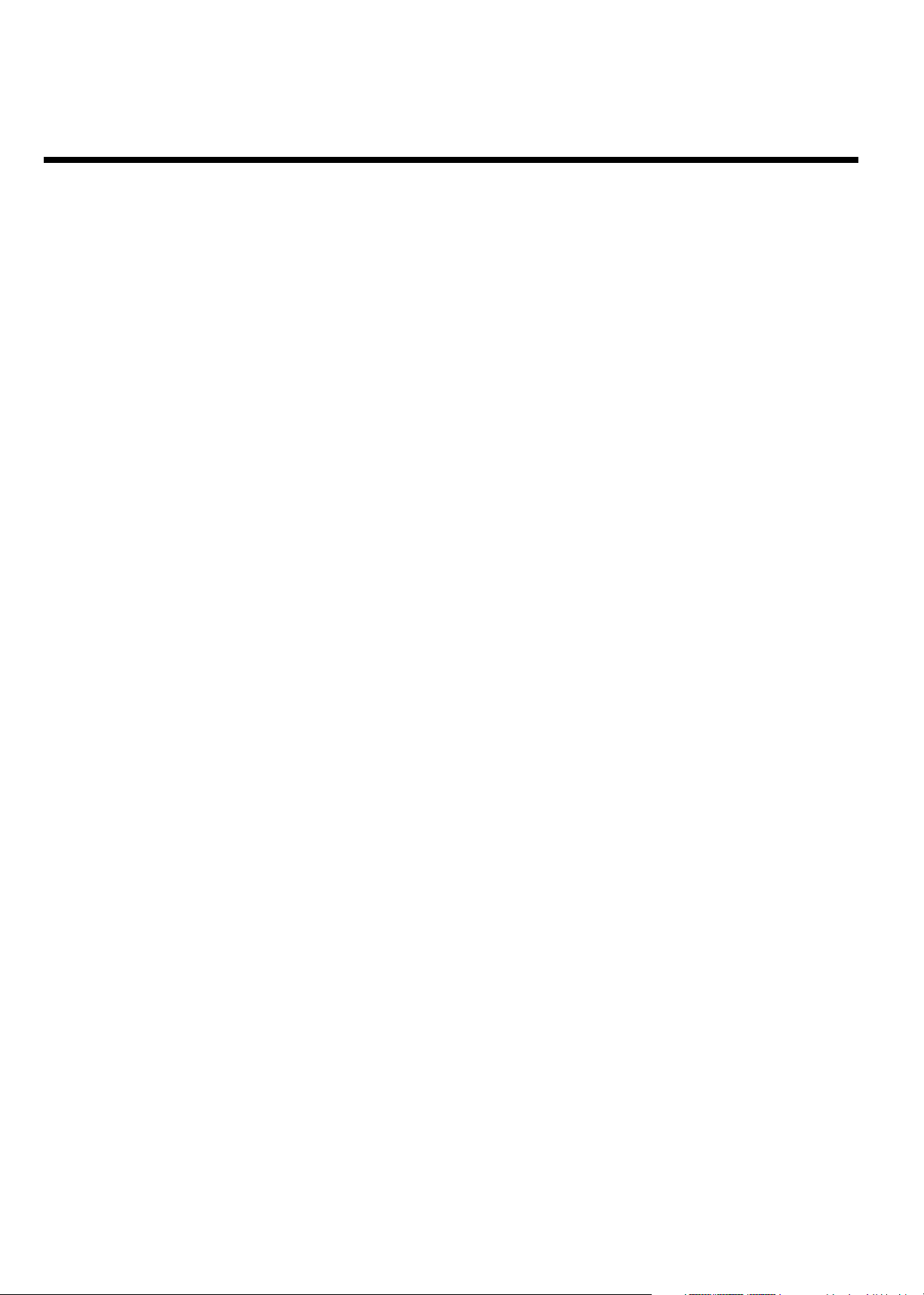
Ändern des Disk-Namens 64............................................................................
Bearbeitungen abschließen 65...........................................................................
DVD+R Disks abschließen (finalisieren) 65...................................................
DVD+RW Disk's löschen 66.............................................................................
JAufnahmen programmieren
(TIMER) 67..............................................
Allgemeines 67......................................................................................................
Aufnahmen mit dem ShowView
Aufnahmen ohne ShowView
Ändern oder löschen einer programmierten Aufnahme (TIMER) 71......
Die Funktion 'NexTView Link' 71....................................................................
Problemlösungen bei programmierten Aufnahmen 72................................
®
System programmieren 68....................
®
System programmieren 70..........................
KPersönliche Vorzugseinstellungen 73
Bildeinstellung 73..................................................................................................
Toneinstellung 74.................................................................................................
Spracheinstellung 75............................................................................................
Zusätzliche Einstellungen 75..............................................................................
Fernbedienungseinstellung 76............................................................................
Disk Feature Menü 77.........................................................................................
LZugriffskontrolle
(Kindersicherung) 78..............................
Kindersicherung (DVD und VCD) 78.............................................................
Aktivieren/Deaktivieren der Kindersicherung 78.........................................
Disk freigeben 79.................................................................................................
Freigegebene Disk sperren 79..........................................................................
Filterfunktion (nur DVD-Video) 79.................................................................
Aktivieren/Deaktivieren der Filterfunktion 80..............................................
Ändern des Landes 80........................................................................................
Ändern des PIN-Codes 81.................................................................................
MBevor Sie den Techniker rufen 82...
Inhaltsverzeichnis
Page 3

Page 4
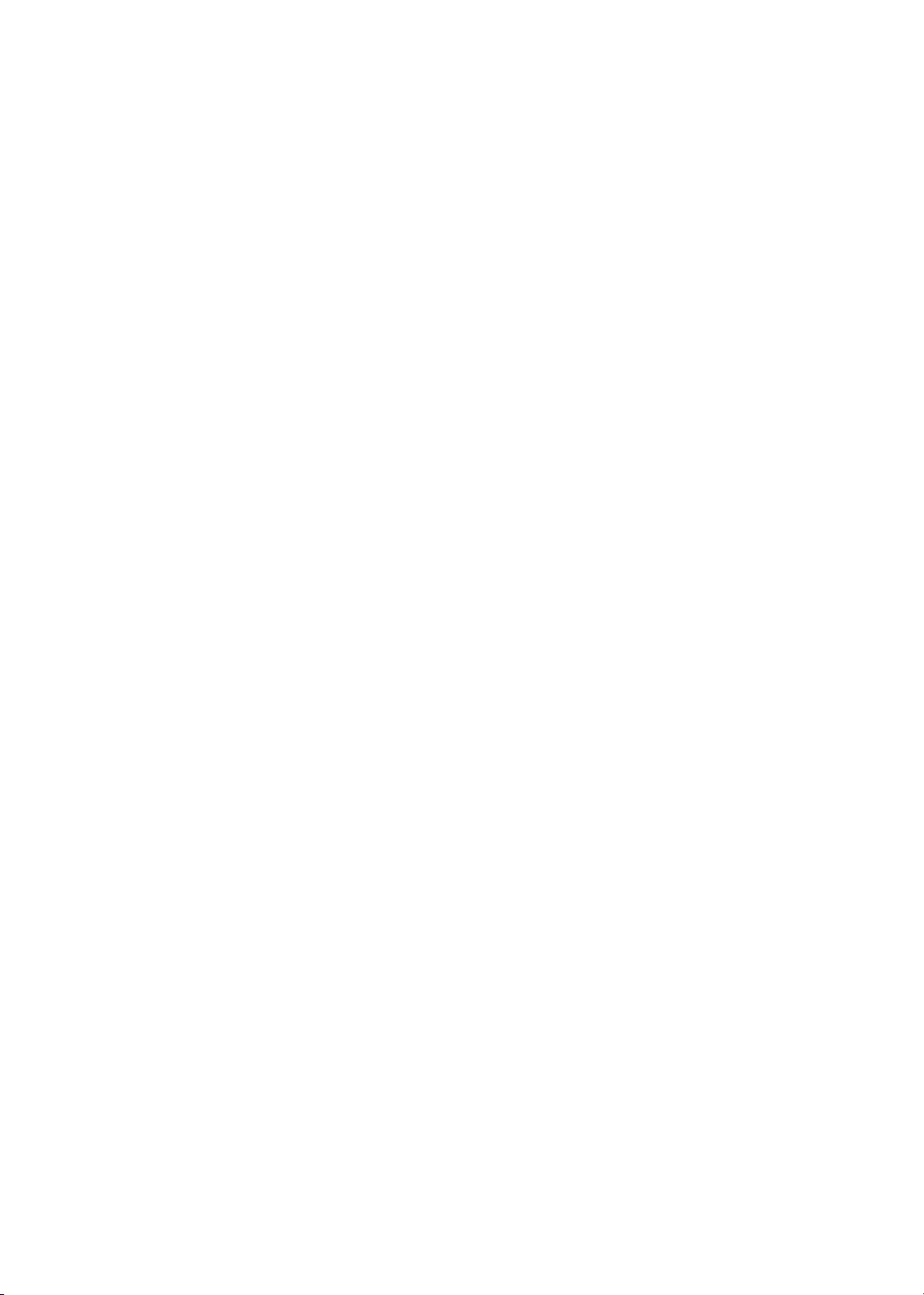
Page 5
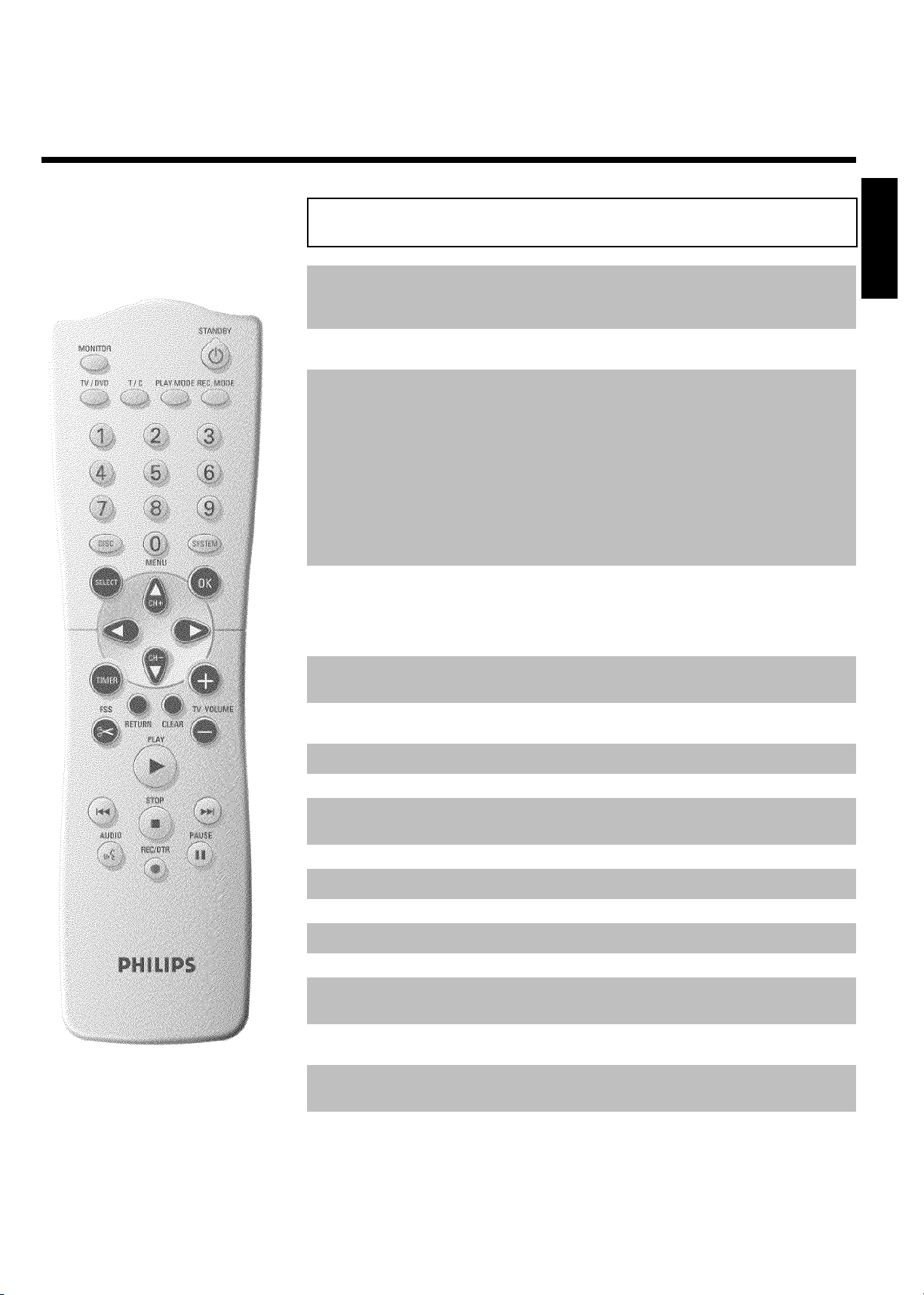
Die Fernbedienung
MONITOR Monitor: Mit dieser Taste können Sie zwischen dem TV-Empfangsteil
(internen Tuner) des DVD-Recorders (TV Bild am Fernsehgerät) und
der Wiedergabe des DVD-Recorders umschalten
STANDBY m Abschalten/Einschalten: Gerät abschalten/einschalten, Funktion
abbrechen, programmierte Aufnahme (TIMER) abbrechen
TV/DVD TV/DVD Umschalter: Schaltet die Scartbuchse EXT 2
AUX-I/O direkt zum Fernsehgerät. So können Sie das Bild eines an
diese Scartbuchse angeschlossenen Gerätes ('Set-Top-Box',
Videorecorder, Satellitenempfänger) betrachten und gleichzeitig das
Signal einer anderen Quelle aufnehmen.
Sollten Sie an die Buchse EXT 2 AUX-I/O kein Gerät angeschlossen
haben, schalten Sie mit dieser Taste zwischen Fernsehempfang und
DVD-Recorder um.
Dies funktioniert aber nur, wenn Sie das Fernsehgerät über ein
Scartkabel an den DVD-Recorder angeschlossen haben (Buchse EXT 1
TO TV-I/O ) und es auf diese Umschaltung reagiert.
T/C Titel/Kapitel: Direkte Anwahl von '
Menüleiste
Sollte im Anzeigefeld 'INFO' erscheinen, wird das Index-Menü einer
bespielten Disk aufgerufen, oder ein Einleitungsfilm wiedergegeben. In
diesem Fall steht Ihnen diese Funktion nicht zur Verfügung.
PLAY MODE Wiedergabeart: Zur Wahl von Wiederholung, Zufallswiedergabe
(Shuffle-Play), und Intro-scan
'(Titel)/'C'(Kapitel) in der
B
DEUTSCH
REC MODE Aufnahmeart (Qualität): Zur Wahl der maximal möglichen
Aufnahmedauer
0..9 Zifferntasten:0-9
DISC-MENU DiskMenü: Zum Einblenden des DVD-Menüs oder des Index-Bildes
SYSTEM-MENU SystemMenü: Aufrufen/Beenden des Hauptmenüs (Menüleiste am
oberen Bildschirmrand)
SELECT Wählen: Funktionen/Werte wählen
OK Speichern/Bestätigen: Speichern/Bestätigen der Eingabe
DC Cursortasten : Nach links, rechts
CH+ A Cursortasten/Plus : Cursor aufwärts / Nächste Programmnummer
CH- B Cursortasten/Minus : Cursor abwärts / Vorige Programmnummer
TIMER TIMER: Aufnahmen programmieren mit ShowView
ShowView
FSS & EDIT: Zum Einblenden des Editiermenüs für DVD+R(W) Disks, zum
Setzen der Kapitelmarkierungen
RETURN Zurück: Zum vorherigen Menüschritt auf einer Video-CD (VCD)
zurückkehren. Dies funktioniert auch bei einigen DVD's.
CLEAR Löschen: Letzte Eingabe löschen/programmierte Aufnahme (TIMER)
löschen
®
System oder programmierte Aufnahmen ändern/löschen
®
System / ohne
Page 6
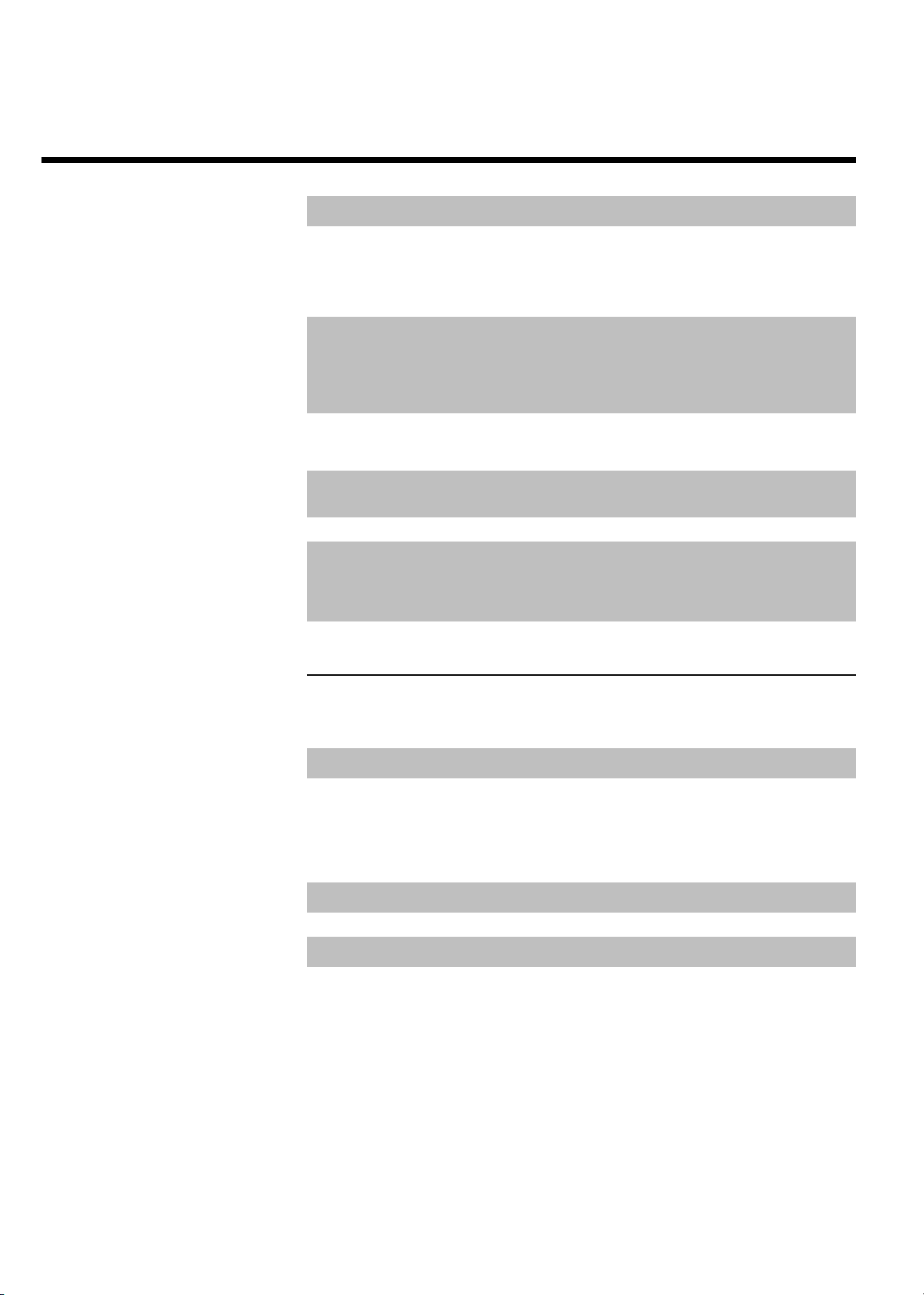
PLAY G Wiedergabe: Eine bespielte Disk wiedergeben.
N Vorherigen Titel wählen/Suchlauf rückwärts:
Taste während der Wiedergabe kurz drücken: Vorheriges Kapitel/Stück
oder vorheriger Titel
Taste gedrückt halten: Suchlauf rückwärts
Taste während des Standbildes gedrückt halten, Zeitlupe rückwärts
O Nächsten Titel wählen/Suchlauf vorwärts:
Taste während der Wiedergabe kurz drücken: Nächstes Kapitel/Stück
oder nächster Titel
Taste gedrückt halten: Suchlauf vorwärts
Taste während des Standbildes gedrückt halten, Zeitlupe vorwärts
STOP h Stop: Die Wiedergabe / Aufnahme stoppen, außer bei programmierten
Aufnahmen (TIMER)
Taste gedrückt halten, öffnet und schließt die Disk Lade.
AUDIO Audio: Wählen der Synchronsprache. Für die Aufnahme Language 1
oder 2
REC/OTR n Aufnehmen: Den aktuell eingestellten TV-Sender aufnehmen
PAUSE 9 Pause(Standbild): Wird diese Taste während der Wiedergabe
gedrückt, schaltet der DVD-Recorder auf Pause. Sie sehen ein Standbild.
Wird diese Taste während der Aufnahme gedrückt, schaltet der
DVD-Recorder ebenfalls auf Pause.
Zusätzliche TVFunktionen
Funktioniert nur bei Fernsehgeräten mit gleichem Fernsteuercode (RC5) (z.B.: Philips
Fernsehgeräte)
TV VOLUME q TVLautstärke: TV-Lautstärke erhöhen
TV VOLUME r TVLautstärke: TV-Lautstärke verringern
Für folgende Funktionen müssen Sie, während Sie die seitliche Taste DVD/TV gedrückt halten,
die Funktion mit der entsprechenden Taste wählen.
STANDBY m Fernsehgerät abschalten:
0..9 Zifferntasten:0-9
CH+ A TVProgrammnummer: TV-Programmnummer aufwärts
CH- B TVProgrammnummer: TV-Programmnummer abwärts
Page 7
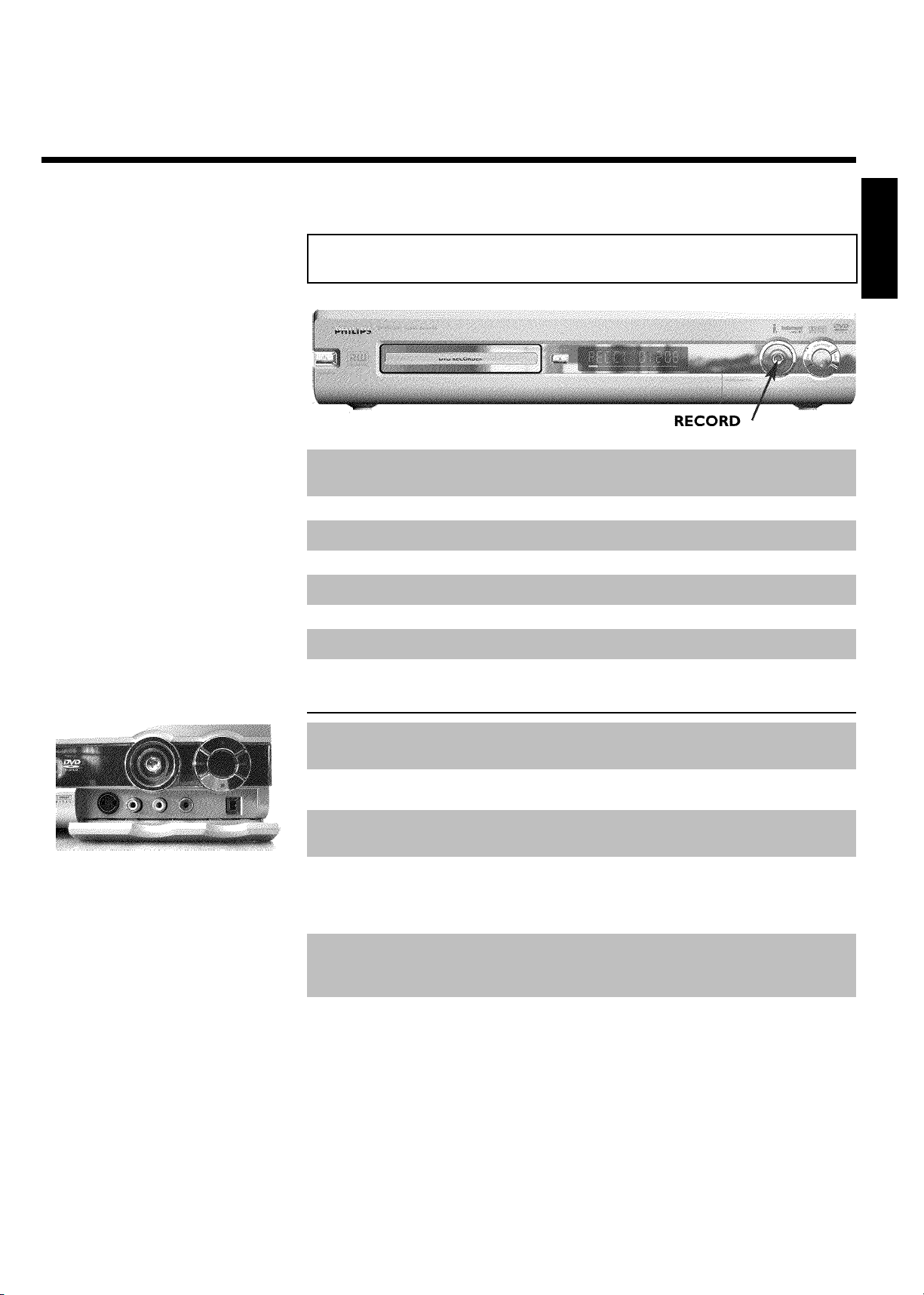
Die Gerätevorderseite
STANDBY/ON m Abschalten / Einschalten: Gerät abschalten / einschalten, Funktion
abbrechen, programmierte Aufnahmen (TIMER) abbrechen
OPEN/CLOSE J DiskLade öffnen/schließen: Disk-Lade öffnen / schließen
RECORD Aufnehmen: Den aktuell eingestellten TV-Sender aufnehmen
G Wiedergeben: Eine bespielte Disk wiedergeben
N vorherigen Titel wählen/Suchlauf rückwärts
O nächsten Titel wählen/Suchlauf vorwärts
h Stop: Die Wiedergabe/Aufnahme unterbrechen
Hinter der Klappe rechts an der Front
DEUTSCH
S-VIDEO SVideo Buchse : Anschluss von SVHS/Hi8 Camcordern oder
SVHS/Hi8 Video Recordern (Programmnummer 'CAM1')
gelbe Buchse
VIDEO
weiße/rote Buchse
left AUDIO right
Die Umschaltung zwischen den Buchsen S-VIDEO und VIDEO erfolgt automatisch. Bei
Belegung beider Buchsen, hat das Signal an der Buchse S-VIDEO Vorrang.
DV IN iLink / DV Buchse (Digitaler Videoeingang, IEEE 1394,
Buchse VideoEingang: Anschluss von Camcordern oder Video
Recordern (Programmnummer 'CAM1')
Buchse AudioEingang Links/Rechts : Anschluss von Camcordern
oder Video Recordern (Programmnummer 'CAM1')
FireWire): Anschluss von digitalen Camcordern oder anderen dafür
geeigneten Geräten (Programmnummer 'CAM2').
Page 8
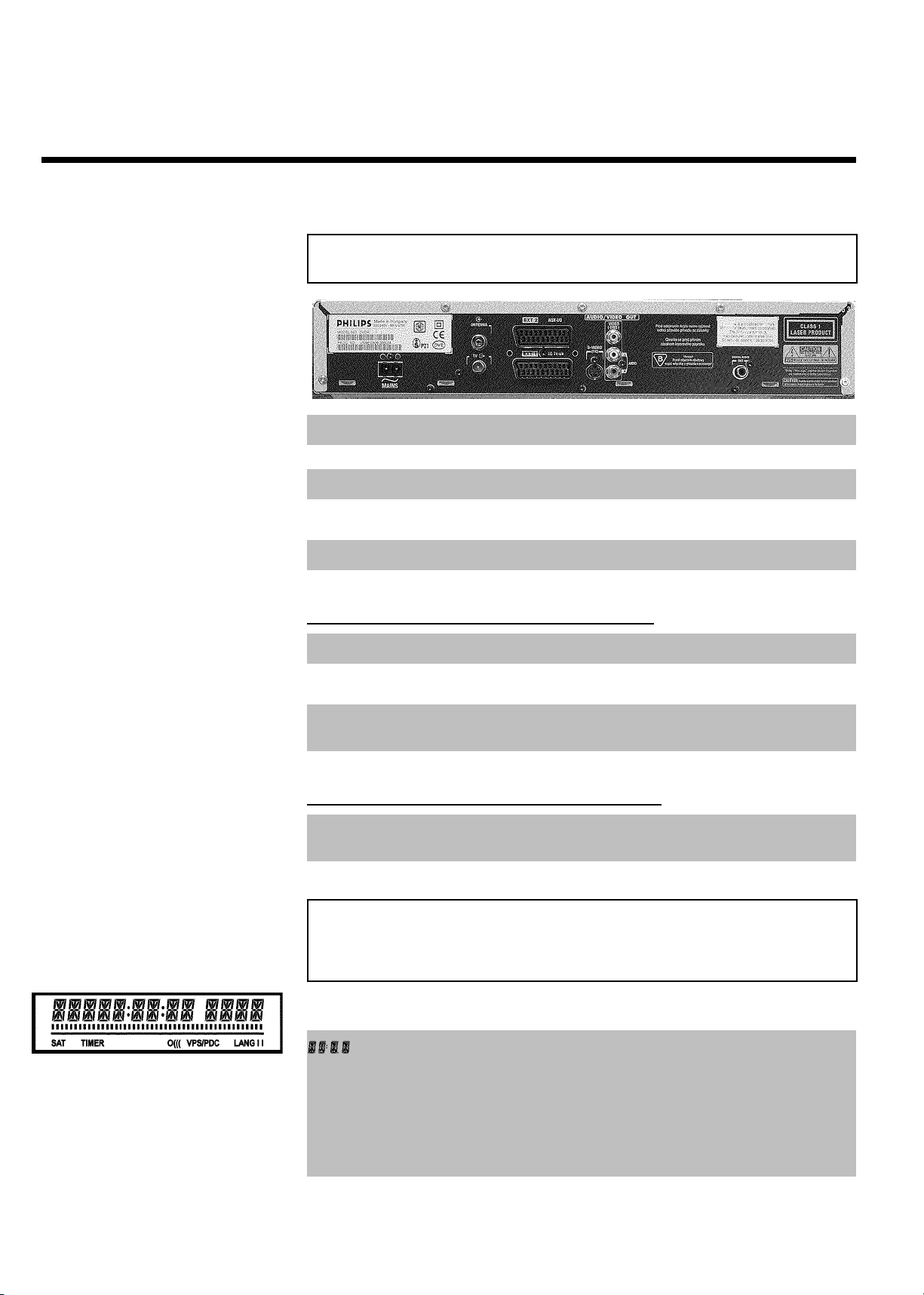
Die Geräterückseite
4MAINS Netzbuchse: Anschluss an die Netzspannung (230V/50Hz)
ANTENNA IN Antenneneingang: Anschluss der Antenne
TV OUT Antennenausgang: Anschluss des Fernsehgerätes
EXT 2 AUX-I/O Scartbuchse 2: Anschluss eines Zusatzgerätes (Satellitenempfänger,
Set Top Box, Videorecorder, Camcorder,...)
EXT 1 TO TV-I/O Scartbuchse 1: Anschluss eines Fernsehgerätes. RGB-Ausgang
Ausgangsbuchsen (AUDIO/VIDEO OUT)
OUT S-VIDEO (Y/C) SVideo Ausgang: Anschluss eines S-Video tauglichen Fernsehgerätes
OUT VIDEO
(CVBS)
OUT L AUDIO R Analoger Audio Ausgang (weiße/rote Buchse): Anschluss eines
Video Ausgang (gelbe Buchse): Anschluss eines Fernsehgerätes mit
einem Videoeingang (CVBS, Composite Video)
Fernsehgerätes mit Audio Eingangsbuchsen oder eines Zusatzgerätes
Ausgangsbuchse (DIGITAL AUDIO OUT)
DIGITAL AUDIO
OUT
Digitaler Audio Ausgang : Anschluss eines digitalen Audiogerätes
(Verstärker/Receiver)
Anzeigen im Anzeigefeld (Display) des
DVDRecorders
Im Anzeigefeld Ihres DVD-Recorders können folgende Symbole aufleuchten:
Multifunktions Anzeige/Textzeile
•) Uhr
•) Disk/Titel Spielzeit
•) OTR-Abschaltzeit
•) Titel Name
•) Anzeige von Programmnummer des TV-Senders / Anzeige der
Spielzeit / Sendername / Funktion.
•) Anzeige von Informationen, Warnungen
Page 9
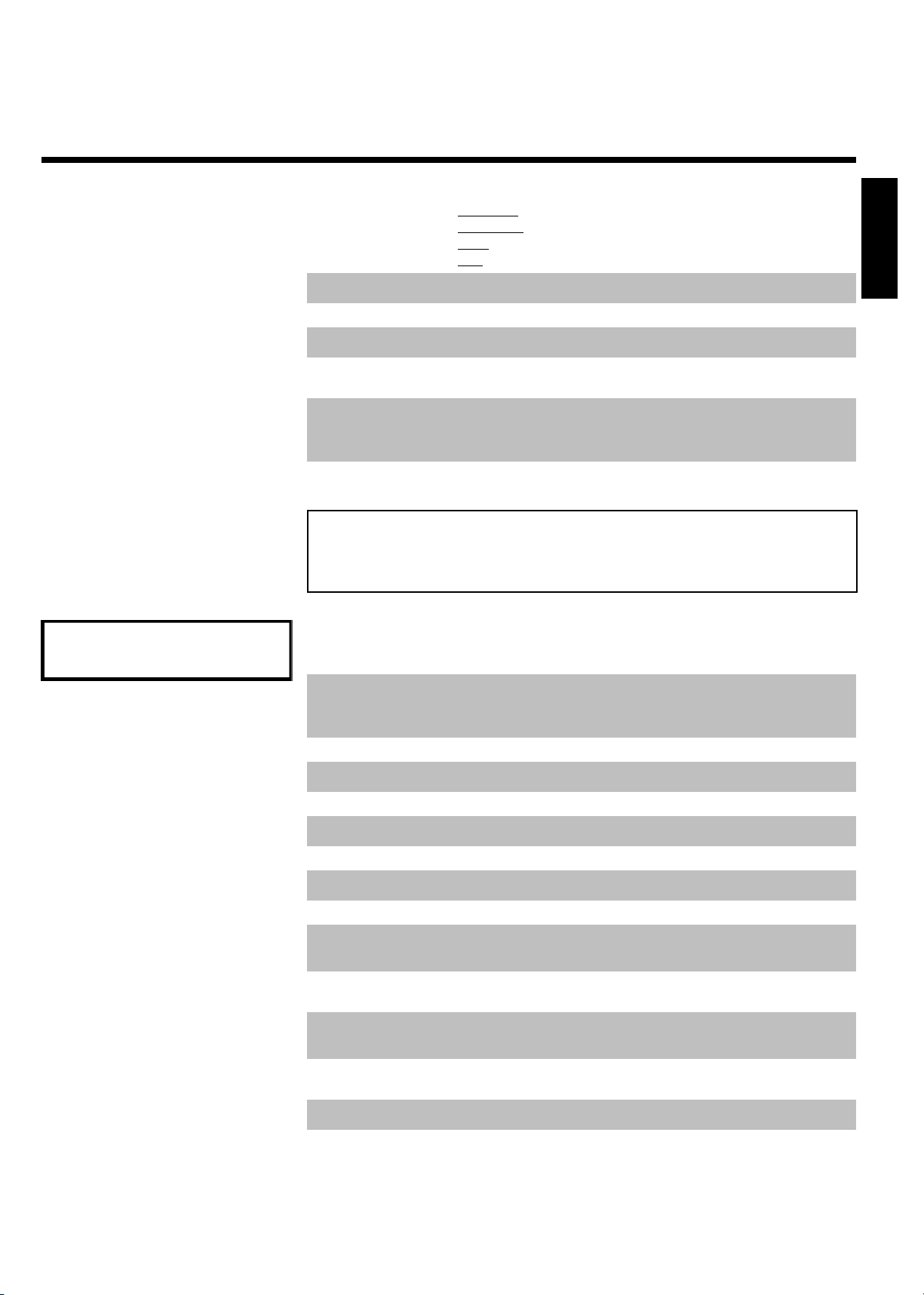
IIIIIIIIIIIIIII Diskbalken: Anzeige der aktuellen Position auf der Disk (Diskzeiger).
Play/Record: einzelnes blinkendes Segment an der aktuellen Position.
Pause: blinkendes Segment beidseitig der aktuellen Position.
Stop: leuchtendes Segment an der aktuellen Position.
SAT Eine Satellitenaufnahme wurde programmiert
TIMER Eine Aufnahme (Timer) wurde programmiert
o((( Ein Fernbedienungssignal wird empfangen
VPS/PDC Video Programming System/Programme Delivery Control: Ein VPS oder
PDC Code wird bei dem gewählten TV Programm übertragen
LANG II Während der Wiedergabe wurde ein HiFi/2-Kanal Ton erkannt , oder
es wird ein HiFi/2-Kanal Ton empfangen. Je nachdem welcher Tonkanal
gewählt wurde leuchtet 'I' oder 'II'
Meldungen im Anzeigefeld des
DVDRecorders (Display)
DEUTSCH
READING
Im Anzeigefeld Ihres DVD-Recorders können folgende Meldungen erscheinen. Sollten Sie der
Disk einen Namen gegeben haben, erscheint dieser ebenfalls am Display.
IS TV ON? Der DVD-Recorder befindet sich im Erstinstallationsmodus. Schalten Sie
das Fernsehgerät ein, lesen Sie im Kapitel 'Inbetriebnahme' den
Abschnitt 'Erstmalige Installation'.
NO SIGNAL Kein ausreichendes (stabiles) Eingangssignal vorhanden
MENU Das Menü am Bildschirm ist eingeschaltet
OPENING Disk-Lade wird geöffnet
TRAY OPEN Disk-Lade ist offen
CLOSING Disk-Lade wird geschlossen
READING Disk wird gelesen
MENU UPDT Nach erfolgter Aufnahme wird das Inhaltsverzeichnis erstellt.
INIT MENU Nach dem Abschluss der ersten Aufnahme auf einer neuen Disk wird
die Menüstruktur angelegt
COPY PROT Es wurde versucht eine kopiergeschützte DVD/Videokassette zu
kopieren.
WAIT Bitte warten Sie bis diese Meldung erlischt. Der DVD-Recorder ist mit
der Ausführung eines Vorganges beschäftigt.
NO DISC Es wurde für eine Aufnahme noch keine Disk eingelegt. Falls eine Disk
eingelegt ist, kann diese eventuell nicht gelesen werden.
INFO Eine Information über die eingelegte DVD wird am Bildschirm angezeigt
BUSY Der DVD-Recorder ist beschäftigt um Änderungen DVD-kompatibel zu
machen
Page 10
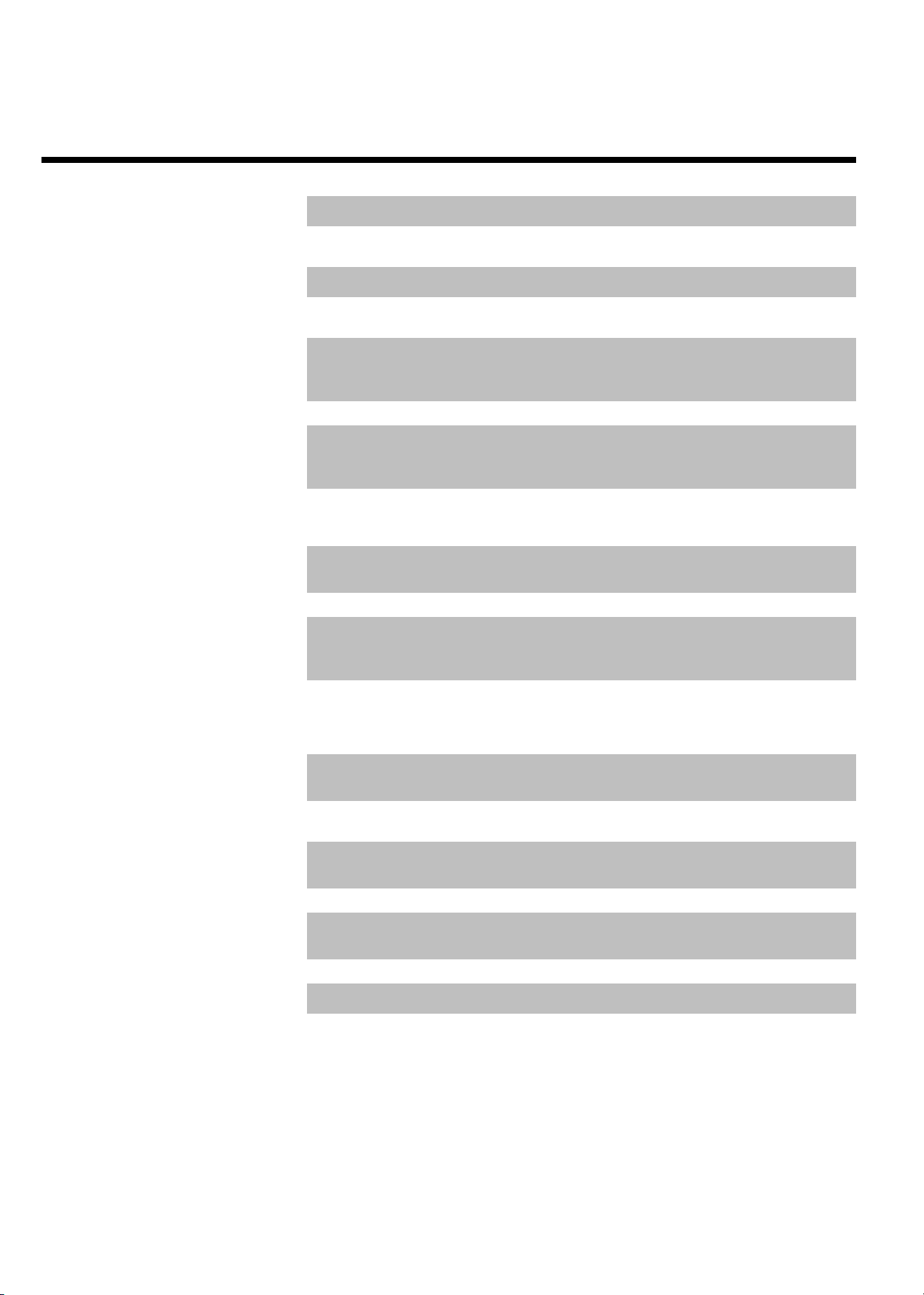
ERASING Gesamte Disk wird gelöscht
EMPTYDISC Eingelegte Disk neu oder komplett gelöscht (keine Aufnahmen
vorhanden).
PROTECTED Disk gegen Aufnahme gesichert.
MAX TITLE Die maximale Anzahl der Titel pro Disk wurde erreicht. Die maximale
Anzahl von Titel pro Disk beträgt 48.
MAX CHAP Die maximale Anzahl der Kapitel (Chapter) pro Titel/Disk wurde
erreicht. Die maximale Anzahl von Kapitel (Chapters) pro Titel beträgt
99, pro Disk 124.
DISC FULL Disk voll. Kein Platz für neue Aufnahmen
PAL DISC Eine Disk mit PAL-Aufnahmen wurde eingelegt und es wurde versucht
ein NTSC-Signal aufzunehmen. Legen Sie eine neue Disk ein, oder
verwenden Sie eine Disk, die bereits NTSC-Aufnahmen enthält.
NTSC DISC Eine Disk mit NTSC-Aufnahmen wurde eingelegt und es wurde versucht
ein PAL-Signal aufzunehmen. Legen Sie eine neue Disk ein, oder
verwenden Sie eine Disk, die bereits PAL-Aufnahmen enthält.
RECORDING Eine unzulässige Aktion (z.B. Taste OPEN/CLOSE J ) wurde
während der Aufnahme ausgeführt.
FREETITLE Ein leerer Titel wurde gewählt.
DISC LOCK Während des Abspielens einer gesicherten Disk wurde versucht eine
Aufnahme durchzuführen. Diese Meldung erscheint auch, wenn versucht
wurde, eine Kapitelmarkierung einzufügen (Taste FSS & ).
DISC ERR Beim Schreiben des Titels trat ein Fehler auf. Häufen sich solche Fehler,
reinigen Sie bitte die Disk oder verwenden Sie eine neue.
Wie Sie die Disk reinigen lesen Sie im nächsten Kapitel im Abschnitt
'Reinigen der Disks'.
DISC WARN Beim Schreiben des Titels trat ein Fehler auf. Die Aufnahme wird
fortgesetzt, der Fehler jedoch übersprungen.
SETUP Nach der automatischen Sendersuche erscheint am Bildschirm das Menü
zur Uhrzeit/Datum Einstellung.
WAIT 01 Während der automatischen Sendersuche werden die gefundenen
TV-Sender gezählt
BLOCKED Die Disklade kann nicht geschlossen/geöffnet werden.
SAFE REC Die neue Aufnahme wird am Ende aller Aufnahmen angehängt (SAFE
RECORD).
EASYLINK Die Datenübertragung vom Fernsehgerät 'EasyLink' läuft.
POST-FORMAT Postformat
Page 11
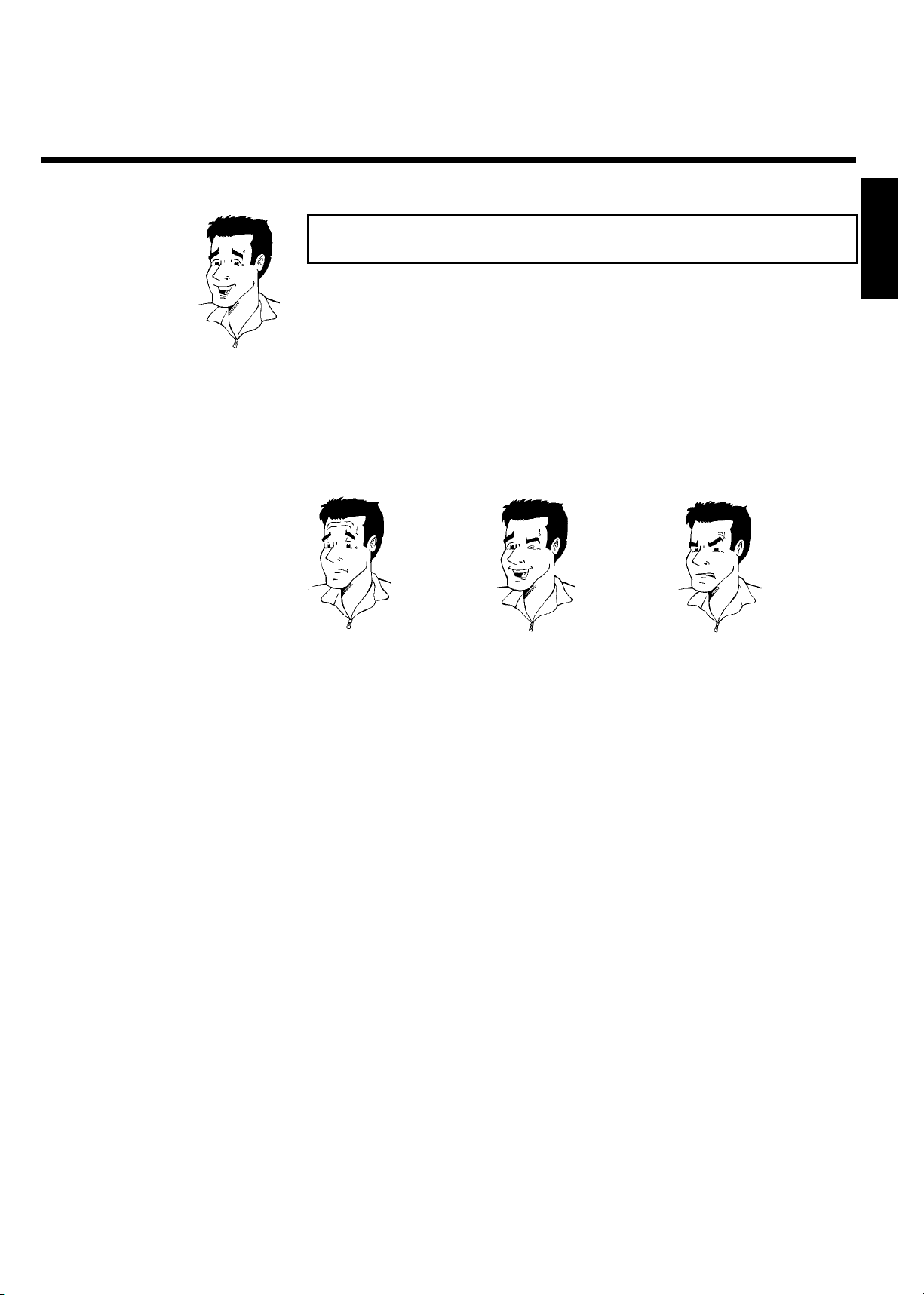
AEinführung
Lieber PhilipsKunde!
DEUTSCH
Bedienungsanleitungen sind meistens eine trockene Angelegenheit, da sie sehr technisch orientiert
und oft schlecht übersetzt sind. Aus diesem Grund wurde ich von Philips engagiert.
Darf ich mich vorstellen:
Mein Name ist Phil. Ich werde Sie durch die Bedienungsanleitung führen und Ihnen bei der
Benutzung Ihres neuen Gerätes behilflich sein. Dazu gebe ich Ihnen an passender Stelle folgende
Informationen:
Frage (?)
Hier erkläre ich scheinbar
unwichtige Dinge.
Viel Spaß mit Ihrem neuen Gerät wünscht Ihnen
Tipp
Hier weise ich Sie auf
Funktionen hin, die die
Bedienung vereinfachen.
Problem
Hier helfe ich Ihnen,
Problemursachen zu finden
und zu beseitigen.
Phil
P.S.: Wenn Fragen oder Probleme bei der Bedienung auftreten, finden Sie im Kapitel 'Bevor Sie
den Techniker rufen' hilfreiche Informationen zur Selbsthilfe. Sollten diese nicht zu dem
gewünschten Ergebnis führen, können Sie die für Ihr Land zuständige Kundenberatung anrufen.
Die entsprechenden Telefonnummern und eMail-Adressen finden Sie am Ende dieser
Bedienungsanleitung.
Einführung
3
Page 12
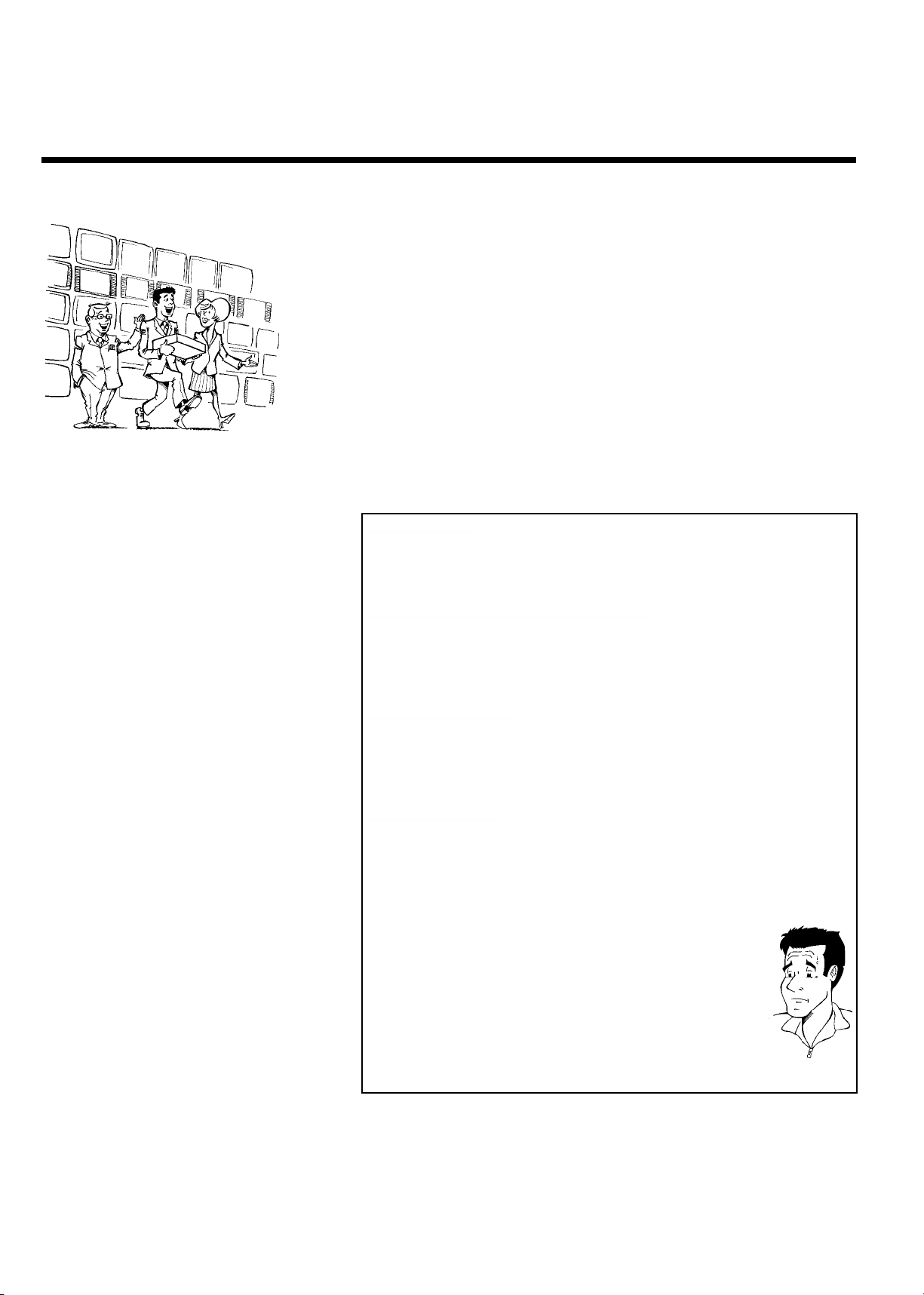
Willkommen in der großen Familie der Besitzer von PHILIPS Geräten!
Vielen Dank, dass Sie sich zum Kauf eines DVDR 75/001-75/021 entschieden haben.
Bitte lesen Sie diese Bedienungsanleitung vor der ersten Inbetriebnahme. Sie enthält wichtige
Informationen und Hinweise zum Betrieb.
Das Gerät sollte nicht unmittelbar nach dem Transport von einem kalten in einen warmen
Raum bzw. umgekehrt oder bei extrem hoher Luftfeuchtigkeit eingeschaltet werden.
Warten Sie mindestens drei Stunden nach dem Transport des Gerätes. Diese Zeit benötigt der
DVD-Recorder, um sich an seine neue Umwelt (Temperatur, Luftfeuchtigkeit,...) zu gewöhnen.
Viel Freude mit Ihren neuen
DVDRecorder wünscht,
Ihr PhilipsTeam!
Was ist eine DVD?
DVD (Digital Versatile Disc) ist das neue Speichermedium, das den Komfort
der Compact Disc mit der neuesten digitalen Videotechnik kombiniert.
DVD-Video nutzt die moderne Datenkompressionstechnologie MPEG2, mit
der sich ein ganzer Film auf einer einzigen 5-Zoll-Disk unterbringen lässt.
Wie hoch ist die Auflösung im Vergleich zu VHS?
Die gestochen scharfen Digitalbilder haben eine Auflösung von über 500
Zeilen mit 720 Pixeln (Bildelementen) pro Zeile. Diese Auflösung übertrifft die
von VHS um mehr als das Doppelte und ist auch der Laser Disc überlegen.
Die Qualität kann sich ohne weiteres mit digitalen Masters, wie sie in den
Aufnahmestudios hergestellt werden, messen.
Was kann die DVD+RW?
DVD+ReWritable (wiederbeschreibbare DVD) nutzt die Phase-Change-Medien,
die gleiche Technologie, auf der auch die CD ReWritable
(wiederbeschreibbare CD) beruht. Ein leistungsstarker Laser dient zur
Veränderung des Reflexionsvermögens der Aufnahmeschicht, wobei dieser
Prozess mehr als tausend Mal wiederholt werden kann.
Was kann die DVD+R?
DVD+R(einmalbeschreibbare DVD). Im Gegensatz zur DVD+RW kann diese
Disk nur einmal beschrieben werden. Wird Sie nach einer Aufnahme nicht
finalisiert, kann sie im DVD-Recorder weiter beschrieben werden. Bereits
durchgeführte Aufnahmen können zwar nachträglich gelöscht aber nicht mehr
überschrieben werden. Die gelöschten Aufnahmen (Titel) sind markiert als
'gelöschterTitel'.
Soll diese Disk in einem DVD-Player abgespielt werden, muss sie im
DVD-Recorder abgeschlossen (finalisiert) werden. Nach diesem Vorgang
können keine weiteren Aufnahmen zugefügt werden.
Was kann mein DVDRecorder?
Ihr Philips DVD-Recorder ist ein Aufnahme und Wiedergabegerät für Digitale
Videodisks mit einer 'Zweiwege' Kompatibilität zum Universal DVD-Video
Standard. Das bedeutet:
•) Vorhandene DVD-Video Disks können Sie mit diesem Recorder abspielen.
•) Aufnahmen die mit Ihrem DVD-Recorder angefertigt wurden, können auf
anderen DVD-Video Abspielgeräten und DVD-ROM-Laufwerken
wiedergegeben werden.
?
4
Einführung
Page 13
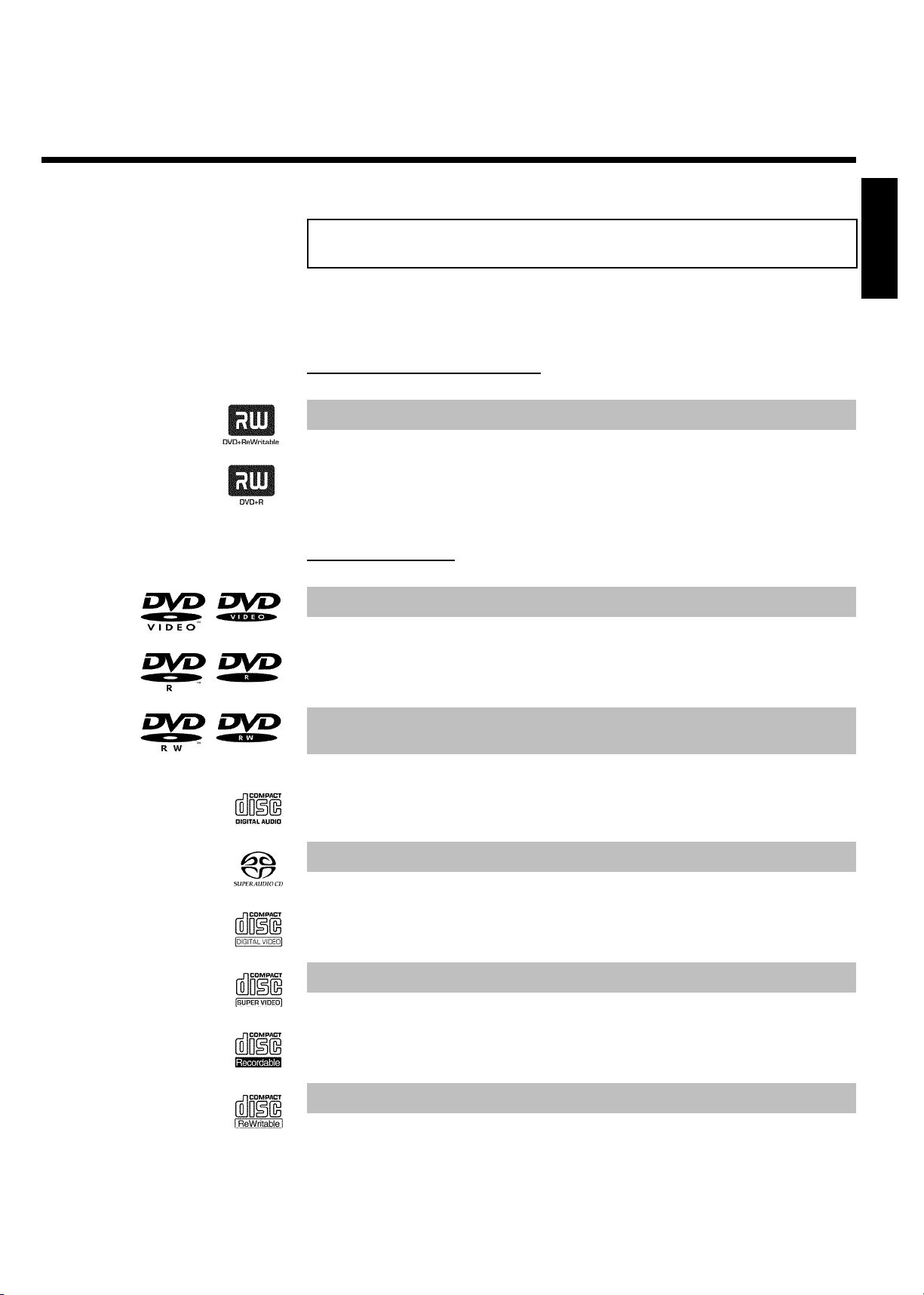
Verwendbare Disks
Mit diesem DVD-Recorder können folgende Disks abgespielt und aufgenommen werden:
Aufnahme und Wiedergabe
DVD+RW (Digital Versatile Disc + wiederbeschreibbar)
DVD+R (Digital Versatile Disc + einmalbeschreibbar)
Nur Wiedergabe:
DVD Video (Digital Versatile Disk)
DVD-R (DVD-Recordable)
DEUTSCH
DVD-RW (DVD-Rewritable) Die Wiedergabe kann nur dann erfolgen, wenn die Aufnahme im
'Video-mode' durchgeführt und die Aufnahme abgeschlossen (finalisiert) wurde.
Audio CD (Compact Disc Digital Audio)
Super Audio CD (Spielt nur den CD Layer einer hybrid-SACD Disk)
Video CD (Format 1.0, 1.1, 2.0)
Super Video CD
CD-R (CD-Recordable) Audio-/ MP3 Inhalte
CD-RW (CD-Rewritable) Audio-/ MP3 Inhalte
Einführung
5
Page 14
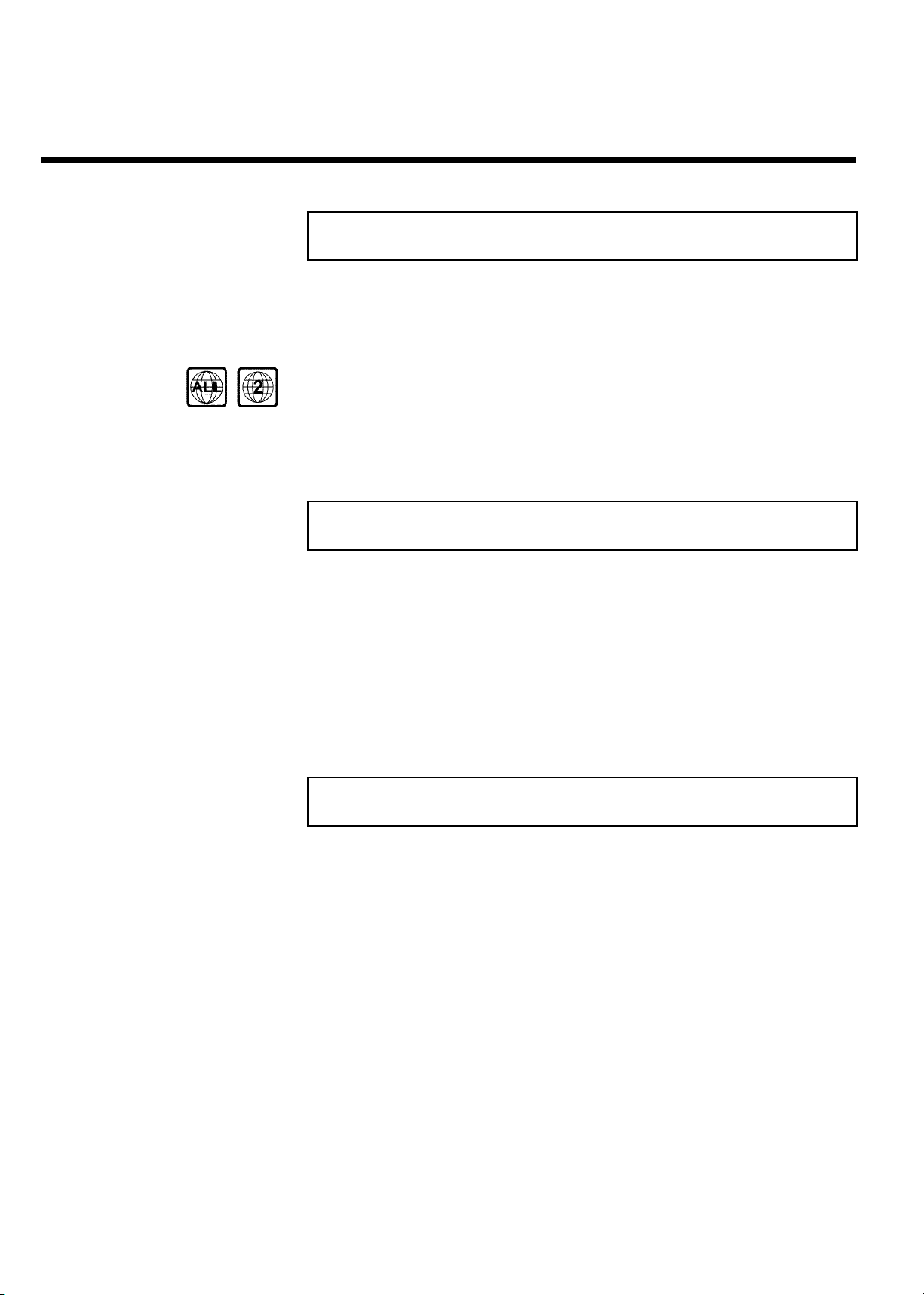
Ländercode (Regionalcode)
Da DVD-Spielfilme normalerweise nicht in allen Weltregionen zur gleichen Zeit herausgegeben
werden, besitzen alle DVD-Player einen bestimmten Regional-Code. Die Disks können mit einem
optionalen Regional-Code versehen sein. Sollten sich diese beiden Regionalcodes (Player/Disk)
unterscheiden, ist eine Wiedergabe nicht möglich.
DVD's müssen die Bezeichnung 'ALL' für alle Regionen oder '2' für Region 2 tragen um sie in
diesem Gerät abzuspielen. Sollte auf der DVD eine andere Region aufgedruckt sein, kann sie in
diesem DVD-Recorder nicht abgespielt werden.
Die Nummer innerhalb des Globusses bezeichnet die Region der Welt.
Ländercode (Regionalcode) 2 repräsentiert:
Europa, Japan, Südafrika, Mittlerer Osten (inkl. Ägypten).
Technische Daten
Netzspannung: 220-240V/50Hz
Leistungsaufnahme: 27W
Leistungsaufnahme (Bereitschaft): weniger als 3W (Uhrzeitanzeige abgeschaltet)
Abmessungen in cm (B/H/T): 43.5/7.6/33.5 (Disklade geschlossen), 47.2 (Disklade geöffnet)
Gewicht ohne Verpackung ca.: 4.0kg
Stromausfall/keine Stromversorgung: Sender- und Timerdaten bleiben ca. 1 Jahr, die
Uhrdaten ca. 12 Stunden gespeichert.
Betriebslage: maximal 10 Grad Neigung in alle Richtungen
Umgebungstemperatur:15C-35C
Luftfeuchtigkeit: 25% - 75%
Mitgeliefertes Zubehör
Bedienungsanleitung
Garantiebüchlein
Kurzanleitung
Fernbedienung und Batterien
Antennenkabel
Netzkabel
Scartkabel (Euro-AV-Kabel)
6
Einführung
Page 15
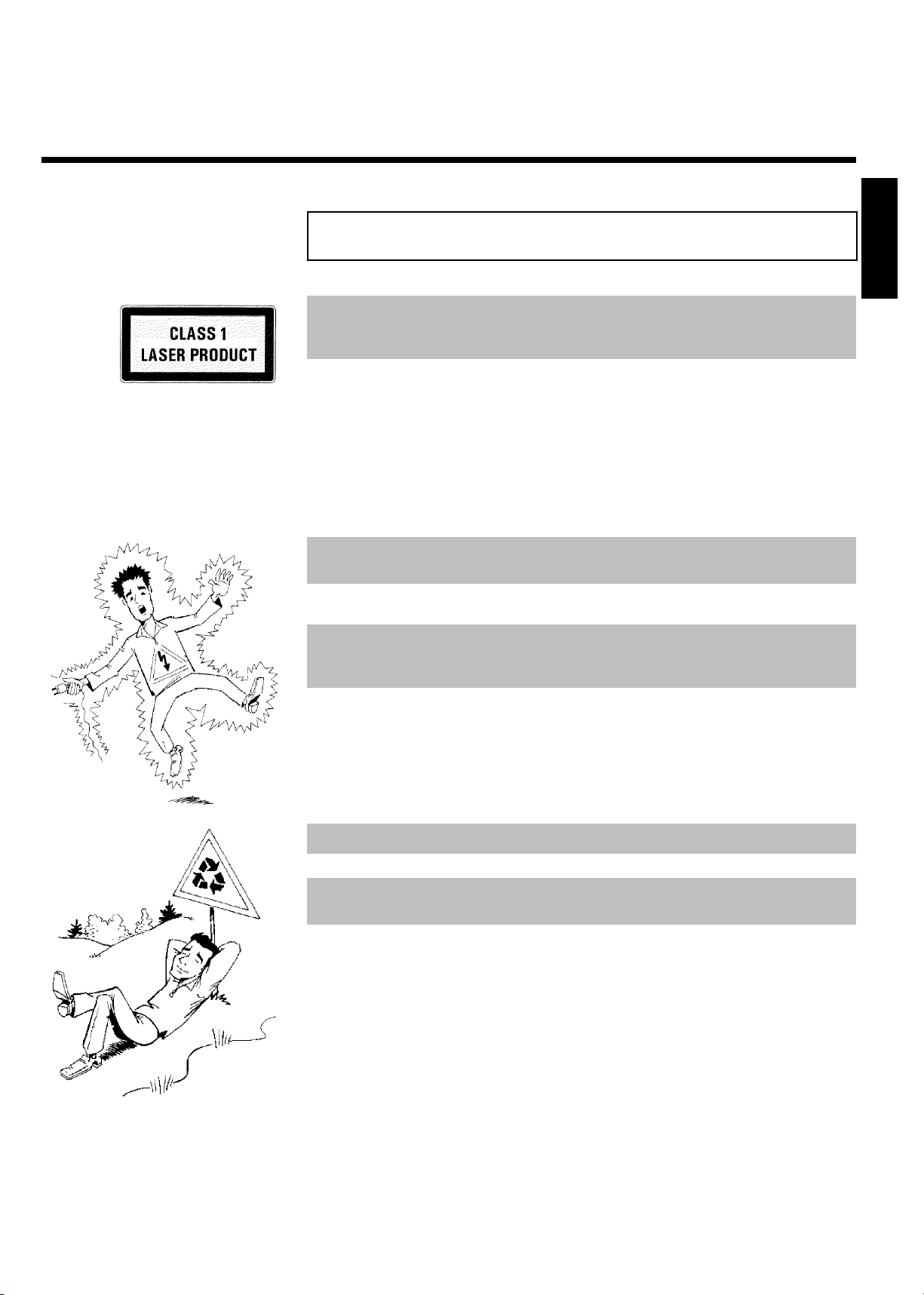
Wichtige Hinweise zum richtigen Umgang
Vorsicht!
Sichtbare und unsichtbare Laserstrahlung. Wenn Abdeckung geöffnet, nicht in den
Strahl blicken.
Aufgrund der Gefahr einer möglichen Augenverletzung darf nur ein qualifizierter Service-Techniker
das Gerät öffnen und Service-Arbeiten an dem Gerät durchführen.
LASER
Typ: Halbleiterlaser InGaAlP (DVD), AlGaAs(CD)
Wellenlänge: 660nm (DVD), 780nm (CD)
Ausgangsleistung (außerhalb des Objektivs): 20mW (DVD+RW schreiben), 0.8mW (DVD lesen),
0.3mW (CD lesen).
Strahldivergenz: 82 Grad (DVD), 54 Grad (CD)
Gefährliche Hochspannung im Gerät! Nicht öffnen!
Sie setzen sich der Gefahr eines elektrischen Schlages aus!
Das Gerät enthält keine Teile, die vom Kunden repariert werden können. Überlassen Sie
Wartungsarbeiten qualifiziertem Fachpersonal.
Sobald der DVD-Recorder an der Netzspannung angeschlossen ist, sind Teile des Gerätes ständig
in Betrieb. Um den DVD-Recorder ganz auszuschalten, muss der Netzstecker aus der Steckdose
gezogen werden.
DEUTSCH
Sollten Sie den DVD-Recorder vom Netz trennen, achten Sie darauf, dass der Netzstecker aus der
Steckdose gezogen wird und nicht nur der Stecker aus der Buchse 4MAINS an der Rückseite
des Gerätes. Herumspielende Kinder könnten sich an dem freien, Ende des Kabels verletzen.
Diese Bedienungsanleitung ist auf umweltfreundlichem Papier gedruckt.
Geben Sie verbrauchte Batterien bei entsprechenden Sammelstellen ab.
Nutzen Sie die in Ihrem Land angebotenen Möglichkeiten zur umweltfreundlichen Entsorgung der
Geräteverpackung.
Dieses elektronische Gerät enthält viele Materialien, die wiederverwertet werden können. Bitte
informieren Sie sich auch über die Möglichkeiten der Wiederverwertung Ihres alten Gerätes.
Einführung
7
Page 16
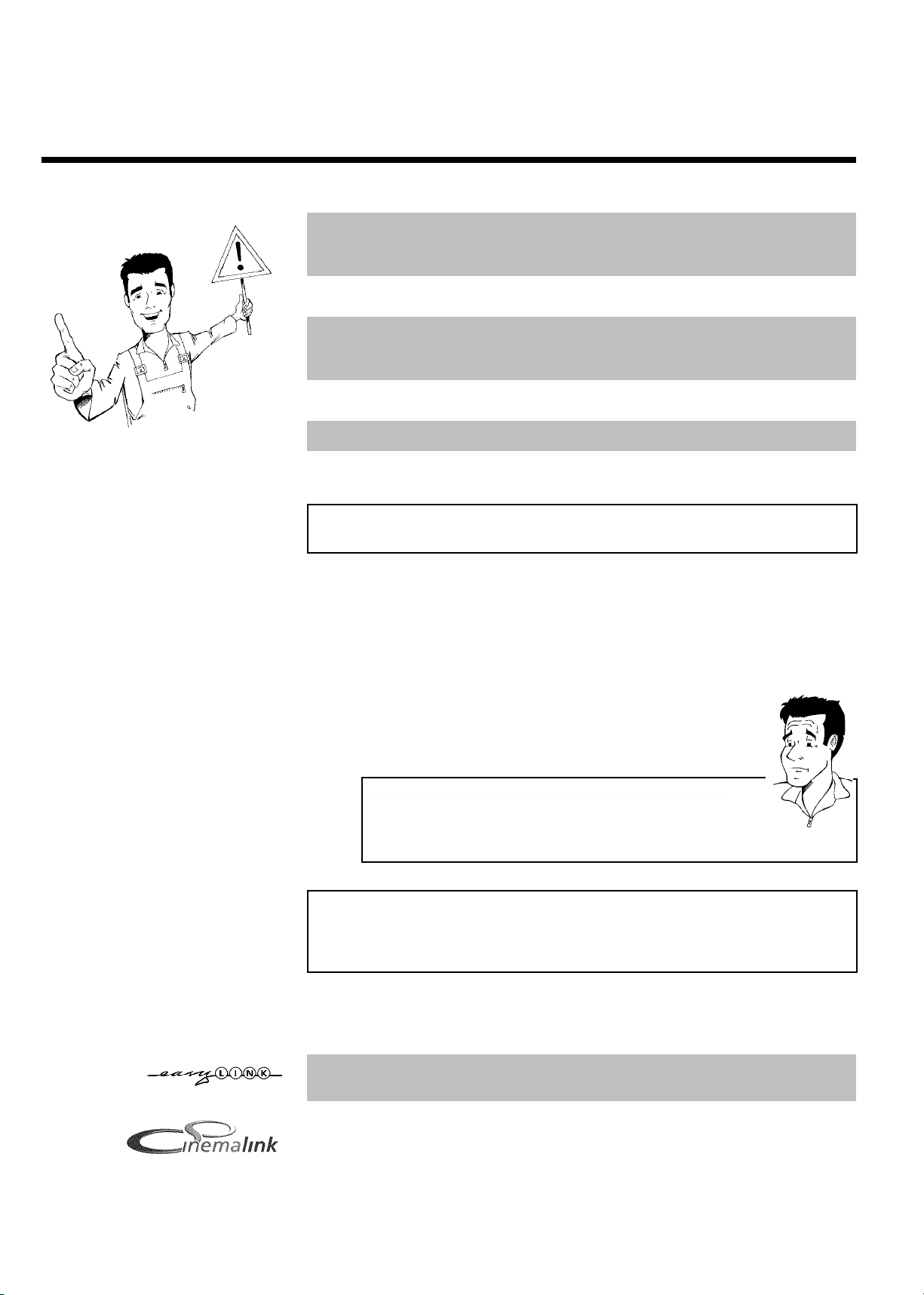
Lassen Sie bei der Aufstellung des Gerätes in einem Schrank ca. 2,5cm (1Zoll) Raum um den
Recorder herum frei, damit Luft ungehindert zirkulieren kann und es zu keinem Wärmestau
kommt.
Achten Sie darauf, dass die Belüftungsöffnungen des Gerätes frei bleiben. Stellen Sie das Gerät nicht
auf eine weiche Unterlage.
Achten Sie darauf, dass keine Gegenstände oder Flüssigkeiten in das Gerät gelangen. Stellen Sie
keine Vasen o.ä. auf den DVD-Recorder. Sollte Flüssigkeit eingedrungen sein, sofort den
Netzstecker des Gerätes ziehen und den Kundendienst zu Rate ziehen.
Halten Sie den DVD-Recorder fern von Heizkörpern und anderen Wärmequellen und schützen Sie
ihn vor direkter Sonneneinstrahlung.
Stellen Sie keine brennbaren Gegenstände (Kerzen, Teelichter,...) auf das Gerät.
Achten Sie darauf, dass Kinder keine Gegenstände in Öffnungen stecken.
Reinigen der Disks
Manche Fehlfunktionen (Stehenbleiben des Bildes, Tonunterbrechungen, Bildstörungen) können
auf Verunreinigungen der eingelegten Disk zurückzuführen sein. Um solche Probleme zu
vermeiden, sollten Sie Ihre Disks regelmäßig reinigen.
1 Wenn eine Disk verschmutzt ist, reinigen Sie sie mit einem weichen
Tuch. Wischen Sie dabei von der Mitte zu den Rändern hin.
2 Verwenden Sie keine Lösungsmittel wie Waschbenzin, Verdünner, im
Handel erhältliche Reinigungsmittel oder Antistatik-Sprays für
herkömmliche Schallplatten.
Darf ich eine Reinigungsdisk für den DVDRecorder verwenden?
Da die optische Einheit (Laser) des DVD-Recorders mit einer höheren
Leistung arbeitet als die normaler DVD oder CD-Player, können solche
Reinigungs-CD's die optische Einheit (Laser) beschädigen.
Verwenden Sie daher keine ReinigungsCD!
?
Besondere Funktionen Ihres
DVDRecorders
Ihr Philips-DVD-Recorder besitzt auch eine Reihe von Sonderfunktionen, die Ihnen den täglichen
Umgang erleichtern.
Philips bietet Ihnen die beste Verbindung zwischen Ihrem DVD-Recorder und anderen Home
Cinema Geräten.
Über Cinema Link wird der DVD-Recorder von anderen externen Geräten (Receiver, TV-Gerät)
gesteuert und automatisch auf die richtigen Systemeinstellungen gesetzt.
8
Einführung
Page 17
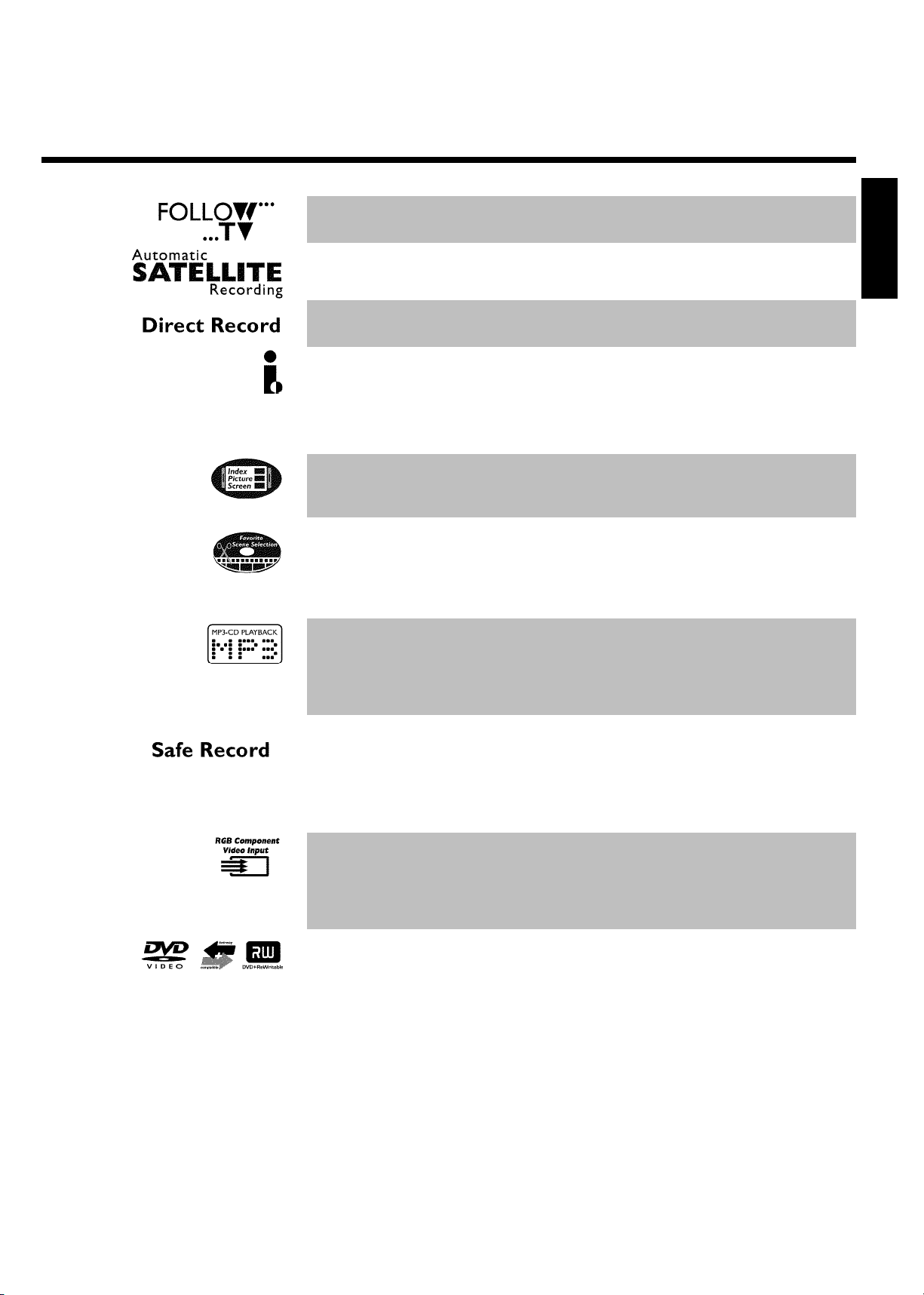
Mit Hilfe dieser Funktion übernimmt der DVD-Recorder über das Scartkabel (Buchse EXT 1
TO TV-I/O ) automatisch die Programmeinstellungen Ihres Fernsehgerätes.
Aufnahmen mit Ihrem DVD-Recorder können von einem externen Satellitenempfänger gesteuert
werden.
Nur ein Tastendruck und der abgeschaltete DVD-Recorder informiert sich, welcher TV-Sender
derzeit vom Fernsehgerät empfangen wird, und nimmt diesen auf.
Dieser Anschluss wird auch als 'FireWire' oder 'IEEE 1394' bezeichnet. Dieser Anschluss dient zur
Übertragung digitaler Signale großer Bandbreite wie sie bei Digital Video Camcordern eingesetzt
werden. Mit Hilfen eines Kabels werden Audio und Videosignale übertragen. Neben DV und Hi8
Camcorder können auch PC's mit digitalem Video Ausgang an diesen Digitaleingang angeschlossen
werden.
Dieser Bildschirm gibt Ihnen die Übersicht über die eingelegte Disk. Jedes Index-Bild entspricht
einer Aufnahme. Weiters sehen Sie am rechten Bildschirmrand einen sogenannten Disk-Zeiger,
der die jeweilige Aufnahme mit der Dauer und Position auf der Disk grafisch anzeigt.
Mit dieser Funktion können Sie einfach Werbeeinschaltungen innerhalb eines Films oder andere
Szenen gezielt löschen. Dazu werden die entsprechenden Szenen markiert und auf Ihren Wunsch
übersprungen. Dies wird so auf der DVD gespeichert, dass auch vorhandene DVD-Player diese
Szenen überspringen. Dazu müssen Sie die Änderungen abschließen
MP3 Dateien sind stark komprimierte Musikstücke. Die Datenmenge des ursprünglichen
Audiomaterials wird dabei durch ein spezielles Verfahren auf 1/10 der ursprünglichen Menge
reduziert. Dadurch ist es möglich, bis zu 10 Stunden Musikgenuss auf einer einzigen CD
unterzubringen.
Solche Music-CD's können mit diesem Gerät wiedergegeben werden.
DEUTSCH
Normalerweise wird eine neue Aufnahme immer an der aktuellen Stelle der Disk durchgeführt.
Wie auf einer Videokassette z.B. in der Bandmitte. Mit einem längeren Druck auf die Taste
REC/OTR n wird die neue Aufnahme jedoch am Ende aller Aufnahmen angehängt. Dadurch wird
ein Überschreiben von vorhandenen Aufnahmen vermieden.
Neue Aufnahmen auf DVD+R Disks werden immer am Ende aller Aufnahmen angefügt.
Mit Ihrem DVD-Recorder können Sie Aufnahmen von einer RGB-Quelle (z.B.: Satellitenreceiver)
über den SCART-Eingang (Buchse EXT 2 AUX-I/O ) durchführen. Die Videosignale für die
Farben R(Rot), G(Grün) und B(Blau) werden über drei getrennte Leitungen übertragen. Dadurch
werden Interferenz-Störungen wie sie bei einem herkömmlichen Video-Kabel auftreten
verhindert.
Philips DVD-Recorder können vorbespielte DVD's und CD's abspielen, DVD's die mit diesem
DVD-Recorder aufgenommen wurden, können auf bereits vorhandenen (und zukünftigen)
DVD-Playern wiedergegeben werden.
Einführung
9
Page 18
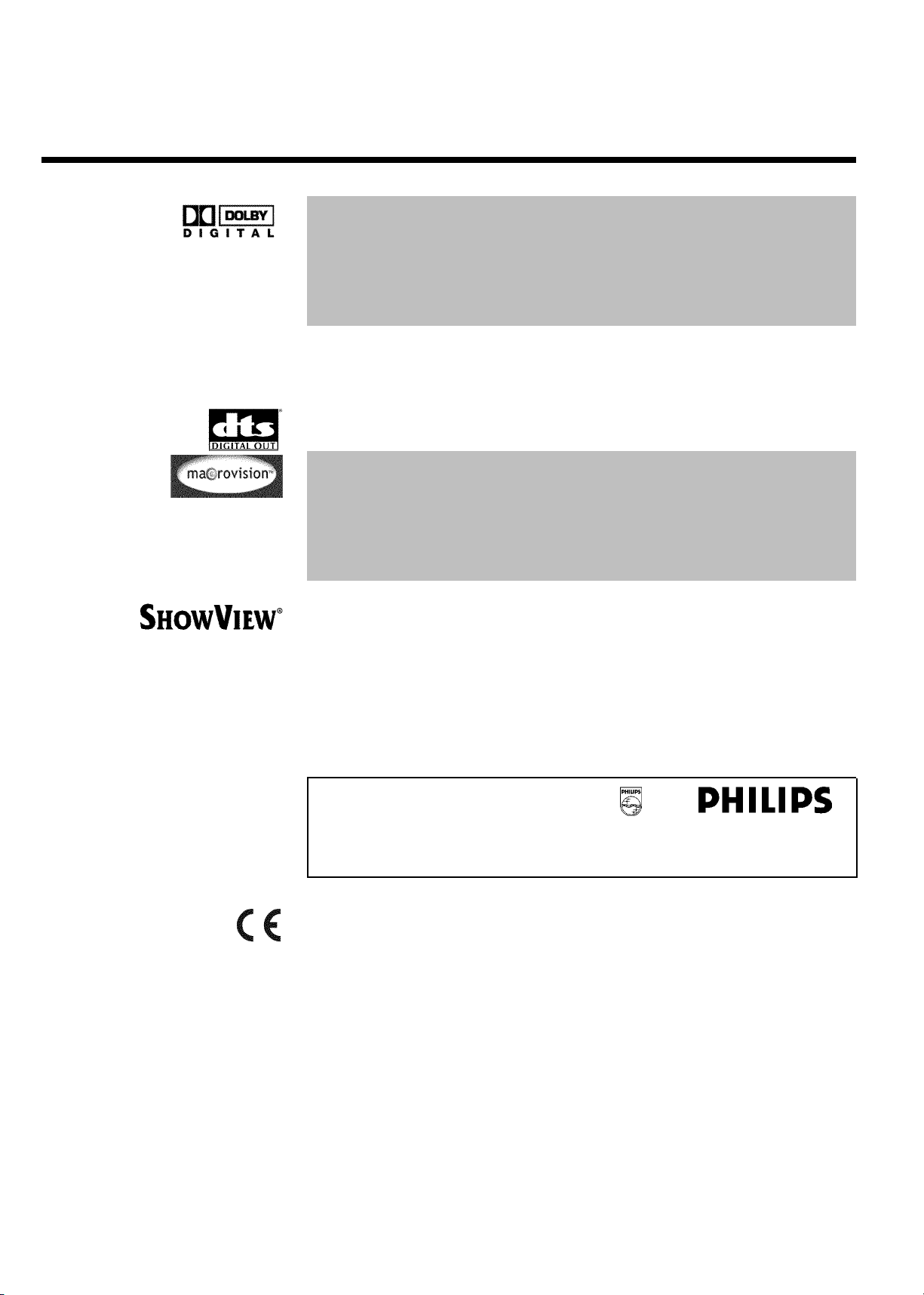
Standard von Dolby Laboratories zur Übertragung von 5.1 Kanälen. Bei diesem akustischen
Wiedergabe System werden 5 vollwertige Kanäle übertragen. Weiters wird 1 Kanal nur für tiefe
Frequenzen (Effekte) verwendet. Die Lautsprecher werden vorne links, in der Mitte und rechts
sowie hinten links und rechts angeordnet. Dieses System ist derzeit am weitesten verbreitet und
wird auch in Kinos eingesetzt.
Mit diesem DVD-Recorder wird jeder Ton in 2-Kanal Dolby Digital auf eine DVD+RW
aufgenommen.
Hergestellt unter Lizenz von Dolby Laboratories. Dolby und das Doppel-D-Symbol sind
Warenzeichen der Dolby Laboratories.
Übertragungsstandard für 5.1 Kanäle, von der Firma Digital Theatre Systems Inc. Nach Dolby
Digital am zweitmeisten verbreitet.
Dieses Produkt enthält eine Kopierschutztechnologie, die durch US-Patent Nr. 4631603, 4577216
4819098 und 4907.093 sowie anderer geistiger Eigentumsrechte geschützt ist. Die Anwendung
dieser Kopierschutztechnologie der Macrovision Corporation muss von Macrovision genehmigt
werden und ist ausschließlich für Heimanwendungen und andere begrenzte
Pay-Per-View-Anwendungen gedacht. Es sei denn, Macrovision gestattet schriftlich einen anderen
Gebrauch. Veränderungen am Gerät, Ausbau von Teilen sowie Rückwärts-Entwicklung ist
verboten.
Einfaches Programmiersystem für DVD-Recorder. Geben Sie die zur Sendung gehörende Nummer
ein. Diese Nummer finden Sie in ihrem Fernsehmagazin.
ShowView ist ein eingetragenes Warenzeichen der Gemstar Development Corporation. Das
ShowView System wurde hergestellt unter der Lizenz der Gemstar Development Corporation.
Um Ihr Gerät bei Serviceanfragen oder eventuellem Diebstahl identifizieren zu können, tragen Sie
hier die Seriennummer ein. Sie finden die Seriennummer (PROD. NO.) am Typenschild an der
Geräterückseite:
MODEL NO. DVDR 75/001-75/021
PROD. NO. ..................
Dieses Produkt stimmt mit den Anforderungen folgender Richtlinien überein:
73/23/EWG + 89/336/EWG + 93/68 EWG.
10
Einführung
Page 19
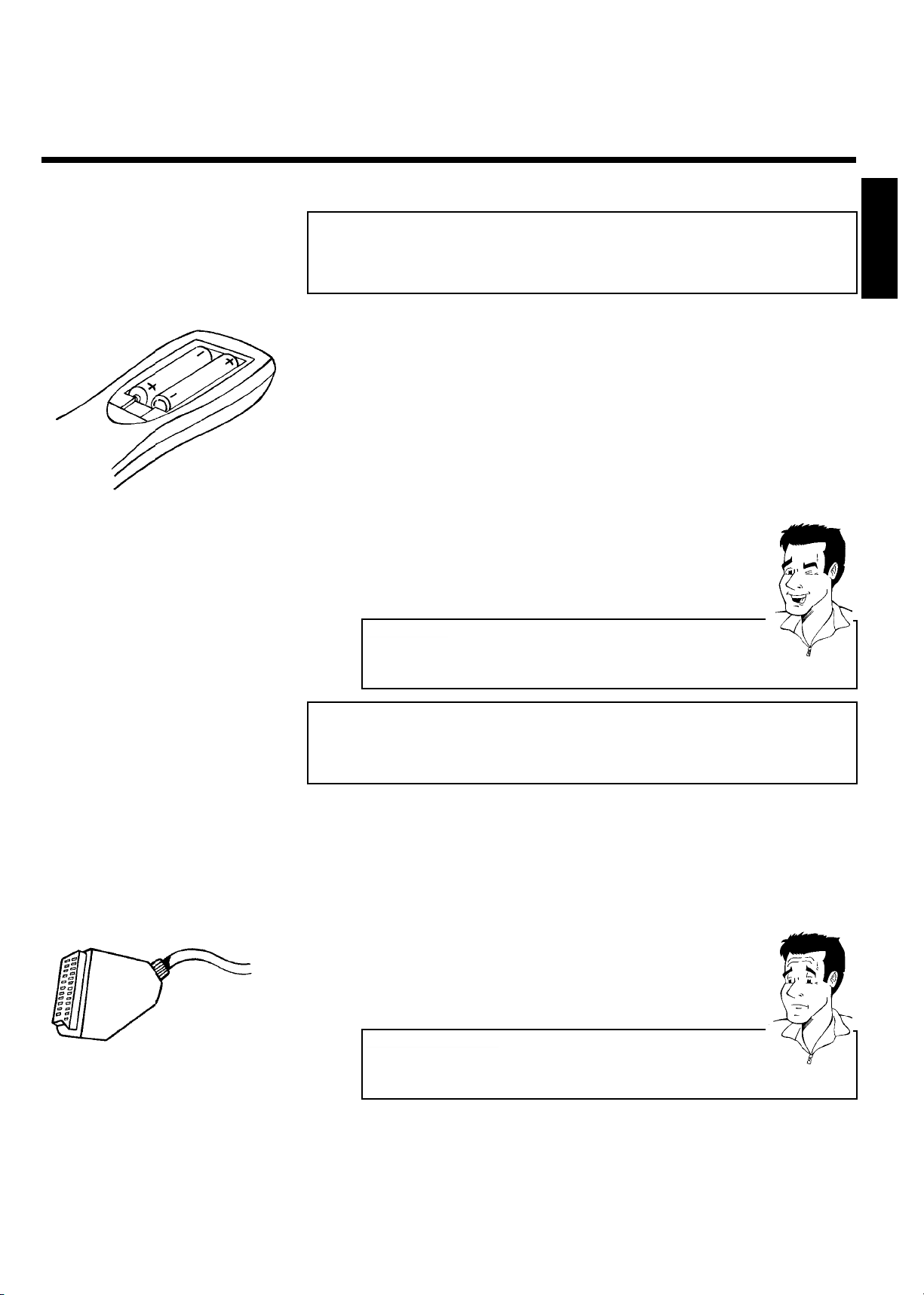
BDen DVDRecorder anschließen
Fernbedienung für den Betrieb
vorbereiten
Dem originalverpackten DVD-Recorder liegen die Fernbedienung und die dazugehörigen
Batterien getrennt bei. Um die Fernbedienung benützen zu können, müssen Sie die Batterien wie im folgenden Absatz beschrieben - einlegen.
1 Nehmen Sie die Fernbedienung des DVD-Recorders und die
beiliegenden Batterien (2 Stk.) zur Hand.
2 Öffnen Sie das Batteriefach, legen Sie die Batterien wie abgebildet ein
und schließen Sie das Batteriefach. Achten Sie darauf, dass Sie die
Batterien mit der +/- Seite wie im Batteriefach angegeben einlegen.
Die Fernbedienung ist einsatzbereit.
Die Reichweite beträgt ca. 5 bis 10 Meter.
Richtig 'zielen'
In den folgenden Abschnitten benötigen Sie erstmals die Fernbedienung. Bei
der Verwendung richten Sie bitte die Spitze der Fernbedienung immer auf den
DVD-Recorder und nicht auf das Fernsehgerät.
Tipp
DEUTSCH
Den DVDRecorder an das Fernsehgerät
anschließen
Um mit Ihrem DVD-Recorder TV-Sendungen aufnehmen und wiedergeben zu können, müssen
zuvor die notwendigen Kabelverbindungen hergestellt werden.
Verbinden Sie den DVD-Recorder direkt mit dem Fernsehgerät. Ein dazwischen geschalteter
Videorecorder könnte eine schlechte Bildqualität liefern.
Wir empfehlen Ihnen, Fernsehgerät und DVD-Recorder mit einem Scartkabel zu verbinden.
Was ist ein Scartkabel?
Das Scart- oder Euro-AV-Kabel dient als universelle Verbindungsleitung für
Bild-, Ton-, und Steuersignale. Durch diese Verbindungsart treten so gut wie
keine Qualitätsverluste bei der Bild- und Tonübertragung auf.
?
Den DVD-Recorder anschließen
11
Page 20
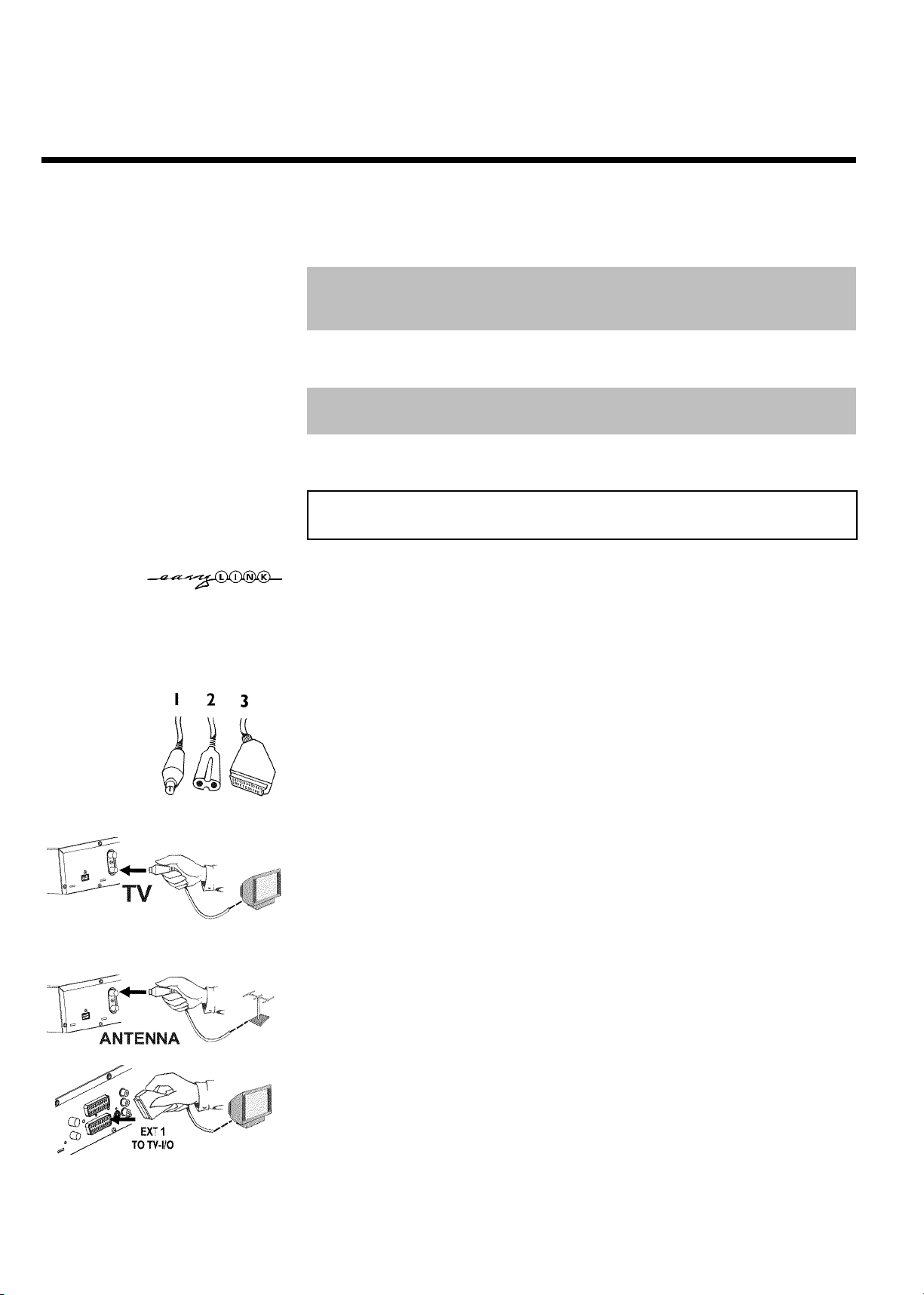
Wenn Sie ihren DVD-Recorder zum ersten Mal installieren, wählen Sie aus folgenden
Möglichkeiten:
'Anschluss mit Scartkabel und Easy Link'
Falls Ihr Fernsehgerät mit der Funktion 'Easy Link, Cinema Link, NexTView Link, Q-Link, Smart
Link, Megalogic, Datalogic,...' ausgestattet ist und Sie ein Scartkabel verwenden.
'Anschluss mit Scartkabel ohne Easy Link'
Falls Ihr Fernsehgerät nicht mit der Funktion 'Easy Link, Cinema Link, NexTView Link, Q-Link,
Smart Link, Megalogic, Datalogic,...' ausgestattet ist und Sie ein Scartkabel verwenden.
'Anschluss mit SVideo(Y/C)Kabel'
Falls Ihr Fernsehgerät mit einer S-Video-(SVHS) Buchse ausgestattet ist.
'Anschluss mit Video(CVBS)Kabel'
Falls Ihr Fernsehgerät nur mit einer Video-(CVBS) Buchse ausgestattet ist.
Anschluss mit Scartkabel und 'Easy Link'
Durch die Funktion 'Easy Link' kann Ihr DVD-Recorder mit dem Fernsehgerät Informationen
austauschen. Weiters werden mit 'Easy Link' die im Fernsehgerät gespeicherten TV-Sender in der
gleichen Reihenfolge in den DVD-Recorder übertragen.
Beachten Sie bitte auch die Bedienungsanleitung des Fernsehgerätes.
Halten Sie folgende Kabel bereit:
Ein Antennenkabel (1, mitgeliefert), ein Netzkabel (2, mitgeliefert), ein spezielles (für Easylink
geeignetes) Scartkabel (3).
1 Schalten Sie Ihr Fernsehgerät aus.
2 Ziehen Sie den Stecker des Antennenkabels aus dem Fernsehgerät.
Stecken Sie ihn in die Buchse ANTENNA IN an der Rückseite des
DVD-Recorders.
3 Verbinden Sie mit dem mitgelieferten Antennenkabel die Buchse TV
OUT an der Rückseite des DVD-Recorders mit der
Antennen-Eingangsbuchse des Fernsehgerätes.
4 Verbinden Sie mit einem voll belegten Scartkabel die Scartbuchse
EXT 1 TO TV-I/O an der Rückseite des DVD-Recorders mit der für Easylink vorgesehenen - Scartbuchse des Fernsehgerätes (siehe
Bedienungsanleitung des Fernsehgerätes).
12
Den DVD-Recorder anschließen
Page 21
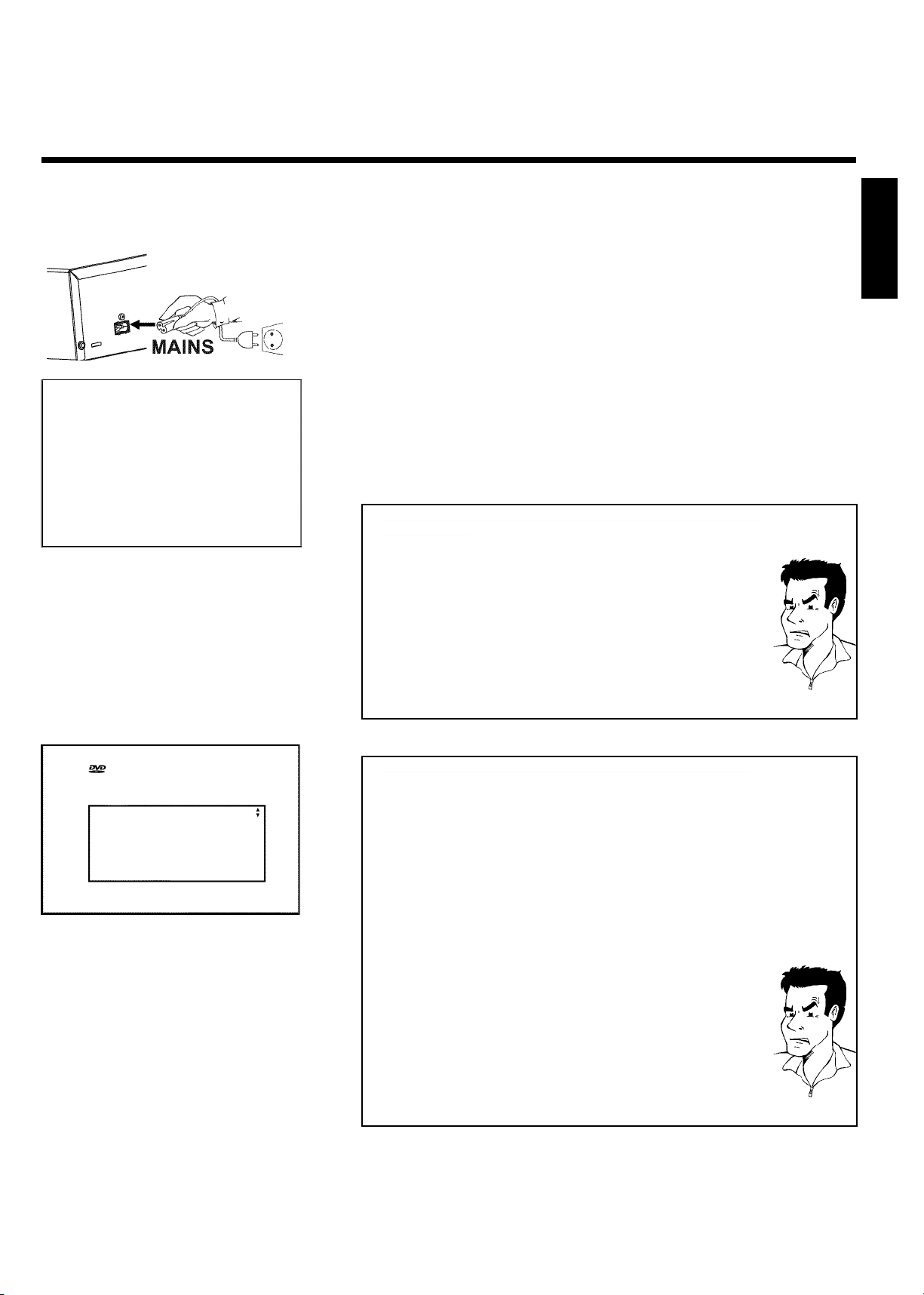
EasyLink
loading data from TV;
please wait
5 Schalten Sie das Fernsehgerät ein.
6 Verbinden Sie mit dem mitgelieferten Netzkabel die Netzbuchse
4MAINS an der Rückseite des DVD-Recorders mit der Steckdose.
7 Am Bildschirm erscheint die Meldung, dass die Übertragung gestartet
wurde. Im Anzeigefeld erscheint für die Dauer der Übertragung
'EASYLINK'.
Das Fernsehgerät überträgt alle gespeicherten TV-Sender, in der
gleichen Reihenfolge, in den DVD-Recorder.
Das kann einige Minuten dauern.
a Auf meinem Fernsehgerät erscheint zur Überprüfung 'Zeit', 'Jahr',
'Monat', 'Datum'
Normalerweise wird das Datum und die Uhrzeit aus den Daten des TV
Senders übernommen, der auf Programm P01 gespeichert ist. Ist das
Antennensignal zu schwach oder gestört, nehmen Sie diese Einstellung bitte
manuell vor:
1 Überprüfen Sie die in der Zeile 'Zeit' angezeigte Uhrzeit.
2 Verändern Sie bei Bedarf die Uhrzeit mit den Zifferntasten 0..9 der
Fernbedienung.
3 Wählen Sie die nächste Zeile mit der Taste CH+ A oder CH- B .
4 Überprüfen Sie die dargestellten Einstellungen von: 'Jahr', 'Monat' und
'Datum'.
5 Wenn die Daten richtig sind, speichern Sie mit der Taste OK .
DEUTSCH
Problem
Grundeinstellungen
Synchronsprache
English
Español
Français
Deutsch
Italiano
Weiter: OKdrücken
a Auf meinem Fernsehgerät erscheinen weitere Installationsmenüs
Es wurden nicht alle notwendigen Daten übertragen. Bitte nehmen Sie diese
Einstellungen wie folgt manuell vor. Nähere Hinweise zu den einzelnen
Funktionen lesen Sie im Kapitel 'Inbetriebnahme' im Abschnitt 'Erstmalige
Installation'.
1 Wählen Sie die gewünschte Synchronsprache (Sprache für den Ton) mit
der Taste CH- B oder CH+ A und bestätigen Sie mit der Taste OK .
2 Wählen Sie die gewünschte Sprache der Untertitel mit der Taste
CH- B oder CH+ A und bestätigen Sie mit der Taste OK .
3 Wählen Sie das gewünschte Bildformat mit der Taste CH- B oder
CH+ A .
'4:3 letterbox' Für ein 4:3 Fernsehgerät: Darstellung im Kinoformat
(Schwarze Balken auf Ober- und Unterseite)
'4:3 panscan' Für ein 4:3 Fernsehgerät: Darstellung in voller Höhe,
Seiten abgeschnitten
'16:9' Für ein 16:9 Fernsehgerät
4 Bestätigen Sie mit der Taste OK .
5 Wählen Sie mit der Taste CH- B oder CH+ A das Land, in dem Sie
sich befinden.
Falls das Land nicht aufscheint, wählen Sie 'Sonstige'.
6 Bestätigen Sie mit der Taste OK .
Die erstmalige Installation ist abgeschlossen.
Problem
Den DVD-Recorder anschließen
13
Page 22
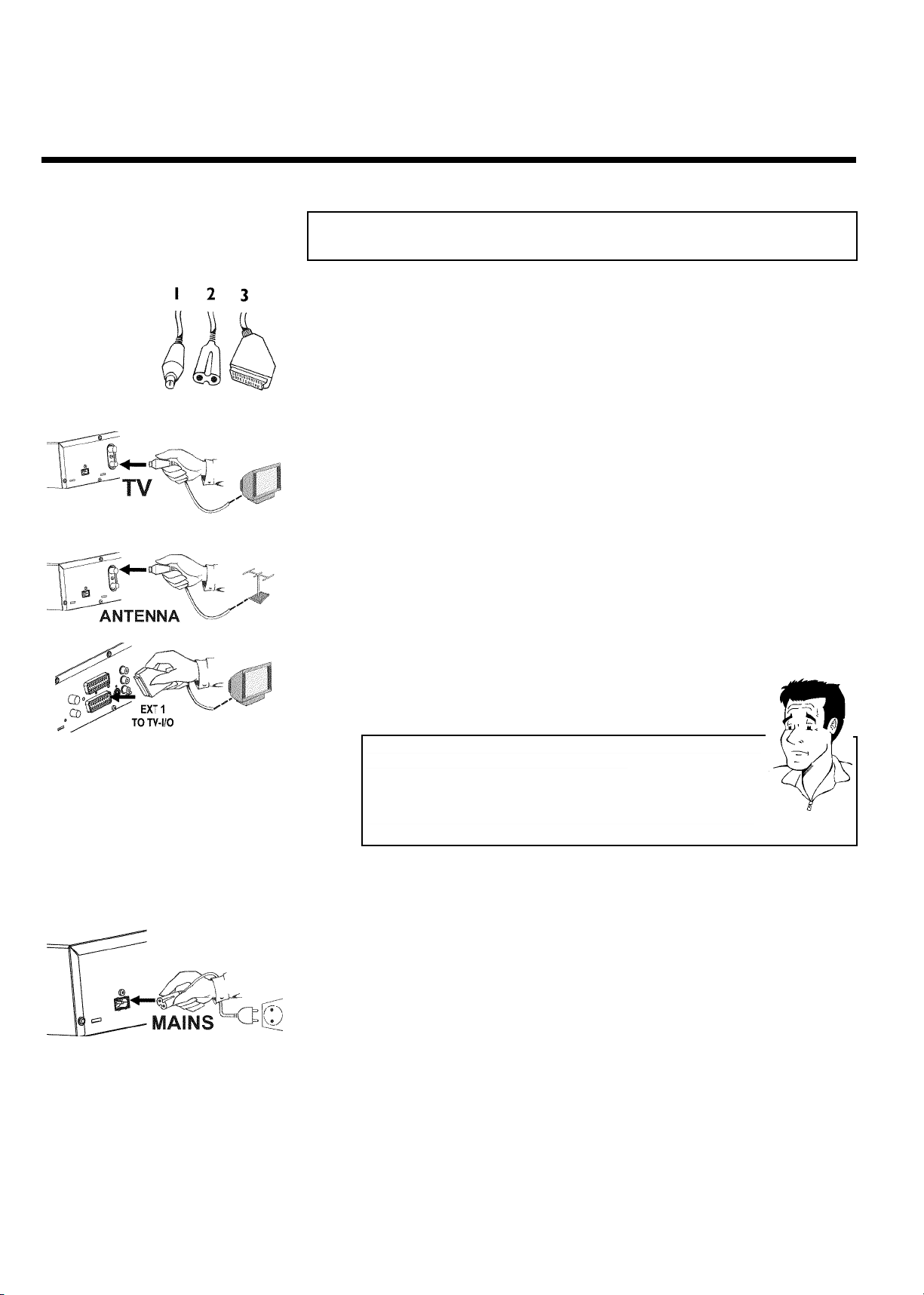
Anschluss mit Scartkabel ohne 'Easy Link'
Halten Sie folgende Kabel bereit:
Ein Antennenkabel (1, mitgeliefert), ein Netzkabel (2, mitgeliefert), ein Scartkabel (3).
1 Ziehen Sie den Stecker des Antennenkabels aus dem Fernsehgerät.
Stecken Sie ihn in die Buchse ANTENNA IN an der Rückseite des
DVD-Recorders.
2 Verbinden Sie mit dem mitgelieferten Antennenkabel die Buchse TV
OUT an der Rückseite des DVD-Recorders mit der
Antennen-Eingangsbuchse des Fernsehgerätes.
3 Verbinden Sie mit einem Scartkabel die Scartbuchse EXT 1 TO
TV-I/O an der Rückseite des DVD-Recorders mit der - für den
DVD-Recorderbetrieb vorgesehenen - Scartbuchse des Fernsehgerätes
(siehe Bedienungsanleitung des Fernsehgerätes).
Auf meinem Fernsehgerät stehen mir mehrere Scartbuchsen zur
Verfügung. Welche davon soll ich verwenden?
Wählen Sie jene Scartbuchse, die sowohl für den Videoausgang als auch für
den Videoeingang geeignet ist.
Mein Fernsehgerät bietet mir ein Auswahlmenü für die Scartbuchse
Wählen Sie 'VCR' als Anschlussquelle dieser Scartbuchse.
4 Schalten Sie das Fernsehgerät ein.
5 Verbinden Sie mit dem mitgelieferten Netzkabel die Netzbuchse
4MAINS an der Rückseite des DVD-Recorders mit der Steckdose.
Im Anzeigefeld erscheinen die wichtigsten Funktionen des
DVD-Recorders.
Nach der erstmaligen Installation wird diese Funktion abgeschaltet.
Wie Sie die Funktion wieder einschalten, lesen Sie im Kapitel
'Persönliche Vorzugseinstellungen' im Abschnitt 'Energiesparen'.
6 Drücken Sie am Gerät die Taste STANDBY/ON m . Im Anzeigefeld
erscheint 'IS TV ON?'.
7 Wenn der Anschluss korrekt durchgeführt wurde und Ihr
Fernsehgerät automatisch auf die Programmnummer der Scartbuchse
z.B.: 'EXT', '0', 'AV' umschaltet, sehen Sie folgendes Bild:
?
14
Den DVD-Recorder anschließen
Page 23
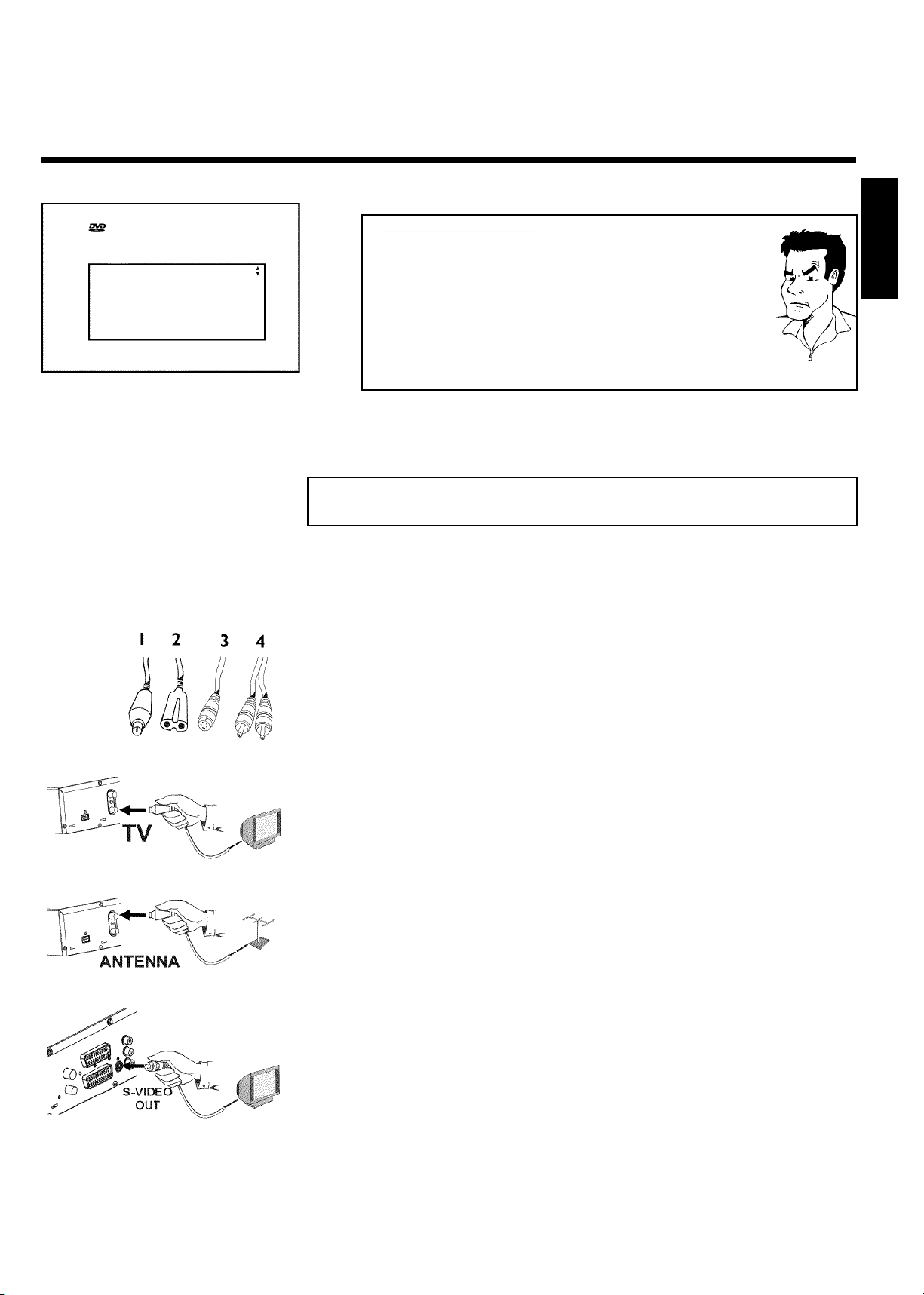
Grundeinstellungen
Menü
English
Español
Français
Italiano
Deutsch
Weiter: OKdrücken
a Mein Bildschirm bleibt leer
b Viele Fernsehgeräte werden vom DVD-Recorder mit Hilfe eines
Steuersignales über das Scartkabel auf die Programmnummer der
Scartbuchse umgeschaltet.
b Wenn das Fernsehgerät nicht automatisch auf die Programmnummer der
Scartbuchse umschaltet, wählen Sie am Fernsehgerät die entsprechende
Programmnummer manuell an (siehe Bedienungsanleitung des
Fernsehgerätes).
b Überprüfen Sie, ob das Scartkabel vom Fernsehgerät an die Buchse EXT 1
TO TV-I/O des DVD-Recorders angeschlossen ist. Die Buchse EXT 2
AUX-I/O ist nur für Zusatzgeräte vorgesehen.
Lesen Sie anschließend im Kapitel 'Inbetriebnahme' den Abschnitt 'Erstmalige Installation'.
Problem
Anschluss mit SVideo(Y/C)Kabel
Mit dieser, auch SVHS-Kabel genannten Verbindungsleitung, wird das Helligkeitssignal (Y-Signal)
und Farbsignal (C-Signal) getrennt übertragen. Diese Mini-DIN Buchse/Stecker wird auch
Hosiden-Buchse/Stecker genannt.
Halten Sie folgende Kabel bereit:
Ein Antennenkabel (1, mitgeliefert), ein Netzkabel (2, mitgeliefert), ein S-Video(SVHS)Kabel (3),
ein Audio Kabel (4, rote/weiße Stecker).
DEUTSCH
1 Ziehen Sie den Stecker des Antennenkabels aus dem Fernsehgerät.
Stecken Sie ihn in die Buchse ANTENNA IN an der Rückseite des
DVD-Recorders.
2 Verbinden Sie mit dem mitgelieferten Antennenkabel die Buchse TV
OUT an der Rückseite des DVD-Recorders mit der
Antennen-Eingangsbuchse des Fernsehgerätes.
3 Verbinden Sie mit einem S-Video-(SVHS)Kabel die Buchse OUT
S-VIDEO (Y/C) an der Rückseite des DVD-Recorders mit der
entsprechenden S-Video (SVHS) Eingangsbuchse des Fernsehgerätes
(meistens mit 'S-Video in', 'SVHS in' beschriftet. Siehe
Bedienungsanleitung des Fernsehgerätes).
Den DVD-Recorder anschließen
15
Page 24
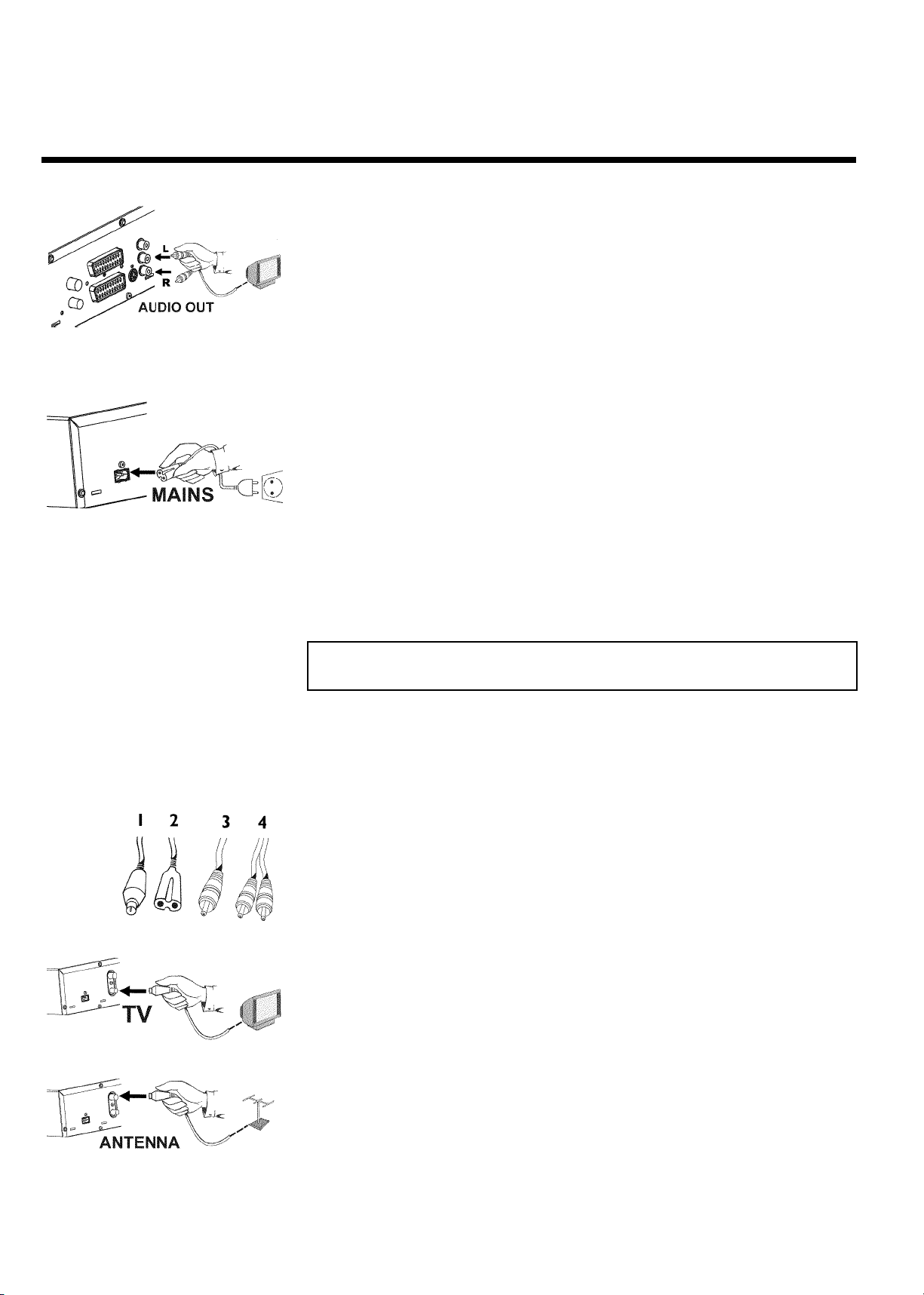
4 Verbinden Sie mit dem Audio-(Cinch)Kabel die rote/weiße
Cinchbuchse OUT L AUDIO R an der Rückseite des DVD-Recorders
mit der meist roten/weißen Audio Eingangsbuchse des Fernsehgerätes
(meistens mit 'Audio in', 'AV in' beschriftet. Siehe Bedienungsanleitung
des Fernsehgerätes).
5 Schalten Sie das Fernsehgerät ein. Anschließend schalten Sie das Gerät
auf die SVHS Eingangsbuchse um, bzw. wählen die entsprechende
Programmnummer. Die Programmnummer entnehmen Sie bitte der
Bedienungsanleitung des Fernsehgerätes.
6 Verbinden Sie mit dem mitgelieferten Netzkabel die Netzbuchse
4MAINS an der Rückseite des DVD-Recorders mit der Steckdose.
Im Anzeigefeld erscheinen die wichtigsten Funktionen des
DVD-Recorders.
Nach der erstmaligen Installation wird diese Funktion abgeschaltet.
Wie Sie die Funktion wieder einschalten, lesen Sie im Kapitel
'Persönliche Vorzugseinstellungen' im Abschnitt 'Energiesparen'.
7 Drücken Sie am Gerät die Taste STANDBY/ON m . Im Anzeigefeld
erscheint 'IS TV ON?'.
Lesen Sie anschließend im Kapitel 'Inbetriebnahme' den Abschnitt 'Erstmalige Installation'.
Anschluss mit Video(CVBS)Kabel
Dieses Kabel meist mit gelben Cinch-Steckern, dient zur Übertragung des Composite
Videosignals (FBAS, CVBS). Bei dieser Übertragungsart werden das Farb- und das Helligkeitssignal
über dieselbe Leitung übertragen. Dabei kann es unter Umständen zu Bildstörungen sog. 'Moiré'
kommen.
Halten Sie folgende Kabel bereit:
Ein Antennenkabel (1, mitgeliefert), ein Netzkabel (2, mitgeliefert), ein Video-(CVBS)Kabel (3,
gelbe Stecker), ein Audio Kabel (4, rote/weiße Stecker).
1 Ziehen Sie den Stecker des Antennenkabels aus dem Fernsehgerät.
Stecken Sie ihn in die Buchse ANTENNA IN an der Rückseite des
DVD-Recorders.
2 Verbinden Sie mit dem mitgelieferten Antennenkabel die Buchse TV
OUT an der Rückseite des DVD-Recorders mit der
Antennen-Eingangsbuchse des Fernsehgerätes.
16
Den DVD-Recorder anschließen
Page 25
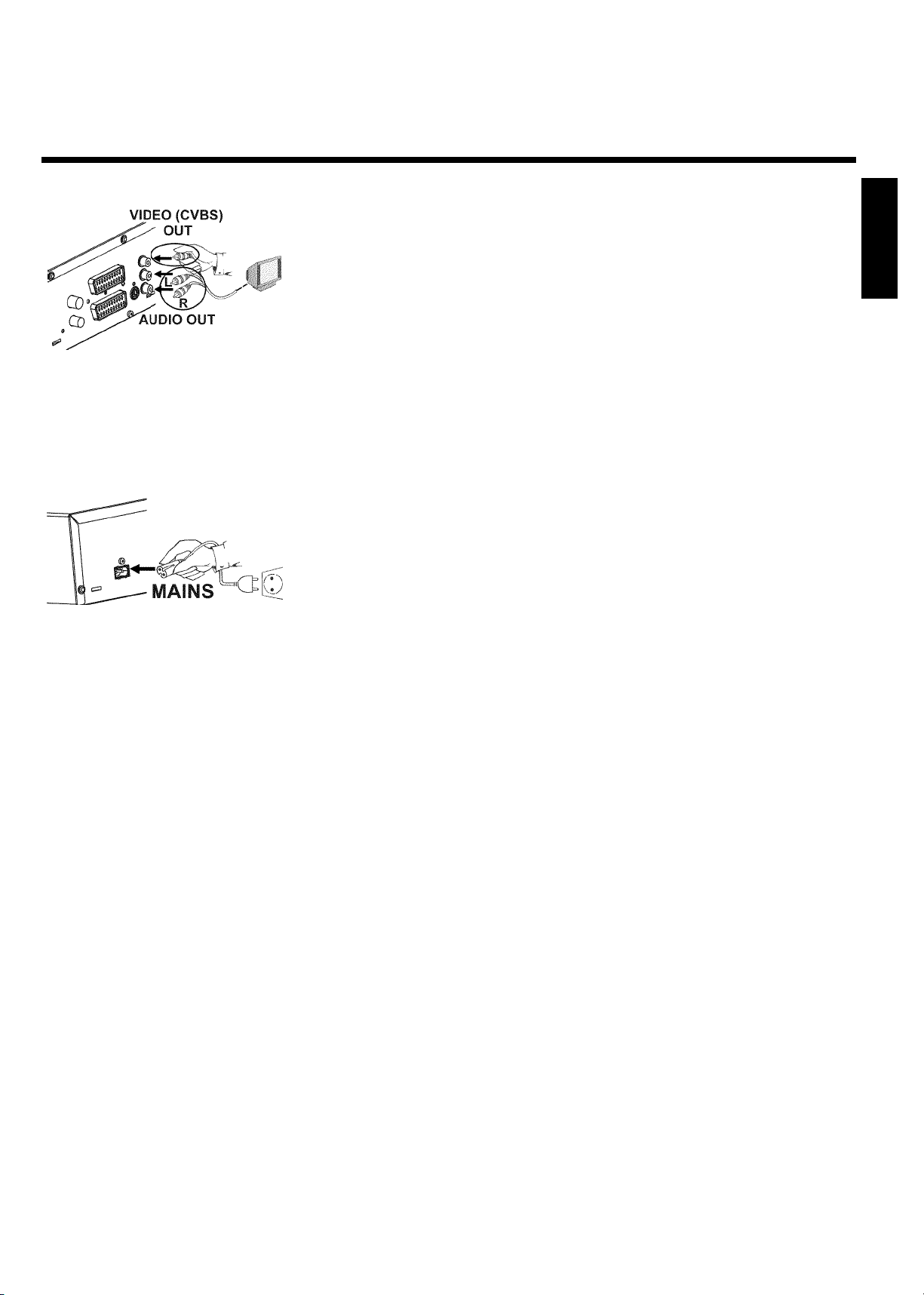
3 Verbinden Sie mit dem Video-(CVBS)Kabel die gelbe Cinchbuchse
OUT VIDEO (CVBS) an der Rückseite des DVD-Recorders mit der
meist gelben Video Eingangsbuchse des Fernsehgerätes (meistens mit
'Video in', 'AV in' beschriftet. Siehe Bedienungsanleitung des
Fernsehgerätes).
4 Verbinden Sie mit dem Audio-(Cinch)Kabel die rote/weiße
Cinchbuchse OUT L AUDIO R an der Rückseite des DVD-Recorders
mit der meist roten/weißen Audio Eingangsbuchse des Fernsehgerätes
(meistens mit 'Audio in', 'AV in' beschriftet. Siehe Bedienungsanleitung
des Fernsehgerätes).
5 Schalten Sie das Fernsehgerät ein. Anschließend schalten Sie das Gerät
auf die Video/Audio Eingangsbuchse um, bzw. wählen die
entsprechende Programmnummer. Die Programmnummer entnehmen
Sie bitte der Bedienungsanleitung des Fernsehgerätes.
6 Verbinden Sie mit dem mitgelieferten Netzkabel die Netzbuchse
4MAINS an der Rückseite des DVD-Recorders mit der Steckdose.
Im Anzeigefeld erscheinen die wichtigsten Funktionen des
DVD-Recorders.
Nach der erstmaligen Installation wird diese Funktion abgeschaltet.
Wie Sie die Funktion wieder einschalten, lesen Sie im Kapitel
'Persönliche Vorzugseinstellungen' im Abschnitt 'Energiesparen'.
7 Drücken Sie am Gerät die Taste STANDBY/ON m . Im Anzeigefeld
erscheint 'IS TV ON?'.
DEUTSCH
Lesen Sie anschließend im Kapitel 'Inbetriebnahme' den Abschnitt 'Erstmalige Installation'.
Den DVD-Recorder anschließen
17
Page 26
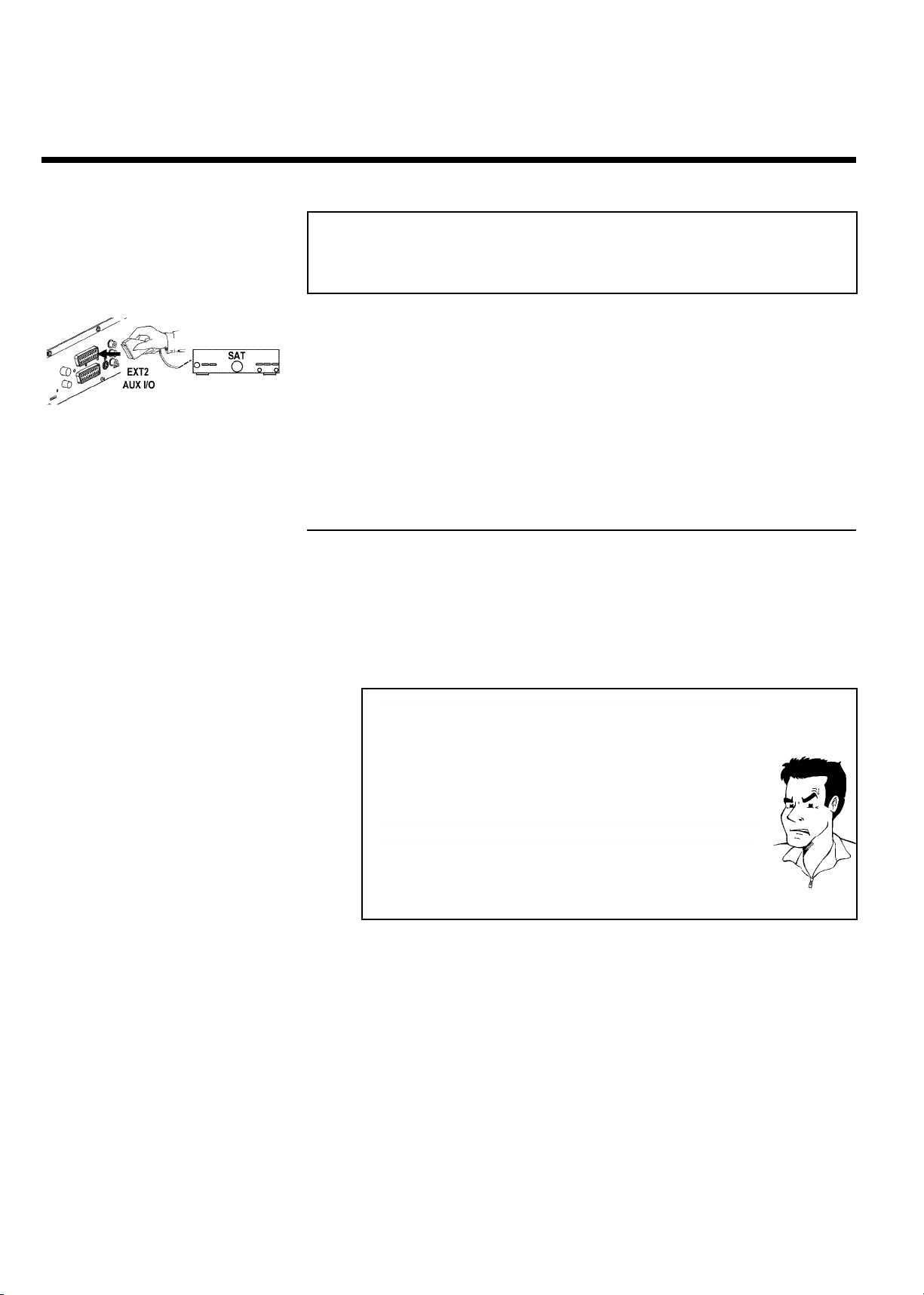
CZusatzgeräte anschließen
Zusatzgeräte an die zweite Scartbuchse
anschließen
Sie können Zusatzgeräte, wie Decoder, Satellitenempfänger, Camcorder u.ä. an die Buchse EXT
2 AUX-I/O anschließen. Wird die Wiedergabe dieses Zusatzgerätes gestartet, verbindet der
DVD-Recorder automatisch die Scartbuchse EXT 2 AUX-I/O mit der Scartbuchse EXT 1 TO
TV-I/O . Sie sehen so das Bild des Zusatzgerätes am Fernsehgerät, auch wenn der
DVD-Recorder ausgeschaltet ist.
Mit der Taste TV/DVD der Fernbedienung können Sie zwischen der Wiedergabe der
Scartbuchse EXT 2 AUX-I/O und dem DVD-Recorder umschalten.
Zusätzlichen Videorecorder anschließen
Sie können einen Videorecorder an die Buchse EXT 2 AUX-I/O anschließen.
Für einen SVHS Videorecorder können Sie auch die Buchse OUT S-VIDEO (Y/C) und die
Buchsen OUT L AUDIO R verwenden.
Bitte beachten Sie
Die meisten vorbespielten Videokassetten oder DVD's sind kopiergeschützt. Wenn Sie versuchen
sie zu kopieren, erscheint im Anzeigefeld des DVD-Recorders die Meldung 'COPY PROT'.
a Beim Kopieren von Videokassetten erscheint im Anzeigefeld des
DVDRecorders 'NO SIGNAL'
b Überprüfen Sie die Stecker der Kabel auf korrekten Sitz.
b Wird die Aufnahme von einem Videorecorder durchgeführt, verändern Sie
am Videorecorder die 'Tracking (Spurlage)' Einstellung.
b Bei schlechten, nicht normgerechten, Video-Eingangssignalen kann der
DVD-Recorder das Signal möglicherweise nicht erkennen.
a Beim Kopieren von DVDVideo Disks oder vorbespielten
Videokassetten ist das Bild verrauscht und die Helligkeit schwankt
b Dies tritt auf, wenn versucht wird, kopiergeschützte DVD's oder
Videokassetten zu kopieren. Obwohl das Bild am Fernsehgerät in Ordnung
ist, wird die Aufnahme auf eine DVD+R(W) gestört. Kopiergeschützte
DVD's oder Videokassetten können ohne diese Störungen nicht kopiert
werden.
Problem
18
Zusatzgeräte anschließen
Page 27
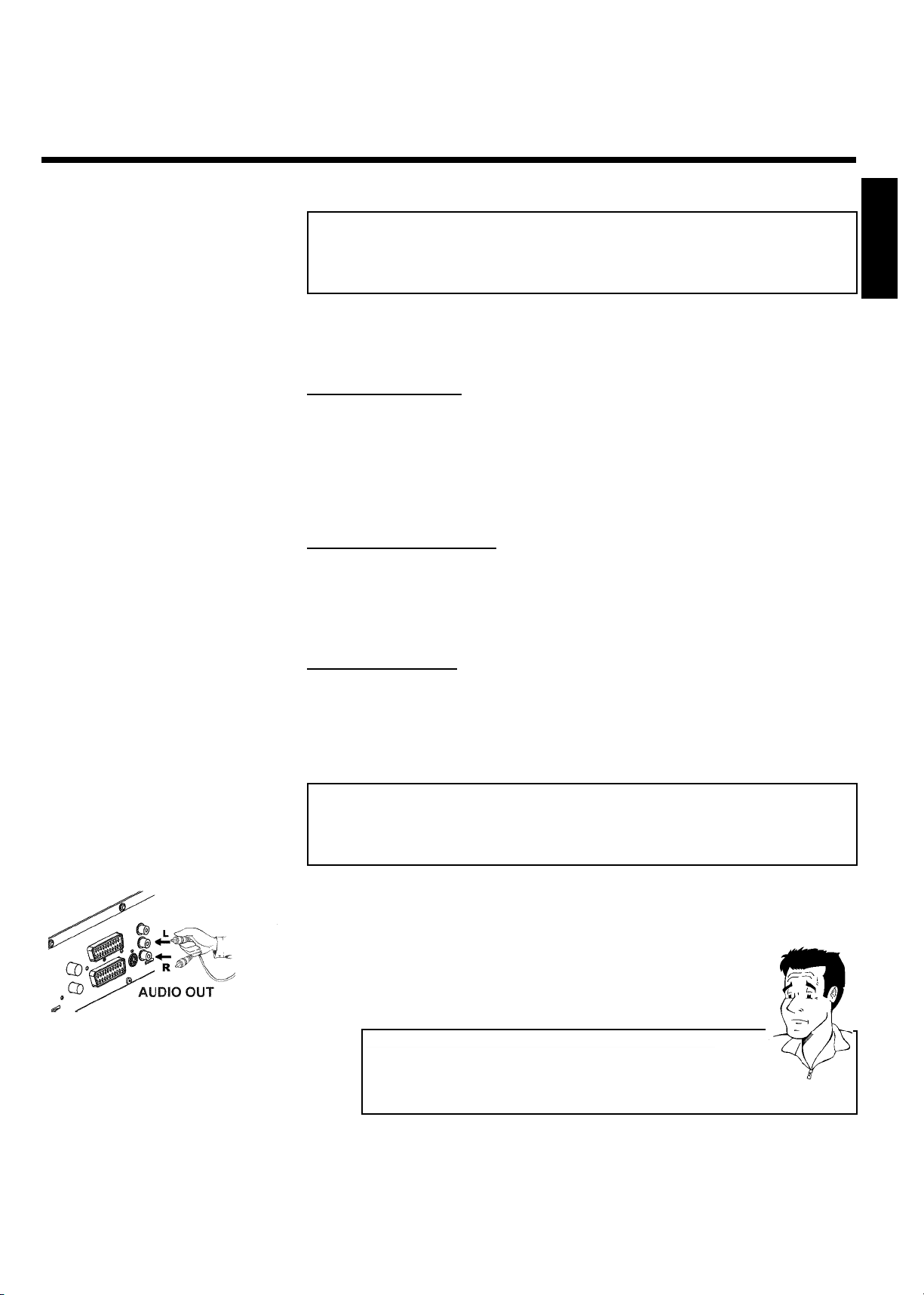
Camcorder an die Frontbuchsen
anschließen
Zum einfachen Kopieren von Camcorder Aufnahmen können Sie die Frontbuchsen verwenden.
Diese Buchsen befinden sich hinter einer Klappe auf der linken Seite.
Beste Bildqualität
Sollten Sie einen DV oder Digital 8 Camcorder besitzen, verbinden Sie den DV IN Eingang des
DVD-Recorders mit dem entsprechenden DV-Ausgang des Camcorders.
Beim Überspielen der Filme wird das Original-Aufnahmedatum und -Uhrzeit als DVD Untertitel
gespeichert.
Bei der Wiedergabe können diese Daten über die Funktion '
Fernsehgerätes eingeblendet werden.
Sehr gute Bildqualität
Sollten Sie einen Hi8 oder S-VHS(C) Camcorder besitzen, verbinden Sie den S-VIDEO Eingang
des DVD-Recorders mit dem entsprechenden S-Video Ausgang des Camcorders.
Zusätzlich müssen Sie noch den Audioeingang left AUDIO right des DVD-Recorders mit dem
Audioausgang des Camcorders verbinden.
Gute Bildqualität
Sollten Sie einen Camcorder besitzen, der nur über einen Video Ausgang (Composite Video,
CVBS) verfügt, verbinden Sie den VIDEO Eingang des DVD-Recorders mit dem entsprechenden
Ausgang des Camcorders.
Zusätzlich müssen Sie noch den Audioeingang left AUDIO right des DVD-Recorders mit dem
Audioausgang des Camcorders verbinden.
' (Untertitel) am Bildschirm des
E
DEUTSCH
Zusatzgeräte anschließen
Audiogeräte an die analogen
Audiobuchsen anschließen
An der Rückseite des DVD-Recorders befinden sich zwei Analoge Audioausgangsbuchsen OUT
L AUDIO R (Audio-Signalausgang Links/Rechts)
Daran können Sie folgende Geräte anschließen:
•) einen Receiver mit Dolby Surround Pro Logic
•) einen Receiver mit ZweikanalAnalogStereo
Kann ich den 'Phonoeingang' meines Verstärkers verwenden?
Diese Buchse (Eingang) des Verstärkers ist nur für Plattenspieler ohne
Vorverstärker vorgesehen. Verwenden Sie diesen Eingang nicht für den
Anschluß des DVD-Recorders.
Der DVD-Recorder oder der Verstärker könnten dadurch beschädigt werden.
?
19
Page 28
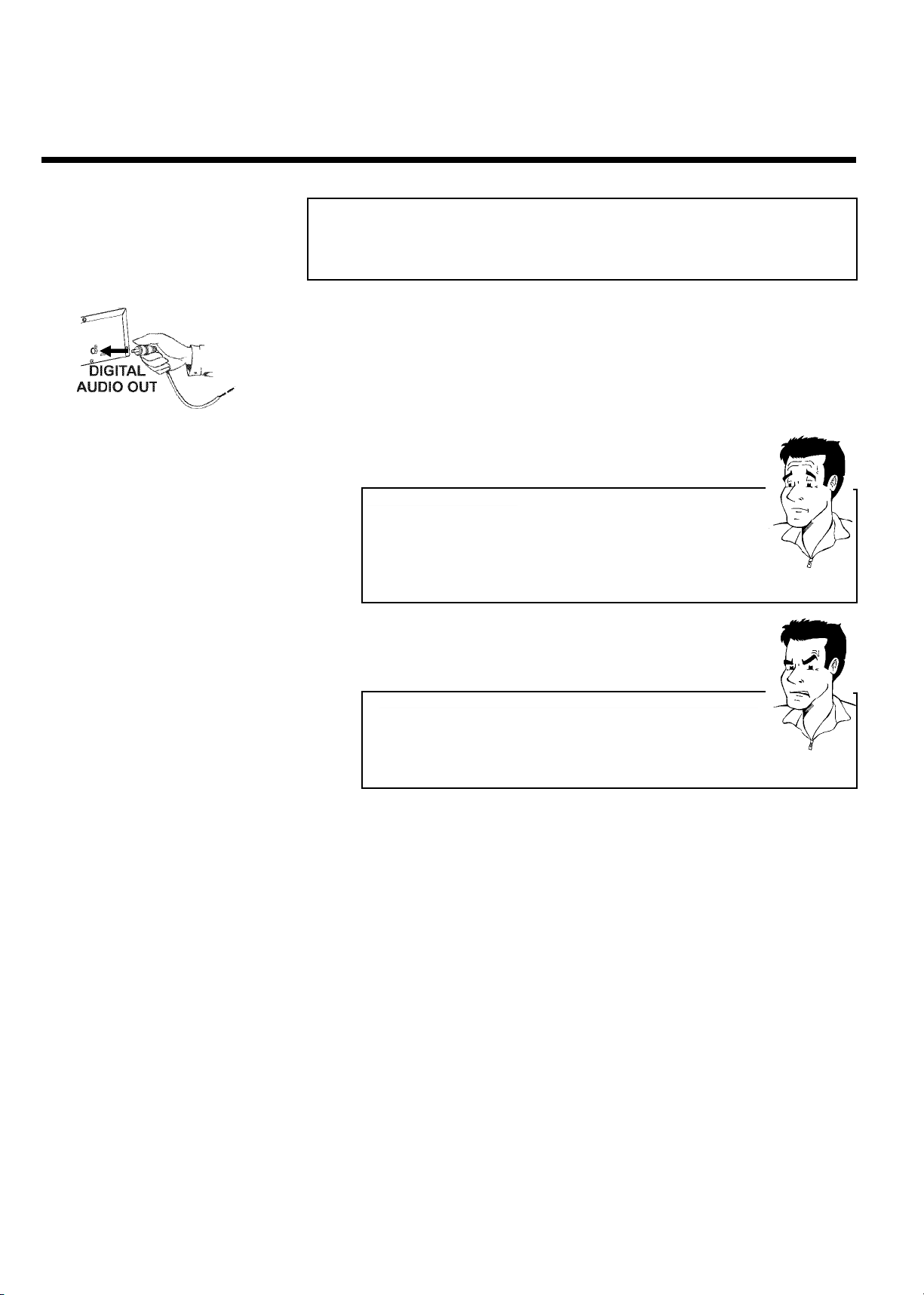
Audiogeräte an die digitale Audiobuchse
anschließen
An der Rückseite des DVD-Recorders befindet sich eine digitale Audioausgangsbuchse DIGITAL
AUDIO OUT für ein koaxiales Kabel.
Daran können Sie folgende Geräte anschließen:
•) einen A/V Receiver oder einen A/V Verstärker mit digitalem Mehrkanal Sound
Decoder
•) einen Receiver mit ZweikanalDigitalStereo (PCM)
Digitaler MehrkanalSound
Digitaler Mehrkanal-Sound bietet Ihnen ein Maximum an Klangqualität. Sie
benötigen dazu einen Mehrkanal-A/V-Receiver oder Verstärker, der zumindest
eines der Audioformate des DVD-Recorders unterstützt (MPEG2, Dolby
Digital und DTS).
Welche Formate Ihr Receiver unterstützt, entnehmen Sie der
Bedienungsanleitung des Receivers.
?
a Aus meinen Lautsprechern kommt ein lautes verzerrtes Geräusch
b Der Receiver ist nicht für das digitale Audioformat des DVD-Recorders
geeignet. Das Audio Format der eingelegten DVD wird im Statusfenster
angezeigt, wenn auf eine andere Sprache geschaltet wird. Eine Wiedergabe
mit 6-Kanal Digital Surround Sound ist nur möglich, wenn der Receiver
über einen digitalen Mehrkanal-Sound-Decoder verfügt.
Problem
20
Zusatzgeräte anschließen
Page 29

DInbetriebnahme
Erstmalige Installation
Grundeinstellungen
Menü
English
Español
Français
Italiano
Deutsch
Weiter: OKdrücken
Nach erfolgtem Anschluss des DVD-Recorders an Ihr Fernsehgerät und andere Zusatzgeräte (wie
in dem vorigen Kapitel beschrieben), erfahren Sie in diesem Kapitel, wie Sie die erstmalige
Installation starten. Der DVD-Recorder sucht und speichert automatisch alle verfügbaren
TV-Sender.
Zusatzgeräte einschalten
Wenn Sie Zusatzgeräte (Satellitenempfänger,...) über das Antennenkabel
angeschlossen haben, schalten Sie sie ein. Bei der automatischen Sendersuche
werden sie erkannt und gespeichert.
Keine Antenne angeschlossen
Sollten Sie den DVD-Recorder nur als Wiedergabegerät verwenden oder
haben Sie nur einen Satellitenempfänger angeschlossen, müssen Sie die
Erstinstallation trotzdem durchführen. Dies ist notwendig, um die
vorgenommenen Grundeinstellungen korrekt abzuspeichern. Nach einem
einmaligen Durchlauf ist die Erstinstallation abgeschlossen und Sie können den
DVD-Recorder normal verwenden.
1 Wählen Sie die gewünschte Sprache für das Bildschirmmenü mit der
Taste CH- B oder CH+ A .
Was ist ein Bildschirmmenü?
Dank dem mehrsprachigen Bildschirmmenü ist die Bedienung Ihres neuen
DVD-Recorders keine Hexerei mehr. Sämtliche Einstellungen bzw. Funktionen
werden auf dem Bildschirm Ihres Fernsehgerätes in der entsprechenden
Sprache dargestellt.
Tipp
?
DEUTSCH
Grundeinstellungen
Synchronsprache
English
Español
Français
Deutsch
Italiano
Weiter: OKdrücken
2 Bestätigen Sie mit der Taste OK .
3 Wählen Sie die gewünschte Synchronsprache mit der Taste
CH- B oder CH+ A .
Was ist eine Synchronsprache?
Die Tonwiedergabe der DVD erfolgt in der gewählten Sprache, sofern diese
vorhanden ist. Sollte diese Sprache nicht zur Verfügung stehen, erfolgt die
Tonwiedergabe in der ersten Sprachfassung der DVD. Auch das
DVD-Video-Disk-Menü wird in der gewählten Sprache angezeigt, sofern es auf
der Disk vorhanden ist.
4 Bestätigen Sie mit der Taste OK .
?
Inbetriebnahme
21
Page 30

Grundeinstellungen
Untertitel
English
Español
Français
Deutsch
Italiano
Weiter: OKdrücken
Grundeinstellungen
Bildformat
4:3 letterbox
4:3 panscan
16:9
Weiter: OKdrücken
5 Wählen Sie die gewünschte Sprache der Untertitel mit der Taste
CH- B oder CH+ A .
Was ist die Sprache der Untertitel?
Die eingeblendeten Untertitel werden in der gewählten Sprache angezeigt,
sofern diese vorhanden ist. Sollte diese Sprache nicht zur Verfügung stehen,
erfolgt die Anzeige in der ersten Sprachfassung der DVD.
6 Bestätigen Sie mit der Taste OK .
7 Wählen Sie das gewünschte Bildformat mit der Taste CH- B oder
CH+ A . Diese Einstellung wirkt sich nur dann aus, wenn Sie eine
DVD einlegen, die diese Informationen enthält.
Welche Bildformate kann ich wählen?
'4:3 letterbox' für eine 'Breitbild'-Darstellung (Kinoformat) mit schwarzen
Balken am oberen und unteren Rand.
'4:3 panscan' für ein Bild in voller Höhe, jedoch werden die Seitenränder
abgeschnitten.
'16:9' für ein Breitbild-Fernsehgerät (Bildseitenverhältnis 16:9)
8 Bestätigen Sie mit der Taste OK .
?
?
Grundeinstellungen
Land
Österreich
Belgien
Dänemark
Finland
Frankreich
Weiter: OKdrücken
9 Wählen Sie mit der Taste CH- B oder CH+ A das Land, in dem Sie
sich befinden.
Falls das Land nicht aufscheint, wählen Sie 'Sonstige'.
Warum muss ich das Land einstellen?
Um die für das jeweilige Land gespeicherten Grundeinstellungen abzurufen, ist
es notwendig, dass Sie das Land eingeben, in dem Sie sich befinden.
0 Bestätigen Sie mit der Taste OK .
A Nachdem Sie die Antenne (oder Kabelfernsehen, Satellitenreceiver,...)
an den DVD-Recorder angeschlossen haben, drücken Sie die Taste
OK .
Der automatische Programmsuchlauf startet. Im Anzeigefeld erscheint
'WAIT'.
?
22
Inbetriebnahme
Page 31

Installation
Auto.Prog.Suchl.
Sucht Fernsehprogramme
00 TV-Programmegefunden
Bitte warten
a Der DVDRecorder findet während der Suche noch keine
TVSender
b Wählen Sie am Fernsehgerät die Programnummer 1. Sehen Sie am
Fernsehgerät den gespeicherten TV-Sender?
Wenn nicht, überprüfen Sie die Kabelverbindung Antenne
(Antennensteckdose) - DVD-Recorder - Fernsehgerät.
b Bitte haben Sie Geduld!
Der DVD-Recorder durchsucht den kompletten Frequenzbereich, um die
größtmögliche Anzahl von verfügbaren TV-Sendern zu finden und zu
speichern.
b Sollten Sie keine Antenne angeschlossen haben, führen Sie die
Grundeinstellung bis zum Ende durch und starten nachher, falls gewünscht,
die automatische Sendersuche (siehe Abschnitt 'Automatisches Suchen von
TV-Sendern').
B Sobald der automatische Programmsuchlauf beendet ist, erscheint am
Bildschirm 'Autom. Suche beendet'.
Anschließend erscheint zur Überprüfung 'Zeit', 'Jahr', 'Monat',
'Datum'.
DEUTSCH
Problem
Auto.Prog.Suchl.
Autom. Suchebeendet
00 TV-Programmegefunden
Zeit 20:01
Jahr 2003
Monat 01
Datum 01
Zum Fortsetzen
OK drücken
C Überprüfen Sie die in der Zeile 'Zeit' angezeigte Uhrzeit.
À Verändern Sie bei Bedarf die Uhrzeit mit den Zifferntasten 0..9 der
Fernbedienung.
Á Wählen Sie die nächste Zeile mit der Taste CH+ A oder CH- B .
 Überprüfen Sie die dargestellten Einstellungen von: 'Jahr', 'Monat'
und 'Datum'.
à Wenn die Daten richtig sind, speichern Sie mit der Taste OK .
Die erstmalige Installation ist beendet.
Satellitenempfänger
Sollten Sie einen Satellitenempfänger angeschlossen haben, lesen Sie den
Abschnitt 'Satellitenempfänger verwenden'.
Decoder
Sollten Sie einen Decoder angeschlossen haben, müssen Sie diesen, wie im
nächsten Abschnitt beschrieben, installieren.
Tipp
Inbetriebnahme
a Bei einigen TVSendern treten Tonstörungen auf
b Sollten bei einigen gespeicherten TV-Sendern Tonstörungen auftreten bzw.
kein Ton zu hören sein, wurde möglicherweise für diese TV-Sender das
falsche TV-System gespeichert. Lesen Sie im Abschnitt 'Manuelles Suchen
von TV-Sendern' wie Sie das TV-System ändern können.
Problem
23
Page 32

Satellitenempfänger verwenden
TV-Sender eines (an die Scartbuchse EXT 2 AUX-I/O ) angeschlossenen Satellitenempfängers
empfangen Sie am DVD-Recorder auf der Programmnummer 'EXT2'.
Schalten Sie dazu mit der Taste MONITOR falls erforderlich auf den internen Tuner um.
Wählen Sie anschließend mit der Taste 0 der Fernbedienung die Programmnummer 'EXT1' und
mit der Taste CH- B die Programmnummer 'EXT2'.
Die TV-Sender des Satellitenempfängers müssen direkt am Satellitenempfänger gewählt werden.
Decoder zuordnen
Einige TV-Sender senden kodierte TV-Signale, die nur mit einem gekauften oder gemieteten
Decoder störungsfrei betrachtet werden können. Sie können an diesen DVD-Recorder einen
solchen Decoder (Descrambler) anschließen. Mit der folgenden Funktion wird der angeschlossene
Decoder automatisch für den gewünschten TV-Sender aktiviert.
Wie muss ich den Decoder bei Easy Link zuordnen?
Wenn Ihr Fernsehgerät die Funktion 'Easy Link' unterstützt, muss der Decoder
dem entsprechenden TV-Sender am Fernsehgerät zugeordnet werden (siehe
Bedienungsanleitung des Fernsehgerätes). Die Einstellung in diesem Menü ist
dann nicht möglich.
?
1 Schalten Sie das Fernsehgerät ein. Wählen Sie falls erforderlich die
Programmnummer für den DVD-Recorderbetrieb.
2 Schalten Sie den DVD-Recorder mit der Taste STANDBY/ON m ein.
3 Wählen Sie mit den Tasten CH+ A , CH- B oder mit den
Zifferntasten 0..9 der Fernbedienung jenen TV-Sender, dem Sie den
Decoder zuordnen wollen. Schalten Sie falls notwendig mit der Taste
MONITOR auf den internen Tuner um.
4 Drücken Sie auf der Fernbedienung die Taste SYSTEM-MENU . Die
Menüleiste erscheint.
5 Wählen Sie mit der Taste D oder C das Symbol '
6 Wählen Sie mit der Taste CH- B oder CH+ A die Zeile
'Installation' und bestätigen Sie mit der Taste C .
7 Wählen Sie mit der Taste CH- B oder CH+ A die Zeile 'Manuelle
Suche' und bestätigen Sie mit der Taste C .
A
'.
24
Inbetriebnahme
Page 33

Installation
Manuelle Suche
Kanal/Frequenz CH
Eingabe/Suche 01
Programmnummer 01
Programmname ARD
Dekoder Aus
TV System PAL-BG
NICAM Ein
Feinabstimmung 0
Zum Speichern
OK drücken
8 Wählen Sie mit der Taste CH- B oder CH+ A die Zeile 'Dekoder'.
9 Wählen Sie mit der Taste D oder C 'Ein'.
Wie kann ich den Decoder wieder ausschalten?
Wählen Sie in der Zeile 'Dekoder' mit der Taste C am Bildschirm 'Aus'
(Decoder ausgeschaltet).
0 Bestätigen Sie mit der Taste OK .
A Beenden Sie mit der Taste SYSTEM-MENU .
Der Decoder ist nun diesem TV-Sender zugeordnet.
?
Manuelles Suchen von TVSendern
In einigen Sonderfällen kann es vorkommen, dass bei der Erstinstallation nicht alle zur Verfügung
stehenden TV-Sender vom Gerät gefunden und gespeichert wurden. Fehlende oder codierte
TV-Sender müssen in diesem Fall manuell gesucht und gespeichert werden.
DEUTSCH
Manuelle Suche mit EasyLink
Mit 'Easy Link', übernimmt der DVD-Recorder automatisch die gespeicherten
TV-Sender vom Fernsehgerät. Einige Zeilen sind daher ohne Funktion. Um
neue TV-Sender zu speichern, müssen diese zuerst am Fernsehgerät
gespeichert werden. Die Datenübertragung zum DVD-Recorder erfolgt
vollautomatisch.
1 Schalten Sie das Fernsehgerät ein. Wählen Sie falls erforderlich die
Programmnummer für den DVD-Recorder.
2 Schalten Sie den DVD-Recorder mit der Taste STANDBY/ON m ein.
3 Drücken Sie auf der Fernbedienung die Taste SYSTEM-MENU . Die
Menüleiste erscheint.
4 Wählen Sie mit der Taste D oder C das Symbol '
5 Wählen Sie mit der Taste CH- B oder CH+ A die Zeile
'Installation', und bestätigen Sie mit der Taste C .
6 Wählen Sie mit der Taste CH- B oder CH+ A die Zeile 'Manuelle
Suche' und bestätigen Sie mit der Taste C .
A
'.
Tipp
Inbetriebnahme
25
Page 34

Installation
Manuelle Suche
Kanal/Frequenz CH
Eingabe/Suche 01
Programmnummer 01
Programmname ARD
Dekoder Aus
TV System PAL-BG
NICAM Ein
Feinabstimmung 0
Zum Speichern
OK drücken
7 Wählen Sie mit der Taste C in der Zeile 'Kanal/Frequenz' die
gewünschte Anzeigeart.
'Frequ.'(Frequenz), 'CH'(Kanal), 'S-CH'(Sonder- /Hyperbandkanal)
8 Geben Sie in der Zeile 'Eingabe/Suche' die Frequenz oder den
Kanal des gewünschten TV-Senders mit den Zifferntasten 0..9 ein.
a Ich kenne den Kanal meines TVSenders nicht
b In diesem Fall drücken Sie die Taste C , um den automatischen Suchlauf zu
starten. Am Bildschirm erscheint eine sich ändernde
Kanal/Frequenznummer.
Setzen Sie den automatischen Suchlauf fort, bis Sie den gewünschten
TV-Sender gefunden haben.
9 Wählen Sie in der Zeile 'Programmnummer' mit der Taste D oder
C die gewünschte Programmnummer, auf der Sie den TV-Sender
speichern wollen z.B.: '01'.
Wie kann ich die Bezeichnung eines TVSenders ändern?
1 Drücken Sie in der Zeile 'Programmname' die Taste C .
2 Wählen Sie die gewünschte Zeichenposition mit der Taste D oder C .
3 Wählen Sie an der Zeichenposition das gewünschte Zeichen mit der
Taste CH- B oder CH+ A .
4 Wählen Sie die nächste Zeichenposition auf dieselbe Weise.
5 Drücken Sie die Taste C mehrmals, bis der Cursor verschwindet.
Problem
Tipp
Wie kann ich das Übertragungs(TV)System des TVSenders ändern?
Wählen Sie in der Zeile 'TV System' mit der Taste D oder C das
entsprechende TV-System, bis die Bild/Tonstörungen am minimalsten sind.
Was ist NICAM?
NICAM ist eine digitales Tonübertragungssystem. Mit NICAM können
entweder 1 Stereokanal oder 2 getrennte Monokanäle übertragen werden.
Falls bei schlechten Empfangsverhältnissen Tonstörungen auftreten, können Sie
NICAM ausschalten.
Wählen Sie dazu in der Zeile 'NICAM' mit der Taste D oder C 'Aus'.
Wie kann ich die automatische Senderspeicherung verbessern?
Um die automatische Senderspeicherung zu verändern (Feinabstimmung),
wählen Sie die Zeile 'Feinabstimmung'.
Mit der Taste D oder C können Sie versuchen den TV-Sender manuell fein
abzustimmen.
0 Speichern Sie den TV-Sender mit der Taste OK .
A Um weitere TV-Sender zu suchen, beginnen Sie wieder ab Schritt
B Beenden Sie mit der Taste SYSTEM-MENU .
Tipp
8 .
26
Inbetriebnahme
Page 35

Automatisches Ordnen von TVSendern
(Follow TV)
Beim automatischen Sendersuchlauf werden die TV-Sender in einer bestimmten Reihenfolge
gespeichert. Diese weicht möglicherweise von der Reihenfolge der TV-Sender am Fernsehgerät
ab.
Nach Ausführung dieser Funktion entspricht die Reihenfolge, der im DVD-Recorder
gespeicherten TV-Sender, jener des Fernsehgerätes.
Das funktioniert aber nur, wenn der DVD-Recorder (Buchse EXT 1 TO TV-I/O ) und das
Fernsehgerät mit einem Scartkabel verbunden sind.
Was passiert bei EasyLink?
Wenn Ihr Fernsehgerät die Funktion 'Easylink,...' unterstützt, wurden die
TV-Sender bei der Erstinstallation bereits in der gleichen Reihenfolge wie am
Fernsehgerät gespeichert. Um die TV-Sender in einer anderen Reihenfolge
abzuspeichern, müssen Sie die Reihenfolge am Fernsehgerät ändern. Wenn Sie
die Funktion Follow TV starten, wird die Datenübertragung vom Fernsehgerät
erneut durchgeführt.
1 Schalten Sie das Fernsehgerät ein. Wählen Sie falls erforderlich die
Programmnummer für den DVD-Recorder.
2 Schalten Sie den DVD-Recorder mit der Taste STANDBY/ON m ein.
?
DEUTSCH
TV 01
3 Drücken Sie auf der Fernbedienung die Taste SYSTEM-MENU . Die
Menüleiste erscheint.
4 Wählen Sie mit der Taste D oder C das Symbol '
5 Wählen Sie mit der Taste CH- B oder CH+ A die Zeile
'Installation' und bestätigen Sie mit der Taste C .
6 Wählen Sie mit der Taste CH- B oder CH+ A die Zeile 'Follow
TV' und bestätigen Sie mit der Taste C .
7 Bestätigen Sie die Meldung am Bildschirm mit der Taste OK .Im
Anzeigefeld des DVD-Recorders erscheint 'TV 01'.
8 Wählen Sie am Fernsehgerät die Programmnummer '1'.
a Ich kann mein Fernsehgerät nicht auf die Programmnummer '1'
umschalten
b Falls Sie Zusatzgeräte an die Buchse EXT 2 AUX-I/O angeschlossen haben,
schalten Sie diese bitte ab. Durch eingeschaltete Zusatzgeräte wird das
Fernsehgerät möglicherweise auf die Programmnummer der Scartbuchse
umgeschaltet.
A
'.
Problem
Inbetriebnahme
27
Page 36

TV 02
9 Bestätigen Sie mit der Taste OK der DVD-Recorder - Fernbedienung.
Im Anzeigefeld erscheint 'WAIT'. Der DVD-Recorder vergleicht die
TV-Sender von Fernsehgerät und DVD-Recorder.
Wenn der DVD-Recorder den gleichen TV-Sender wie am
Fernsehgerät gefunden hat, speichert er ihn auf 'P01' ab.
a Im Anzeigefeld erscheint 'NOTV'. Der DVDRecorder empfängt kein
Videosignal vom TVGerät.
b Überprüfen Sie die Stecker des Scartkabels.
b Ziehen Sie die Bedienungsanleitung des Fernsehgerätes zu Rate, welche
Scartbuchse Videosignale aussendet.
b Wenn das alles nichts hilft, können Sie diese Funktion nicht verwenden.
Lesen Sie bitte den Abschnitt 'TV-Sender manuell ordnen/löschen'.
0 Warten Sie, bis im Anzeigefeld z.B.: 'TV 02' erscheint.
A Wählen Sie am Fernsehgerät die nächste Programmnummer z.B.: '2'.
B Bestätigen Sie mit der Taste OK der DVD-Recorder-Fernbedienung.
Problem
Zuordnung löschen
Die Zuordnung eines falschen TV-Senders löschen Sie mit der Taste D .
C Wiederholen Sie die Schritte 0 bis B , bis alle TV-Sender
zugeordnet wurden.
À Beenden Sie mit der Taste SYSTEM-MENU .
Tipp
Automatisches Suchen von TVSendern
Bei der Erstinstallation werden alle verfügbaren TV-Sender automatisch gesucht und gespeichert.
Falls sich die Senderbelegung Ihres Kabel-TV- oder Satelliten-TV-Anbieters ändert bzw. wenn Sie
den DVD-Recorder z.B. nach einem Umzug in eine andere Wohnung wieder in Betrieb nehmen,
können Sie diesen Vorgang erneut starten. Dabei werden die bereits gespeicherten TV-Sender
durch die aktuellen ersetzt.
Was passiert bei Easy Link?
Mit Easylink können TV-Sender nur am Fernsehgerät gesucht und gespeichert
werden. Diese Einstellungen werden vom DVD-Recorder übernommen. Mit
dieser Funktion starten Sie die Übernahme der TV-Sender vom Fernsehgerät.
?
28
1 Schalten Sie Ihr Fernsehgerät ein. Wählen sie falls erforderlich die
Programmnummer für den DVD-Recorder.
2 Schalten Sie den DVD-Recorder mit der Taste STANDBY/ON m ein.
Inbetriebnahme
Page 37

3 Drücken Sie auf der Fernbedienung die Taste SYSTEM-MENU . Die
Menüleiste erscheint.
Installation
Auto.Prog.Suchl.
Sucht Fernsehprogramme
00 TV-Programmegefunden
Bitte warten
4 Wählen Sie mit der Taste D oder C das Symbol '
5 Wählen Sie mit der Taste CH- B oder CH+ A die Zeile
'Installation' und bestätigen Sie mit der Taste C .
6 Wählen Sie mit der Taste CH- B oder CH+ A die Zeile
'Auto.Prog.Suchl.'.
7 Drücken Sie Taste C .
8 Der automatische Programmsuchlauf startet. Dabei speichert der
DVD-Recorder alle verfügbaren TV-Sender. Dieser Vorgang kann
einige Minuten dauern.
9 Wenn der Programmsuchlauf beendet ist, erscheint am Bildschirm
'Autom. Suche beendet'.
0 Beenden Sie mit der Taste SYSTEM-MENU .
Wie Sie einen TV-Sender manuell suchen können, lesen Sie im Abschnitt 'Manuelles Suchen von
TV-Sendern'.
A
'.
DEUTSCH
TVSender manuell ordnen/löschen
Nach der Durchführung des automatischen Sendersuchlaufes sind Sie möglicherweise mit der
Reihenfolge, wie die einzelnen TV-Sender auf den Programmplätzen (Programmnummern)
gespeichert wurden, nicht einverstanden. Mit dieser Funktion können Sie die bereits
gespeicherten TV-Sender individuell ordnen bzw. unerwünschte oder nur schlecht zu
empfangende TV-Sender wieder löschen.
Easy Link
Mit Easylink können TV-Sender nur am Fernsehgerät gesucht und gespeichert
werden. Diese Einstellungen werden dann vom DVD-Recorder übernommen.
Diese Funktion ist daher nicht anwählbar.
TeletextUhr stellt automatisch um
Wenn Sie auf Programmnummer P01 einen TV-Sender speichern der
TXT/PDC ausstrahlt, werden Uhrzeit und Datum automatisch übernommen
und laufend korrigiert. Somit erfolgt auch die Umstellung von Sommer- auf
Winterzeit und umgekehrt automatisch.
1 Schalten Sie das Fernsehgerät ein. Wählen Sie falls erforderlich die
Programmnummer für den DVD-Recorder.
2 Schalten Sie den DVD-Recorder ein. Drücken Sie auf der
Fernbedienung die Taste SYSTEM-MENU . Die Menüleiste erscheint.
Tipp
Inbetriebnahme
29
Page 38

3 Wählen Sie mit der Taste D oder C das Symbol 'A'.
4 Wählen Sie mit der Taste CH- B oder CH+ A die Zeile
'Installation' und bestätigen Sie mit der Taste C .
5 Wählen Sie mit der Taste CH- B oder CH+ A die Zeile
'TV-Kanäle ordnen' und bestätigen Sie mit der Taste C .
Installation
TV-Kanäle ordnen
...
• P01 ARD
P02 ZDF
P03 ORF1
P04
P05
P06
...
Zum Sortieren
› drücken
Beenden: SYSTEM
MENU drücken
6 Wählen Sie mit der Taste CH- B oder CH+ A jenen TV-Sender,
den Sie löschen oder umsortieren wollen.
7 Bestätigen Sie mit der Taste C .
TVSender löschen
Unerwünschte oder schlecht zu empfangende TV-Sender löschen Sie mit der
Taste CLEAR . Fahren Sie danach bei Schritt 6 fort.
8 Verschieben Sie den TV-Sender mit der Taste CH- B oder
CH+ A an die gewünschte Position und drücken Sie die Taste D .
Der DVD-Recorder fügt den TV-Sender ein.
9 Wiederholen Sie die Schritte
TV-Sender umsortiert/gelöscht haben.
0 Zum Speichern drücken Sie die Taste OK .
A Zum Beenden drücken Sie die Taste SYSTEM-MENU .
6 bis 8 bis Sie alle gewünschten
Tipp
Sprache/Land einstellen
Sie können das Land wählen und für die DVD-Wiedergabe die Sprache der Untertitel, sowie die
Synchronsprache. Beachten Sie, dass bei einigen DVD's die Synchron- und/oder Untertitelsprache
nur über das DVD-Menü der Disk umgeschaltet werden kann.
Zusätzlich können Sie für die Aufnahme den Tonkanal des TV Senders bei zweisprachigen
Sendungen wählen.
Weiters können Sie eine der angezeigten Sprachen für das Bildschirmmenü (OSD) einstellen. Das
Anzeigefeld des DVD-Recorders zeigt jedoch - unabhängig von dieser Einstellung - nur englische
Texte an.
30
1 Schalten Sie das Fernsehgerät ein. Wählen Sie falls erforderlich die
Programmnummer für den DVD-Recorder.
2 Schalten Sie den DVD-Recorder mit der Taste STANDBY/ON m ein.
3 Drücken Sie auf der Fernbedienung die Taste SYSTEM-MENU . Die
Menüleiste erscheint.
4 Wählen Sie mit der Taste D oder C das Symbol '
5 Wählen Sie mit der Taste CH- B oder CH+ A die Zeile 'Sprache'
und bestätigen Sie mit der Taste C .
A
'.
Inbetriebnahme
Page 39

6 Wählen Sie die entsprechende Zeile und bestätigen Sie mit der Taste
C .
Synchronsprache English
Audio Aufnahme Sprache 1
Untertitel English
Menü English
Land Sonstige
Sprache
Welche Einstellungen kann ich wählen?
Synchronsprache: Sprache der Wiedergabe (Synchronsprache)
Audio Aufnahme: Art der Audioaufnahme 'Sprache 1' oder 'Sprache 2'
Untertitel: Sprache der Untertitel
Menü: Sprache des OSD-Bildschirm Menüs
Land: Aufstellungsort (Land)
Tipp
7 Wählen Sie die entsprechende Einstellung mit der Taste CH- B oder
CH+ A und bestätigen Sie mit der Taste OK .
8 Beenden Sie mit der Taste SYSTEM-MENU .
Audioaufnahme (2Kanalton) umschalten
Einige TV Programme übertragen zusätzlich zu ihrem Audiosignal in Stereo ein weiteres
Audiosignal (2-Kanal Ton). Meistens bedeutet dies, dass eine zusätzliche Sprache zur Verfügung
steht. Ist ein Fernsehprogramm z.B. in den Sprachen Deutsch und Englisch verfügbar, kann
Englisch als Zweitsprache zur Verfügung stehen.
Um Fernsehprogramme in Stereo oder 2 Kanalton aufzunehmen, können Sie Stereo oder die
gewünschte Sprache als Grundeinstellung wählen. Diese Einstellung wird erst aktiv, wenn der Ton
eines Fernsehprogramms in 2 Kanalton übertragen wird.
Wenn Sie die Aufnahme wiedergeben, können Sie nur jene Sprache wiedergeben, die auch bei
der Aufnahme verwendet wurde. (Eine Aufnahme z.B. in der Sprache Englisch kann nur in
Englisch wiedergegeben werden).
DEUTSCH
Synchronsprache English
Audio Aufnahme Sprache 1
Untertitel English
Menü English
Land Sonstige
Sprache
1 Schalten Sie das Fernsehgerät ein. Wählen Sie falls erforderlich die
Programmnummer des DVDRecorders.
2 Schalten Sie den DVD-Recorder mit der Taste STANDBY/ON m ein.
3 Drücken Sie auf der Fernbedienung die Taste SYSTEM-MENU . Die
Menüleiste erscheint.
4 Wählen Sie mit der Taste D oder C das Symbol '
A
'.
5 Wählen Sie mit der Taste CH- B oder CH+ A die Zeile 'Sprache'
und bestätigen Sie mit der Taste C .
6 Wählen Sie die Zeile 'Audio Aufnahme' und bestätigen Sie mit der
Taste C .
7 Wählen Sie mit der Taste CH- B oder CH+ A 'Sprache 1' oder
'Sprache 2' und bestätigen Sie mit der Taste OK .
8 Beenden Sie mit der Taste SYSTEM-MENU .
Inbetriebnahme
31
Page 40

Uhrzeit & Datum einstellen
Sollte im Anzeigefeld eine nicht korrekte Uhrzeit oder '--:--' angezeigt werden, müssen Uhrzeit
und Datum manuell eingestellt werden.
Ist auf der Programmnummer 'P01' ein TV-Sender gespeichert, der TXT/PDC (Teletext/PDC)
ausstrahlt, werden Uhrzeit/Datum automatisch übernommen.
1 Drücken Sie auf der Fernbedienung die Taste SYSTEM-MENU . Die
Menüleiste erscheint.
Installation
Zeit/Datum
Zeit 20:00
Jahr 2003
Monat 01
Datum 01
Beenden: SYSTEM
MENU drücken
2 Wählen Sie mit der Taste D oder C das Symbol '
3 Wählen Sie mit der Taste CH- B oder CH+ A die Zeile
'Installation' und bestätigen Sie mit der Taste C .
4 Wählen Sie mit der Taste CH- B oder CH+ A die Zeile
'Zeit/Datum' und bestätigen Sie mit der Taste C .
5 Überprüfen Sie die in der Zeile 'Zeit' angezeigte Uhrzeit. Verändern
Sie bei Bedarf die Uhrzeit mit den Zifferntasten 0..9 der
Fernbedienung.
6 Überprüfen Sie in gleicher Weise 'Jahr', 'Monat', 'Datum'. Wechseln
Sie zwischen den Eingabefeldern mit der Taste CH- B oder
CH+ A .
7 Überprüfen Sie die dargestellten Einstellungen und bestätigen Sie mit
der Taste OK .
Am Bildschirm erscheint kurz die Meldung 'Gespeichert'.
8 Beenden Sie mit der Taste SYSTEM-MENU .
A
'.
32
Inbetriebnahme
Page 41

Informationen auf dem Bildschirm des
E
Fernsehgerätes
Über die System-Menüleiste können Sie viele Funktionen und Einstellungen Ihres DVD-Recorders
bequem überprüfen/ändern. Die Menüleiste kann während der Aufnahme nicht eingeblendet
werden.
Symbole in der Menüleiste
Mit der Taste SYSTEM-MENU rufen Sie die Menüleiste (Hauptmenü) auf und beenden sie. Mit
den Tasten D , C wählen Sie die entsprechende Funktion. Mit der Taste CH- B bestätigen Sie
die Funktion und gelangen entweder in ein weiteres Menü oder Sie können die Funktion gleich
ausführen.
Abhängig von der eingelegten Disk, können einige Funktionen nicht ausgewählt werden.
Menüleiste 1
A
B
C
D
E
F
G
DEUTSCH
Persönliche Vorzugseinstellung
Titel/Stück
Kapitel/Index
Synchronsprache
UntertitelSprache
Kameraperspektive
Zoom
Menüleiste 2
Während der Anzeige der Menüleiste1 gelangen Sie durch wiederholtes Drücken der Taste
C zur Menüleiste 2.
H
I
J
K
L
Sound
Einzelbildschaltung
Zeitlupe
Zeitraffer
Suchlauf mit Zeiteingabe
Informationen auf dem Bildschirm des Fernsehgerätes
33
Page 42

Feld für kurzfristige Rückmeldungen
In der linken oberen Ecke der Menüzeile befindet sich ein Feld, für kurzfristige Rückmeldungen
mit Informationen zu den verschiedenen Betriebsarten. Diese Informationen erscheinen kurz am
Bildschirm, wenn einige Diskfunktionen aktiviert wurden:
Shuffle: Zufallswiedergabe
Scan: Jeder Titel wird kurz angespielt
Wiederholung der gesamten Disk
Wiederholung des Titels
Wiederholung des Stücks
Wiederholung des Kapitels
Wiederholung von A bis zum Ende
Wiederholung von A bis B
Kameraperspektive
Kindersicherung eingeschaltet
Wiedergabefortsetzung
Aktion unzulässig
Statusfeld
Im Statusfeld werden die aktuelle Betriebsart (Status) des DVD-Recorders und die Art der
eingelegten Disk angezeigt. Diese Anzeige kann abgeschaltet werden.
34
Diskarten Symbole
M
W
N
O
P
Q
Informationen auf dem Bildschirm des Fernsehgerätes
DVD+RW
DVD+R
DVDVideo
VideoCD
keine Disk
Fehler
Page 43

Betriebsarten Symbole
R
S
T
U
V
X
Y
Z
Aufnahme
Stopp
Wiedergabe
WiedergabePause
AufnahmePause
Suchlauf vorwärts (8fache Geschwindigkeit)
Suchlauf rückwärts (8fache Geschwindigkeit)
Zeitlupe
TunerInfoFeld
Dieses eingeblendete Feld befindet sich in der linken unteren Ecke des Bildschirmes. Es wird das
Antennensignal, der TV-Sender und der TV-Sendername des soeben gewählten Programmes
angezeigt.
DEUTSCH
a
b
c
Aktueller Kanal / gewählte Eingangsbuchse
Kein Signal
TV-Kanal ist nicht verfügbar / Zusatzgerät ist nicht angeschlossen oder
es ist ausgeschaltet
Kopiergeschütztes Signal
TimerInfoFeld
Dieses eingeblendete Feld befindet sich über dem Tuner-Info-Feld. Sollte eine Aufnahme (Timer)
programmiert sein, wird das Timer-Symbol und die Startzeit oder das Datum der ersten
programmierten Aufnahme angezeigt.
Wenn kein Timer programmiert ist, wird die aktuelle Uhrzeit angezeigt.
Während der Wiedergabe einer Disk oder während einer Aufnahme, wird dieses Feld nicht
angezeigt. Bei einer OTR Aufnahme können Sie dieses Feld mit der Taste
SYSTEM-MENU einblenden.
f
g
h
Timer startet an dem angezeigten Tag
OTRAufnahme läuft bis zur angezeigten Stoppzeit
Aktuelle Uhrzeit
Keine Aufnahme (Timer) programmiert
Informationen auf dem Bildschirm des Fernsehgerätes
35
Page 44

FWiedergabe
Allgemeine Hinweise zur Wiedergabe
Mit diesem DVD-Recorder können Sie folgende Systeme wiedergeben:
•) DVD Video
•) (Super)Video-CD-Disk
•) DVD+RW Disk
•) DVD+R Disk
•) DVD-RW (Videomode, finalisiert)
•) DVD-R
•) CD-R
•) CD-RW
•) Audio-CD
•) MP3-CD
Zur Bedienung können Sie entweder die Fernbedienung oder die Tasten an der Front des
DVD-Recorders benutzen.
a Im Anzeigefeld erscheint 'PIN'
b Für die eingelegte Disk wurde die Kindersicherung eingeschaltet. Lesen Sie
im Kapitel 'Zugriffskontrolle (Kindersicherung) den Abschnitt
'Kindersicherung' und 'Disk freigeben'
a Ich sehe in der Menüleiste am Bildschirm ein 'X'
b DVD-Disks können so hergestellt werden, dass bestimmte Bedienschritte
notwendig sind oder nur eine begrenzte Bedienung während der
Wiedergabe möglich ist. Wenn das Symbol 'X' am Bildschirm erscheint, ist
die soeben gewählte Funktion nicht möglich.
a Ich sehe eine RegionalcodeInformation am Bildschirm
b Da DVD-Spielfilme normalerweise nicht in allen Weltregionen zur gleichen
Zeit herausgegeben werden, besitzen alle DVD-Player einen bestimmten
Regional-Code. Die Disks können mit einem optionalen Regional-Code
versehen sein. Sollten sich diese beiden Regionalcodes (Player/Disk)
unterscheiden, ist eine Wiedergabe nicht möglich.
b Der Regionalcode befindet sich auf einem Etikett auf der Geräterückseite.
b Die Regionalcodierung gilt nicht für beschreibbare DVD-Disks.
Problem
OPENING P01
36
Einlegen einer Disk
1 Drücken Sie auf der Front die Taste OPEN/CLOSE J . Die
Disk-Lade öffnet sich. Im Anzeigefeld erscheint während des Öffnens
'OPENING' und anschließend 'TRAY OPEN' , wenn die Lade ganz
geöffnet ist.
2 Legen Sie die Disk vorsichtig ins Fach mit dem Etikett nach oben ein
und drücken Sie die Taste PLAY G oder OPEN/CLOSE J .Im
Anzeigefeld erscheint zuerst 'CLOSING' und danach 'READING'. Die
Informationen der Disk werden gelesen.
Wie lege ich eine doppelseitig bespielte DVD ein?
Doppelseitig bespielte Disks haben keine Bedruckung auf der gesamten Fläche.
Die Beschriftung der Seite befindet sich in der Mitte. Um die entsprechende
Seite abzuspielen, muss die Beschriftung oben sein.
?
Wiedergabe
Page 45

Lade mit Fernbedienung öffnen/schließen
Sie können die Disk Lade auch mit Hilfe der Fernbedienung öffnen und
schließen.
Halten Sie dazu auf der Fernbedienung die Taste STOP h so lange gedrückt,
bis im Anzeigefeld 'OPENING' (öffnet) oder 'CLOSING' (wird geschlossen)
erscheint.
3 Die Wiedergabe startet automatisch.
Bei Wiedergabe einer DVD kann ein Menü erscheinen. Sollten Titel und Kapitel nummeriert sein,
drücken Sie eine Zifferntaste der Fernbedienung. Sie können auch mit den Tasten D , C ,
CH+ A , CH- B oder mit den Zifferntasten 0..9 einen Menüpunkt wählen und mit der Taste
OK bestätigen.
Sie können das Menü aber auch jederzeit mit der Taste DISC-MENU der Fernbedienung
aufrufen.
Weitere Informationen lesen Sie im Abschnitt 'Wiedergabe einer DVD-Video-Disk'.
Bei der Wiedergabe einer DVD+RW erscheint die Index-Bild-Übersicht. Wählen Sie mit den
Tasten CH- B , CH+ A , N , O jenen Titel, den Sie wiedergeben möchten.
Bestätigen Sie mit der Taste OK .
Weitere Informationen lesen Sie im Abschnitt 'Wiedergabe einer DVD+RW/+R Disk'.
Falls die Wiedergabe nicht automatisch startet, drücken Sie die Taste PLAY G .
Weitere Informationen lesen Sie im Abschnitt 'Wiedergabe einer Audio-CD'.
Tipp
DEUTSCH
C01 2:04
Falls am Bildschirm das Symbol 'h' leuchtet, starten Sie die Wiedergabe mit der Taste PLAY G .
Erscheint am Bildschirm ein Menü, wählen Sie mit den auf dem Bildschirm angegebenen Tasten der
Fernbedienung (PREV= N , NEXT= O ) oder mit den Zifferntasten 0..9 den entsprechenden
Menüpunkt.
Weitere Informationen lesen Sie im Abschnitt 'Wiedergabe einer (Super)Video-CD'.
Wiedergabe einer DVDVideoDisk
1 Falls die Wiedergabe nicht automatisch startet, drücken Sie die
Wiedergabetaste PLAY G .
Im Anzeigefeld erscheint :
Titel, Kapitel (Chapter), abgelaufene Zeit.
2 Zum Stoppen der Wiedergabe drücken Sie auf der Fernbedienung die
Taste STOP h oder am DVD-Recorder die Taste h .
3 Zum Entnehmen der Disk drücken Sie auf der Front des
DVD-Recorders die Taste OPEN/CLOSE J .
Wiedergabe
37
Page 46

C01 ANNA P01
Wiedergabe einer DVD+RW/ +R Disk
1 Sollte die Disk schreibgeschützt oder eine abgeschlossene DVD+R
Disk eingelegt sein, startet die Wiedergabe automatisch.
2 Falls die Wiedergabe nicht automatisch startet, wählen Sie im
Index-Bildschirm mit der Taste CH- B oder CH+ A jenen Titel aus,
den Sie wiedergeben möchten.
Sie können auch die Tasten N oder O an der Front verwenden.
3 Drücken Sie die Wiedergabetaste PLAY G .
Im Anzeigefeld erscheint :
Titel/Kapitelnummer, abgelaufene Zeit.
a Ich sehe im Anzeigefeld die Meldung 'EMPTYDISC'
b Auf dieser Disk ist noch keine Aufnahme vorhanden.
4 Zum Stoppen der Wiedergabe drücken Sie auf der Fernbedienung die
Taste STOP h oder am DVD-Recorder die Taste h .
5 Zum Entnehmen der Disk drücken Sie auf der Front des
DVD-Recorders die Taste OPEN/CLOSE J .
Was muss ich bei der Wiedergabe von verschiedenen
Aufnahmearten (Qualitäten) beachten?
Während der Wiedergabe erfolgt die Umschaltung zwischen den
Aufnahmequalitäten 'M1, M2, M2x, M3, M4,M6' automatisch.
Lesen Sie nähere Informationen im Kapitel 'Manuelle Aufnahmen' im Abschnitt
'Wählen der Aufnahmeart (Qualität)'.
Wiedergabe einer AudioCD
Sie können den DVD-Recorder auch verwenden, um Audio CD's abzuspielen
1 Legen Sie eine Audio-CD ein. Die Wiedergabe startet automatisch.
Problem
?
38
AudioCDAnzeige
Wenn das Fernsehgerät eingeschaltet ist, erscheint die Audio-CD-Anzeige am
Bildschirm.
Während der Wiedergabe wird die Nummer des aktuellen Stücks auf dem
Bildschirm und auf dem Display angezeigt.
2 Mit der Taste STOP h beenden Sie die Wiedergabe. Die Anzahl der
Stücke und die gesamte Spieldauer werden angezeigt.
Tipp
Wiedergabe
Page 47

Wiedergabe einer MP3CD
MP3 (MPEG1 Audio Layer-3)- Dateien sind stark komprimierte Musikstücke. Aufgrund dieser
Technologie ist es möglich die Datenmenge um den Faktor 10 zu reduzieren. Dadurch ist es
möglich, bis zu 10 Stunden Musik in CD-Qualität auf eine einzige CD-ROM aufzunehmen.
Bei der Erzeugung von MP3CD's beachten Sie bitte folgendes:
Datei-System: ISO9660
Verzeichnisstruktur: maximal 8 Ebenen
Formate: *.mp3
Dateinamen: maximal 12 Zeichen (8+3)
Maximal 32 Alben, 999 Titel
Unterstützte sampling Frequenz: 32, 44.1, 48 (kHz). Musikstücke mit abweichenden Frequenzen
werden übersprungen.
Unterstützte Bitrate: 32, 64, 96, 128, 192, 256 (kbit/s)
ID3 Tag: Version 1, 1.1. Bei höheren Versionen wird als Album der Verzechnisname und als Titel
der Dateiname angezeigt.
Wichtige Hinweise zur Wiedergabe:
Nur die erste Session einer Multisession-CD wird wiedergegeben.
1 Legen Sie eine MP3-CD ein. Die Wiedergabe startet automatisch.
MP3CDAnzeige
Wenn das Fernsehgerät eingeschaltet ist, erscheint die MP3-CD-Anzeige am
Bildschirm.
Während der Wiedergabe wird die Nummer des aktuellen Stücks auf dem
Bildschirm und auf dem Display angezeigt.
Während gestoppter Wiedergabe (Taste STOP h ) werden die Nummern
der Alben auf dem Bildschirm und auf dem Display angezeigt.
Zusätzlich werden, falls im sog. ID-Tag vorhanden, nähere Informationen über:
Album, Track und Artist angezeigt.
Tipp
DEUTSCH
Wiedergabe
2 Mit der Taste STOP h beenden Sie die Wiedergabe. Im Anzeigefeld
wird die Anzahl der Alben angezeigt.
Weitere Wiedergabefunktionen
Mit der Taste N oder O wählen Sie den vorigen oder nächsten Titel.
Sie können auch die Taste T/C verwenden um Titel und Alben zu wählen.
1 Drücken Sie die Taste T/C und wählen anschließend mit der Taste
C oder D das Symbol 'T' für Album oder 'C' für Titel.
2 Wählen Sie mit der Taste CH- B , CH+ A oder mit den Zifferntasten
0..9 der Fernbedienung, die Nummer des Albums/Titels.
Weiters können Sie auch Wiederholfunktionen (Taste PLAY MODE )
verwenden.
Tipp
39
Page 48

Wiedergabe einer (Super) VideoCD
(Super) Video-CD's können mit 'PBC' (Wiedergabesteuerung / Play Back Control) ausgestattet
sein. , Dadurch ist es möglich, spezielle Wiedergabefunktionen (Menüs) direkt zu wählen. Die
Video-CD muss PBC-kompatibel sein (siehe Verpackung der CD).
In der Standardeinstellung ist 'PBC' eingeschaltet.
1 Legen Sie eine (Super) Video-CD ein.
Falls im Anzeigefeld das Symbol 'h' leuchtet, starten Sie die
Wiedergabe mit der Taste PLAY G .
2 Erscheint am Bildschirm ein Menü, wählen Sie mit den auf dem
Bildschirm angegebenen Tasten der Fernbedienung (PREV= N ,
NEXT= O ) oder mit den Zifferntasten 0..9 den entsprechenden
Menüpunkt.
Sollte das PBC- Menü eine Titelliste beinhalten, kann der gewünschte
Titel direkt aufgerufen werden.
3 Mit der Taste RETURN gelangen Sie wieder zum vorhergehenden
Menü zurück.
4 Mit der Taste STOP h beenden Sie die Wiedergabe.
40
Wiedergabe
Page 49

GWeitere Wiedergabefunktionen
Wechsel zu einem anderen Titel/Kapitel
Wenn sich auf einer Disk mehr als ein Titel oder Kapitel befinden, können Sie folgendermaßen
zu einem anderen Titel oder Kapitel wechseln. Befinden sich jedoch innerhalb eines Titels
mehrere Kapitel, werden diese angewählt. Ein Anwählen des Titels ist dann nurmehr über die
Menüleiste möglich.
1 Während der Wiedergabe gelangen Sie mit der Taste O zum
nächsten Titel/Kapitel. Mit der Taste N gelangen Sie zum Beginn des
aktuellen Titels/Kapitels. Wenn Sie die Taste N zweimal drücken,
gelangen Sie zum Beginn des vorigen Titels/Kapitels.
Taste T/C (Titel/Kapitel) verwenden
1 Drücken Sie die Taste T/C (Titel/Kapitel) und wählen anschließend mit
der Taste CH+ A oder CH- B den entsprechenden Titel.
Achten Sie darauf, dass in der Menüleiste das Symbol 'T'(Titel) angewählt
ist.
2 Mit der Taste T/C können Sie auch Kapitel innerhalb eines Titels
anwählen. Drücken Sie die Taste T/C und wählen Sie mit der Taste
C das Symbol 'C'(Kapitel).
Wählen Sie anschließend mit der Taste CH+ A oder CH- B das
entsprechende Kapitel.
DEUTSCH
Tipp
Eine Disk durchsuchen
Sie können eine Disk mit 4-facher oder 32-facher Wiedergabegeschwindigkeit nach Aufnahmen
durchsuchen. Weitere Geschwindigkeiten sind nur über die Menüleiste anwählbar (
1 Halten Sie während der Wiedergabe die Taste N (Rücklauf) oder
O (Vorlauf) gedrückt, um auf die Suchfunktion umzuschalten. Sie
können mit den Tasten N / O zwischen den
Suchgeschwindigkeiten umschalten.
2 Um die Wiedergabe fortzusetzen, drücken Sie an der gewünschten
Position die Taste PLAY G zweimal.
a Kein Ton
b Beim Bildsuchlauf ist der Ton abgeschaltet. Dies ist kein Fehler Ihres
Gerätes.
).
K
Problem
Weitere Wiedergabefunktionen
41
Page 50

C01 2:04
Suchfunktion über Menüleiste
1 Drücken Sie während der Wiedergabe auf der Fernbedienung die Taste
SYSTEM-MENU . Die Menüleiste am oberen Bildschirmrand erscheint.
2 Wählen Sie mit der Taste C oder D das Symbol '
mit der Taste CH- B .
3 Sie können nun mit der Taste D oder C verschiedene
Suchgeschwindigkeiten vor oder zurück wählen.
4 Schalten Sie falls erforderlich die Menüleiste mit der Taste
SYSTEM-MENU aus.
5 Um die Wiedergabe fortzusetzen, drücken Sie die Taste
PLAY G zweimal.
' und bestätigen
K
Standbild
1 Drücken Sie während der Wiedergabe die Taste PAUSE 9 , um die
Wiedergabe zu stoppen und ein Standbild zu sehen.
Einzelbildschaltung über Menüleiste
1 Drücken Sie während des Standbildes auf der Fernbedienung die Taste
SYSTEM-MENU . Die Menüleiste am oberen Bildschirmrand erscheint.
2 Wählen Sie mit der Taste C oder D das Symbol '
mit der Taste CH- B .
3 Sie können nun mit der Taste D oder C ein Einzelbild vor oder zurück
schalten.
4 Schalten Sie falls erforderlich die Menüleiste mit der Taste
SYSTEM-MENU aus.
' und bestätigen
I
Tipp
Tipp
2 Um die Wiedergabe fortzusetzen, drücken Sie die Taste PLAY G .
Zeitlupe
1 Drücken Sie während der Wiedergabe auf der Fernbedienung die
Taste PAUSE 9 . Halten Sie anschließend die Taste N oder
O gedrückt, um auf Zeitlupe umzuschalten.
2 Sie können mit den Tasten N oder O zwischen den
verschiedenen Geschwindigkeiten umschalten.
42
Weitere Wiedergabefunktionen
Page 51

Zeitlupe über Menüleiste
1 Drücken Sie während der Wiedergabe auf der Fernbedienung die Taste
PAUSE 9 und anschließend die Taste SYSTEM-MENU . Die
Menüleiste am oberen Bildschirmrand erscheint.
2 Wählen Sie mit der Taste C oder D das Symbol '
der Taste CH- B .
3 Sie können nun mit der Taste D oder C verschiedene
Zeitlupengeschwindigkeiten vorwärts oder rückwärts wählen.
4 Schalten Sie falls erforderlich die Menüleiste mit der Taste
SYSTEM-MENU aus.
3 Um die Wiedergabe fortzusetzen, drücken Sie die Taste
PLAY G zweimal.
' und bestätigen mit
J
Tipp
Suchlauf mit Zeiteingabe
Mit dieser Funktion können Sie eine bestimmte Stelle (verbrauchte Zeit) wählen, ab der die
Wiedergabe gestartet werden soll.
1 Drücken Sie während der Wiedergabe auf der Fernbedienung die
Taste SYSTEM-MENU . Die Menüleiste am oberen Bildschirmrand
erscheint.
DEUTSCH
2 Wählen Sie mit der Taste C oder D das Symbol '
mit der Taste CH- B . Die Wiedergabe wird gestoppt und am
Bildschirm erscheint ein Feld mit der Anzeige der bereits abgelaufenen
Spielzeit (Wiedergabezeit).
3 Geben Sie die gewünschte Startzeit mit den Zifferntasten 0..9 ein ab
der die Wiedergabe gestartet werden soll.
4 Bestätigen Sie mit der Taste OK .
a Am Bildschirm blinkt die eingegebene Zeit
b Der gewählte Titel ist kürzer als die Zeit, die eingegeben wurde. Geben Sie
eine neue Zeit ein oder beenden Sie die Funktion mit der Taste
SYSTEM-MENU .
5 Die Wiedergabe startet an der von Ihnen eingegebenen Zeit.
' und bestätigen
L
Problem
Weitere Wiedergabefunktionen
43
Page 52

Wiederholung/Zufallswiedergabe
Sie können gesamte Abschnitte oder die gesamte Disk für die endlose Wiedergabe markieren. Je
nach Disktype (DVD-Video, DVD+RW, Video-CD´s) können Sie Kapitel, Titel oder die gesamte
Disk wählen.
1 Wählen Sie das gewünschte Kapitel, Titel oder Disk und starten Sie
die Wiedergabe.
2 Drücken Sie während der Wiedergabe die Taste PLAY MODE .
Durch wiederholtes Drücken der Taste PLAY MODE können Sie
aus folgenden Möglichkeiten wählen:
•) '
•) '
•) '
•) '
•) Anzeige erlischt: keine Wiederholung
3 Um die Wiederholung abzuschalten, drücken Sie die Taste STOP h .
Sie können auch die Taste PLAY MODE so oft drücken, bis die
Anzeigen erlöschen.
': Kapitelwiederholung (nur DVD)
': Spur-/Titelwiederholung
': Wiederholung der gesamten Disk (nur Video-CD,
Audio-CD)
': Zufallswiedergabe (Shuffle)
Wiederholung einer Passage (AB)
Sie können eine bestimmte Passage innerhalb eines Titels/Kapitels wiederholen. Dazu müssen Sie
den Anfang und das Ende der gewünschten Passage markieren.
1 Drücken Sie während der Wiedergabe an dem gewünschten
Startpunkt die Taste PAUSE 9 .
Sie sehen ein Standbild.
2 Drücken Sie die Taste PLAY MODE so oft, bis am Bildschirm das
Symbol '
Starten Sie die Wiedergabe mit der Taste PLAY G .
3 An dem gewünschten Endpunkt drücken Sie die Taste OK .Am
Bildschirm erscheint '
innerhalb dieses gewählten Bereiches.
4 Um die Wiederholung abzuschalten, drücken Sie die Taste STOP h .
Sie können auch die Taste PLAY MODE so oft drücken, bis die
Anzeigen erlöschen.
' erscheint. Dadurch wird der Startpunkt gespeichert.
'. Die Wiedergabe erfolgt nun nur
44
Weitere Wiedergabefunktionen
Page 53

ScanFunktion
Mit dieser Funktion werden die ersten 10 Sekunden jedes Kapitels (DVD) oder Spur/Abschnitt
(CD) wiedergegeben.
1 Drücken Sie während der Wiedergabe die Taste PLAY MODE so
oft, bis .am Bildschirm das Symbol '
2 Nach 10 Sekunden schaltet der DVD-Recorder zum nächsten
Kapitel/Index. Zum Starten der Wiedergabe beim entsprechenden
Kapitel/Index drücken Sie die Taste STOP h und anschließend die
Taste PLAY G .
' erscheint.
Kameraperspektive
Wenn eine vorbespielte DVD-Video Passagen enthält, die aus verschiedenen Kameraperspektiven
aufgenommen wurden, können Sie die entsprechende Perspektive für die Wiedergabe wählen.
1 Drücken Sie während der Wiedergabe die Taste PAUSE 9 . Sie
sehen ein Standbild.
2 Drücken Sie die Taste SYSTEM-MENU und wählen mit der Taste
C das Symbol '
F
'.
DEUTSCH
a Das Symbol 'F' wird unsichtbar dargestellt
b Die gewählte Szene wurde nur mit einer Kameraperspektive aufgenommen.
Diese Funktion ist daher nicht verfügbar. Für nähere Informationen lesen
Sie bitte den 'Cover-Text' der Ihrer DVD-Video Disk beiliegt.
3 Wählen Sie mit der Taste CH- B oder CH+ A die gewünschte
Perspektive. Sie können die Nummer auch mit den Zifferntasten
0..9 direkt eingeben.
4 Nach kurzer Zeit wird die Wiedergabe mit der neuen
Kameraperspektive fortgesetzt. Das Symbol '
eine Passage beginnt, für die es nur eine Kameraperspektive gibt.
' bleibt sichtbar, bis
F
Problem
Weitere Wiedergabefunktionen
45
Page 54

ZoomFunktion
Mit dieser Funktion können Sie das Videobild vergrößern und im vergrößerten Bild schwenken.
1 Drücken Sie während der Wiedergabe die Taste PAUSE 9 . Der
DVD-Recorder schaltet auf 'PAUSE'. Sie sehen ein Standbild.
2 Drücken Sie die Taste SYSTEM-MENU und wählen mit der Taste
C das Symbol '
3 Wählen Sie mit der Taste CH- B oder CH+ A die gewünschte
Vergrößerung.
4 Sobald am Bildschirm 'Panorama: OK drücken' erscheint, ist der
Zoomvorgang beendet.
5 Drücken Sie die Taste OK . Wählen Sie mit den Tasten CH+ A ,
CH- B , C , D jenen Bereich des Bildes, den Sie genauer
betrachten möchten.
6 Bestätigen Sie mit der Taste OK .
7 Beenden Sie die Funktion mit der Taste PLAY G und danach mit der
Taste SYSTEM-MENU .
G
'.
Ändern der Synchronsprache
Vorbespielte DVD-Video's werden meistens mit mehreren Synchronsprachen versehen. Für die
Wiedergabe wird die Sprache gewählt, die Sie bei der Erstinstallation eingegeben haben oder die
Hauptsprache der DVD. Sie können jedoch jederzeit die Synchronsprache der eingelegten Disk
ändern.
Beachten Sie, dass Sie die Synchronsprache sowohl über das Menü der eingelegten Disk (Taste
DISC-MENU ) als auch mit der Taste AUDIO ändern können. Möglicherweise können sich die
Synchronsprachen unterscheiden. Bei einigen DVD's kann die Sprache nur über das Menü der
DVD geändert werden.
1 Drücken Sie während der Wiedergabe die Taste AUDIO .
2 Wählen Sie mit der Taste CH- B oder CH+ A die gewünschte
Synchronsprache. Sie können die Nummer auch mit den Zifferntasten
0..9 direkt eingeben.
3 Die Wiedergabe wird nun mit der neuen Synchronsprache fortgesetzt.
46
Weitere Wiedergabefunktionen
Page 55

Untertitel
Vorbespielte DVD-Video's werden meistens mit mehreren Untertitel-Sprachen versehen. Für die
Wiedergabe wird die Sprache gewählt, die Sie bei der Erstinstallation eingegeben haben. Sie
können jedoch jederzeit die Untertitel-Sprache der eingelegten Disk ändern.
Beachten Sie, dass Sie die Untertitel-Sprache sowohl über das Menü der eingelegten Disk (Taste
DISC-MENU ) als auch über die Menüzeile (Taste SYSTEM-MENU ) ändern können.
Möglicherweise können sich die Untertitel-Sprache beider Menüs unterscheiden.
1 Drücken Sie während der Wiedergabe die Taste
SYSTEM-MENU und wählen mit der Taste C das Symbol '
2 Wählen Sie mit der Taste CH- B oder CH+ A die gewünschte
Untertitel-Sprache. Sie können die Nummer auch mit den Zifferntasten
0..9 direkt eingeben.
Mit der Taste 0 oder der Wahl von 'off' werden die Untertitel
wieder abgeschaltet.
3 Die Wiedergabe wird nun mit der neuen Untertitel-Sprache
fortgesetzt.
E
'.
DEUTSCH
Weitere Wiedergabefunktionen
47
Page 56

HManuelle Aufnahmen
Allgemeines
Auf welchen Disks können Aufnahmen durchgeführt werden?
Mit diesem DVD-Recorder können Aufnahmen auf zwei verschiedene Arten
von DVD's durchgeführt werden:
DVD+RW
Diese Disk kann beschrieben und wieder gelöscht werden.
DVD+R
Diese Disk kann nur einmal beschrieben werden.
Soll diese DVD in einem DVD-Player wiedergegeben werden, muss sie mit der
Funktion 'Disk wird finalisiert' abgeschlossen werden. Danach sind keine
weiteren Aufnahmen auf diese Disk möglich.
Soll diese Disk nur im DVD-Recorder wiedergegeben werden, muss sie nicht
abgeschlossen werden. Aufnahmen können zugefügt und gelöscht werden. Der
Platz (Spielzeit) der gelöschten Aufnahme (Titel) steht aber nicht mehr zur
Verfügung.
Verwenden Sie die 'Manuelle Aufnahmen', um spontan eine Aufnahme (z.B.: eine laufende
Fernsehsendung) zu starten.
Wählen Sie dazu in der 'Index-Bild Anzeige' den Titel der überschrieben werden soll oder
'Leerer Titel' mit den Tasten CH- B , CH+ A .
Sollten Sie Aufnahmen zwischen bereits vorhandenen Aufnahmen einfügen, beachten Sie die
Länge der alten und der neuen Aufnahme. Sollte die neue Aufnahme zu lang sein, wird die
nachfolgende Aufnahme (Titel/Kapitel) überschrieben.
?
Neue Aufnahmen am Ende aller Aufnahmen anfügen (Safe Record)
Um eine neue Aufnahme an das Ende der letzten Aufnahme einer Disk
anzuhängen, halten Sie die Taste REC/OTR n solange gedrückt, bis im
Anzeigefeld die Meldung 'SAFE REC' erscheint.
Bei DVD+R Disks erfolgt jede neue Aufnahme immer am Ende aller vorigen
Aufnahmen, da vorhandene Aufnahmen nicht überschrieben werden können.
Diskende wird erreicht
Sollte während einer Aufnahme das Diskende erreicht werden, wird die
Aufnahme unterbrochen und der DVD-Recorder schaltet sich automatisch aus.
Lesen Sie den Abschnitt 'Aufnehmen ohne automatischer Abschaltung', wenn Sie eine
Aufnahme selbst starten und beenden wollen.
Lesen Sie den Abschnitt 'Aufnehmen mit automatischer Abschaltung', wenn Sie eine
Aufnahme selbst starten, aber innerhalb einer bestimmten Zeit automatisch beenden wollen.
Dadurch können Sie Aufnahmen bis zum Diskende vermeiden.
Lesen Sie den Abschnitt 'Automatische Aufnahme von einem Satellitenempfänger', wenn
eine Aufnahme automatisch durch einen Satellitenempfänger gesteuert werden soll.
Lesen Sie den Abschnitt 'Die Funktion Direkte Aufnahme (Direct Record)', wenn Sie eine
gerade laufende Fernsehsendung aufnehmen wollen.
Tipp
48
Manuelle Aufnahmen
Page 57

Aufnehmen ohne automatischer
Abschaltung
1 Schalten Sie das Fernsehgerät ein und wählen Sie falls erforderlich die
Programmnummer des DVD-Recorders.
2 Legen Sie eine Disk ein, auf der die Aufnahme durchgeführt werden
soll. Die eingelegte Disk wird auf Inhalt und System überprüft. Im
Anzeigefeld erscheint 'READING'.
a IndexbildAnzeige
b Es wurde eine DVD+RW Disk eingelegt, die bereits Aufnahmen enthält.
Wählen Sie mit der Taste CH+ A , CH- B jene Stelle, an der die
Aufnahme gestartet werden soll.
a Meldung 'EMPTYDISC' erscheint im Anzeigefeld
b Die eingelegte Disk ist eine leere DVD-Disk.
a Eine Dialogbox erscheint mit der Frage, ob der Inhalt gelöscht
oder die Disk ausgeworfen werden soll
b Die eingelegte Disk ist eine DVD+RW, deren Inhalt jedoch nicht
DVD-Video-kompatibel ist (z.B. eine Datendisk). Aufnahmen auf dieser Disk
können nur durchgeführt werden, wenn die gesamte Disk vorher mit der
Taste REC/OTR n gelöscht wird.
a Meldung 'Titelgrenze' erscheint am Bildschirm, wenn eine
Aufnahme durchgeführt werden soll
b Eine Disk kann nur maximal 48 Titel (einschließlich der leeren Titel)
enthalten. Löschen Sie Titel, oder wechseln Sie die Disk.
DEUTSCH
Problem
1 FREETITLE P01
3 Schalten Sie falls erforderlich auf der Fernbedienung mit der Taste
MONITOR auf den internen Tuner des DVD-Recorders.
4 Wählen Sie mit der Taste CH+ A oder CH- B die
Programmnummer (Senderbezeichnung), von der Sie aufnehmen
möchten. Im Anzeigefeld erscheint:
Programmnummer der externen Eingänge:
'EXT1' Scartbuchse an der Rückseite EXT 1 TO TV-I/O
'EXT2' Scartbuchse an der Rückseite EXT 2 AUX-I/O
'CAM1' SVHS-/Audio Frontbuchsen S-VIDEO / left AUDIO right
'CAM1' Video-/Audio Frontbuchsen A/V VIDEO / left AUDIO right
Die Umschaltung zwischen den Buchsen S-VIDEO und
VIDEO erfolgt automatisch. Bei Belegung beider Buchsen, hat das
Signal an der Buchse S-VIDEO Vorrang.
'CAM2' Digital Video (i Link) Frontbuchse DV IN
Tipp
Manuelle Aufnahmen
49
Page 58

5 Zum Aufnehmen drücken Sie auf der Fernbedienung die Taste
REC/OTR n oder am DVD-Recorder die Taste RECORD .
Möchten Sie die Aufnahme am Ende aller vorhandenen Aufnahmen
starten, halten Sie die Taste REC/OTR n solange gedrückt, bis im
Anzeigefeld die Meldung 'SAFE REC' erscheint.
Auf DVD+R Disks wird jede Aufnahme immer am Ende aller
vorhandenen Aufnahmen gestartet, da vorhandene Aufnahmen nicht
überschrieben werden können.
Im Anzeigefeld erscheint z.B.:
C01 1:16:51 P01
Kapitelmarkierung einfügen
Während der Aufnahme können Szenen markiert werden, um sie später
gezielt aufsuchen oder verbergen zu können.
Drücken Sie während der Aufnahme am Beginn der gewünschten Stelle die
Taste FSS & . Am Bildschirm erscheint 'Markierung wird eingefügt'. Im
Anzeigefeld wird die Nummer des 'CHAPTERS'(Kapitel) um eins erhöht.
Nähere Informationen zu Titel/Kapitel entnehmen Sie dem Abschnitt 'Wechsel
zu einem anderen Titel/Kapitel' im Kapitel 'Wiedergabe'.
6 Mit der Taste STOP h der Fernbedienung oder h am Gerät
beenden Sie die Aufnahme. Im Anzeigefeld erscheint 'MENU UPDT'. Der
DVD-Recorder bereitet das Inhaltsverzeichnis auf. Warten Sie, bis die
Meldung im Anzeigefeld erlischt, dann ist die Aufnahme beendet.
a Im Anzeigefeld erscheint 'DISC ERR'
b Durch einen Disk-Fehler konnte die Aufnahme nicht korrekt abgeschlossen
werden. Überprüfen Sie die eingelegte Disk, reinigen Sie sie falls
erforderlich.
Aufnahmen auf DVD+R Disks kompatibel machen
Wenn Sie die Aufnahme auf einem DVD-Player wiedergeben möchten, müssen
Sie die Disk im DVD-Recorder abschließen. Mit der Funktion 'Finalisieren'
bereiten Sie die DVD so auf, dass sie vom DVD-Player gelesen werden kann.
Siehe Abschnitt 'DVD+R Disks abschließen (finalisieren)' im Kapitel 'Verwalten
des Diskinhalts'.
Tipp
Problem
Tipp
50
Manuelle Aufnahmen
Page 59

Aufnahmen unterbrechen (Pause)
1 Drücken Sie während der Aufnahme die Taste PAUSE 9 , um z.B.
eine Werbeeinschaltung nicht mitaufzunehmen.
2 Um die Aufnahme fortzusetzen, drücken Sie die Taste REC/OTR n .
Aufnahme beenden
Um die Aufnahme zu beenden, drücken Sie die Taste STOP h . Warten Sie
bis im Anzeigefeld die Anzeige 'MENU UPDT' erlischt.
Tipp
Aufnehmen mit automatischer
Abschaltung (OTR OneTouchRecording)
1 Legen Sie eine Disk ein.
2 Schalten Sie falls erforderlich auf der Fernbedienung mit der Taste
MONITOR auf den internen Tuner des DVD-Recorders.
3 Wählen Sie mit der Taste CH+ A oder CH- B die
Programmnummer (die Programmbezeichnung), von der Sie aufnehmen
möchten.
DEUTSCH
4 Drücken Sie auf der Fernbedienung mehrmals die Taste
REC/OTR n .
5 Jedesmal wenn Sie die Taste REC/OTR n drücken, fügen Sie zur
Aufnahmezeit 30 Minuten zu.
Wie kann ich die soeben eingestellte Aufnahmezeit wieder löschen?
Um die Eingabe zu löschen, drücken Sie während der Anzeige der
Aufnahmezeit die Taste CLEAR .
Wie kann ich die verbleibende Aufnahmezeit überprüfen?
Drücken Sie während einer OTR Aufnahme die Taste SYSTEM-MENU . Die
Zeit bis zum Ende der Aufnahme erscheint am Bildschirm in der Timer Info
Box.
?
Manuelle Aufnahmen
51
Page 60

Disk gegen unbeabsichtigte Aufnahmen
sichern
Um eine wichtige Aufnahme nicht versehentlich zu löschen, können Sie die gesamte Disk sichern.
Sie können immer nur die gesamte Disk sichern. Ein Sichern von einzelnen Aufnahmen ist nicht
möglich.
Was passiert bei DVD+R Disks
Solange diese Disks nicht abgeschlossen wurden, können Sie wie DVD+RW
Disks gegen unbeabsichtigte Aufnahmen gesichert werden.
1 Legen Sie die Disk ein, die gesichert werden soll.
2 Drücken Sie während der Anzeige des Index-Bildschirmes auf der
Fernbedienung die Taste STOP h . Der erste Titel ist markiert.
3 Drücken Sie die Taste CH+ A . Sie gelangen nun auf den
Disk-Info-Bildschirm.
?
4 Drücken Sie die Taste C .
Wählen Sie die Zeile 'Schreibschutz'.
Bestätigen Sie mit der Taste C .
5 Wählen Sie mit der Taste CH- B 'Geschützt' und bestätigen mit
der Taste OK .
6 Beenden sie mit der Taste D und anschließend mit der Taste
DISC-MENU .
Die gesamte Disk ist nun geschützt.
Wird versucht eine Aufnahme durchzuführen, erscheint im Anzeigefeld
'DISC LOCK' und am Bildschirm 'Disk gesperrt'.
Sollten Sie später Aufnahmen auf diese Disk vornehmen möchten, wiederholen
Sie die Schritte, wählen jedoch im Schritt 5 'Ungeschützt'.
Tipp
52
Manuelle Aufnahmen
Page 61

Aneinanderreihen von Aufnahmen
innerhalb eines Titels (Assemble Schnitt)
Sie können auf einer bespielten DVD+RW zu einem bereits vorhandenen Titel eine weitere
Aufnahme hinzufügen. Dem Titel wird diese Aufnahme als sog. 'Kapitel' ('Chapter') zugefügt. Die
vorhandenen Informationen werden ab dieser Stelle überschrieben. Es werden auch Titel
überschrieben, die auf den aktuellen Titel folgen, abhängig von der Länge der neuen Aufnahme.
Die Aufnahmeart (Qualität) wird von dem aktuellen Titel übernommen.
Um diese Aufnahme wiederzugeben, drücken Sie die Taste SYSTEM-MENU und wählen mit
der Taste C das Symbol 'C'(Chapter). Sie können auch die Taste T/C verwenden.
Nähere Informationen lesen Sie im Kapitel 'Wiedergabe' im Abschnitt 'Wechsel zu einem
anderen Titel/Kapitel'.
Was passiert bei 'DVD+R' Disks?
Neue Aufnahmen auf 'DVD+R' Disks können nur an bestehende angeschlossen
werden. Ein Überschreiben von vorhandenen Aufnahmen ist mit 'DVD+R'
Disks nicht möglich.
1 Suchen Sie in der Indexbild-Anzeige den Titel, an den die neue
Aufnahme angefügt werden soll.
?
DEUTSCH
2 Sehen Sie sich die letzte Minute der alten Aufnahme an (Wiedergabe).
3 Drücken Sie an der Stelle, an der die neue Aufnahme angefügt werden
soll, auf der Fernbedienung die Taste PAUSE 9 . Am Bildschirm
erscheint '9'.
4 Zum Überwachen der Aufnahme können Sie mit der Taste
MONITOR auf den internen Tuner umschalten.
5 Beginnen Sie die Aufnahme, wie gewohnt, mit der Taste
REC/OTR n der Fernbedienung.
Die neue Aufnahme wird angefügt.
6 Mit der Taste STOP h beenden Sie die Aufnahme.
Manuelle Aufnahmen
53
Page 62

Wählen der Aufnahmeart (Qualität)
Mit der Aufnahmeart (Qualität) wählen Sie die Bildqualität der Aufnahmen und damit die
maximale Aufnahmedauer auf eine Disk.
Sie können die Qualität überprüfen, indem Sie die Aufnahmeart umschalten und anschließend das
Bild des eingebauten Tuners betrachten ( MONITOR -Taste).
Während der Wiedergabe wird die richtige Bildqualität automatisch gewählt.
1 Schalten Sie das Fernsehgerät ein. Wählen Sie falls erforderlich die
Programmnummer für den DVD-Recorder.
Wählen Sie mit der Taste REC MODE der Fernbedienung die
gewünschte Aufnahmeart.
Welche Aufnahmearten kann ich wählen?
'M1': High Quality (Hohe Aufnahmequalität) bietet die beste Bildqualität bei
einer Aufnahmedauer von 1 Stunde.
'M2': Standard Play (vorbespielte DVD-Qualität) bietet gewohnt erstklassige
Bildqualität bei einer Aufnahmedauer von 2 Stunden.
'M2x': Standard Play plus (Besser als S-VHS-Bildqualität) bietet gewohnt
erstklassige Bildqualität bei einer Aufnahmedauer von 2,5 Stunden.
'M3': Long Play (S-VHS-Bildqualität). Aufnahmedauer von 3 Stunden.
'M4': Extendend Play (Besser als VHS-Bildqualität). Aufnahmedauer von 4
Stunden.
'M6': Super Long Play (VHS-Bildqualität). Aufnahmedauer von 6 Stunden.
Kann ich die Aufnahmeart auch über ein Menü umschalten?
1 Drücken Sie die Taste SYSTEM-MENU .
2 Wählen Sie mit der Taste D oder C das Symbol '
3 Wählen Sie mit der Taste CH- B oder CH+ A die Zeile
'Aufnahmeeinstellungen' und bestätigen Sie mit der Taste C .
4 Wählen Sie mit der Taste D oder C in der Zeile 'Aufnahmemodus'
die entsprechende Aufnahmeart.
5 Bestätigen Sie mit der Taste OK und beenden Sie mit der Taste
SYSTEM-MENU .
6 Sollten Sie den Aufnahmemodus 'M3', 'M4' oder 'M6' gewählt haben,
können Sie in der Zeile 'Filtermodus' die Einstellung 'Stndrd'
(Standard) oder 'Sport' (für schnelle Bewegungen) wählen.
A
'.
Tipp
54
Manuelle Aufnahmen
Page 63

Automatische Aufnahme von einem
Satellitenempfänger (Sat Aufnahme)
Diese Funktion können Sie nur verwenden, wenn Sie einen Satellitenempfänger besitzen, der in
der Lage ist, über ein Scartkabel und eine Programmierfunktion (Timer) andere Geräte zu
steuern. Informationen dazu können Sie in der Bedienungsanleitung Ihres Satellitenempfängers
nachlesen.
1 Schalten Sie das Fernsehgerät ein. Wählen Sie falls erforderlich die
Programmnummer für den DVD-Recorder.
2 Drücken Sie auf der Fernbedienung die Taste SYSTEM-MENU . Die
Menüleiste erscheint.
3 Wählen Sie mit der Taste D oder C das Symbol '
4 Wählen Sie mit der Taste CH- B oder CH+ A die Zeile
'Aufnahmeeinstellungen' und bestätigen Sie mit der Taste C .
5 Wählen Sie mit der Taste CH- B oder CH+ A die Zeile 'Sat
Aufnahme'.
6 Wählen Sie mit der Taste D oder C 'EXT2'.
A
'.
DEUTSCH
'Sat Aufnahme' ausschalten
Um die Funktion auszuschalten, wählen Sie mit der Taste C oder D 'Aus'.
7 Bestätigen Sie mit der Taste OK .
8 Verbinden Sie mit einem Scartkabel die Scartbuchse EXT 2
AUX-I/O des DVD-Recorders mit der entsprechenden Scartbuchse
des Satellitenempfängers.
9 Beenden Sie mit der Taste SYSTEM-MENU .
0 Legen Sie eine Disk ein, die für die Aufnahme vorgesehen ist.
A Programmieren Sie den Satellitenempfänger mit den gewünschten
Daten für die Aufnahme (Programmnummer des TV-Senders, Startund Endzeit).
Nehmen Sie - falls notwendig - die Bedienungsanleitung des
Satellitenempfängers zu Hilfe.
B Schalten Sie den DVD-Recorder mit der Taste STANDBY m ab. Im
Anzeigefeld erscheint zusätzlich 'SAT' um die aktivierte Funktion
anzuzeigen.
Jetzt ist der DVD-Recorder in Aufnahmebereitschaft. Der Start und das Ende der Aufnahme wird
über Scartbuchse EXT 2 AUX-I/O gesteuert.
Tipp
Manuelle Aufnahmen
55
Page 64

Die Funktion 'Direkte Aufnahme'
(Direct Record)
Sekundenschnelles Aufnehmen des richtigen TV-Senders bei abgeschaltetem DVD-Recorder? Kein
Problem. Wird die Aufnahme manuell gestartet, übernimmt der abgeschaltete DVD-Recorder
über das Scartkabel den aktuellen am Fernsehgerät eingestellten TV-Sender.
Wie Sie die 'Direkte Aufnahme (Direct Record)' ein-/ausschalten, lesen Sie im nächsten Abschnitt
'Die Funktion 'Direkte Aufnahme (Direct Record) ein-/ausschalten'.
Wie funktioniert Direct Record?
Der DVD-Recorder vergleicht über das Scartkabel den am Fernsehgerät
gewählten TV-Sender mit seinen gespeicherten TV-Sendern. Wird der gleiche
TV-Sender gefunden, schaltet der DVD-Recorder auf die entsprechende
Programmnummer und startet die Aufnahme.
Bitte wechseln Sie während der Suche nicht den TV-Sender am Fernsehgerät.
Die Abstimmung des DVD-Recorders könnte dadurch beeinflußt werden.
1 Wählen Sie am Fernsehgerät jene Programmnummer, von der Sie
aufnehmen möchten.
2 Drücken Sie bei abgeschaltetem DVD-Recorder die Taste
REC/OTR n .
?
a Im Anzeigefeld erscheint 'WAIT'
b Der DVD-Recorder vergleicht seine gespeicherten TV-Sender mit jenen des
Fernsehgerätes. Bitte ändern Sie am Fernsehgerät die Programmnummer
nicht, solange im Anzeigefeld die Anzeige 'WAIT' sichtbar ist.
a 'NOTV' erscheint im Anzeigefeld
b Im Speicher des DVD-Recorders konnte dieser TV-Sender nicht gefunden
werden.
Überprüfen Sie, ob alle am Fernsehgerät gespeicherten TV-Sender am
DVD-Recorder verfügbar sind. Speichern Sie falls erforderlich fehlende
Sender. Lesen Sie dazu im Kapitel 'Inbetriebnahme ' den Abschnitt
'Manuelles Suchen von TV-Sendern'.
b Überprüfen Sie die Stecker des Scartkabels.
b Ziehen Sie die Bedienungsanleitung des Fernsehgerätes zu Rate, welche
Scartbuchse Videosignale aussendet.
b Wenn das alles nichts hilft, können Sie diese Funktion nicht verwenden.
3 Mit der Taste STOP h beenden Sie die Aufnahme.
Problem
56
Manuelle Aufnahmen
Page 65

Die Funktion 'Direkte Aufnahme'
(Direct Record) ein/ausschalten
1 Schalten Sie das Fernsehgerät ein. Wählen Sie falls erforderlich die
Programmnummer für den DVD-Recorder.
2 Drücken Sie auf der Fernbedienung die Taste SYSTEM-MENU . Die
Menüleiste erscheint.
3 Wählen Sie mit der Taste D oder C das Symbol '
4 Wählen Sie mit der Taste CH- B oder CH+ A die Zeile
'Aufnahmeeinstellungen' und bestätigen Sie mit der Taste C .
5 Wählen Sie mit der Taste CH- B oder CH+ A die Zeile 'Direct
Record'.
6 Wählen Sie mit der Taste D oder C 'Ein'(Direct Record
eingeschaltet) oder 'Aus'(Direct Record ausgeschaltet).
7 Bestätigen Sie mit der Taste OK .
8 Beenden Sie mit der Taste SYSTEM-MENU .
9 Schalten Sie mit der Taste STANDBY m ab.
A
'.
DEUTSCH
Manuelle Aufnahmen
57
Page 66

IVerwalten des DiskInhalts
Charly 1
00:29:59 • M1
Fr15/02/2003
Leerer Titel
01:30:01
Allgemeines
Werden auf einer Disk Aufnahmen durchgeführt, wird der Beginn jeder Aufnahme zusätzlich mit
folgenden Informationen gespeichert:
•) Name der Aufnahme
Wird kein Name von der Fernsehanstalt ausgesendet, wird nur
Programmnummer (Programmname) und Uhrzeit als Name gespeichert
•) Dauer der Aufnahme
•) Aufnahmeart (Qualität)
•) Datum der Aufnahme
•) Index-Bild der Aufnahme
Alle 5-6 Minuten wird eine Markierung aufgenommen, sofern die Funktion 'Autom. Kapitel'im
Menü 'Aufnahmeeinstellungen' eingeschaltet ist. Diese Markierung wird als Kapitelmarkierung
bezeichnet.
Nach Beendigung der Aufnahme können diese Markierungen geändert werden.
Können Markierungen auch auf DVD+R Disks gesetzt werden?
Solange diese Disks nicht abgeschlossen (finalisiert) sind, können Markierungen
gesetzt werden.
?
Weiters ist es möglich zusätzliche Kapitelmarkierungen anzulegen. Dadurch können gezielt
unerwünschte Stellen (z.B. Werbeeinschaltungen) verborgen oder übersprungen werden.
Während der Wiedergabe sehen Sie dann Ihre Aufzeichnung ohne die verborgenen Kapitel als
durchgehende Sequenz.
Wählen Sie aus folgenden Kapitel:
'Favorite Scene Selection (Szenenspeicher)',
um den Titel in Kapitel zu unterteilen, bzw. die Kapitel zu verwalten.
'Aufnahmetitel (Name) bearbeiten',
um den Aufnahmenamen zu ändern.
'Titel ganz abspielen',
um den gesamten Titel einschließlich der verborgenen Kapitel abzuspielen.
'Aufnahme/Titel löschen', um den entsprechenden Titel und damit auch die Aufnahme zu
löschen.
'DiskEinstellungen', um allgemeine Einstellungen der Disk zu ändern.
58
Verwalten des Disk-Inhalts
Page 67

Favorite SceneSelection
Markierung einfügen OK drücken
Derzeitiges Kapitel sichtbar
Markierung löschen
Alle Markierungenlöschen
Neues Indexbild
Titel aufteilen
Ende: FSSdrücken
Favorite Scene Selection (Szenenspeicher)
In diesem Menü können Sie einen Titel Ihren persönlichen Wünschen anpassen.
Sie können Kapitelmarkierungen einfügen/löschen, Kapitel verbergen, ein neues Index-Bild wählen,
oder den Titel aufteilen. Während der Wiedergabe rufen Sie dieses Menü mit der Taste
FSS & der Fernbedienung auf.
Kapitelmarkierung einfügen
Sie können während der Wiedergabe innerhalb eines Titels Kapitelmarkierungen setzen und
löschen.
Die maximale Anzahl Kapitel pro Disk beträgt 124, pro Titel 99. Sollte einer dieser Werte
erreicht sein, erscheint am Bildschirm die Meldung: 'Kapitelgrenze'. Es müssen einige
Markierungen gelöscht werden, um neue anzulegen bzw. Aufnahmen durchzuführen.
1 Drücken Sie während der Wiedergabe an der entsprechenden Stelle
die Taste FSS & der Fernbedienung. Am Bildschirm erscheint das
Menü 'Favorite Scene Selection'.
2 Bestätigen Sie die Zeile 'Markierung einfügen' mit der Taste OK .
Am Bildschirm erscheint 'Markierung wird eingefügt'.
Am Bildschirm erscheint 'X'
Diese DVD ist schreibgeschützt oder es wurde eine abgeschlossene DVD+R
Disk eingelegt. Nachträgliche Änderungen können nicht durchgeführt werden.
3 Beenden Sie diese Funktion mit der Taste FSS & .
Tipp
DEUTSCH
Favorite SceneSelection
Markierung einfügen OK drücken
Derzeitiges Kapitel sichtbar
Markierung löschen
Alle Markierungenlöschen
Neues Indexbild
Titel aufteilen
Ende: FSSdrücken
Verwalten des Disk-Inhalts
Kapitel verbergen
Zunächst sind alle Kapitel sichtbar. Sie können Kapitel bei der Wiedergabe verbergen (z.B.
Werbeeinschaltungen) oder wieder sichtbar machen. Im Bearbeitungsmodus werden verborgene
Kapitel gedimmt angezeigt.
1 Drücken Sie während der Wiedergabe des entsprechenden Kapitels
die Taste FSS & der Fernbedienung. Am Bildschirm erscheint das
Menü 'Favorite Scene Selection'.
59
Page 68

Wie kann ich andere Kapitel wählen?
1 Drücken Sie auf der Fernbedienung die Taste T/C . Am oberen
Bildschirmrand werden Titel und Kapitel (Chapters) angezeigt.
2 Wählen Sie mit der Taste C oder D Titel(T) oder Kapitel (C).
3 Wählen Sie mit der Taste CH+ A oder CH- B jenen Titel/jenes
Kapitel, das Sie bearbeiten möchten.
2 Wählen Sie mit der Taste CH- B die Zeile 'Derzeitiges Kapitel'.
3 Wählen Sie mit der Taste C 'verborgen'. Das Bild wird dünkler
dargestellt.
Schnelle Umschaltmöglichkeit
Mit der Taste SELECT können Sie im Bearbeitungsmenü zwischen Kapitel
sichtbar ('sichtbar') und Kapitel verborgen ('verborgen') einfach und schnell
umschalten.
4 Beenden Sie mit der Taste FSS & .
Bei der Wiedergabe wird dieses Kapitel übersprungen.
Soll das Kapitel wieder sichtbar sein, wählen Sie im Schritt
3 mit der Taste C 'sichtbar'.
Tipp
Tipp
Favorite SceneSelection
Markierung einfügen OK drücken
Derzeitiges Kapitel sichtbar
Markierung löschen
Alle Markierungenlöschen
Neues Indexbild
Titel aufteilen
Ende: FSSdrücken
Kapitelmarkierung löschen
Sie können innerhalb eines Titels entweder alle Markierungen oder einzelne Markierungen
löschen.
1 Drücken Sie während der Wiedergabe des entsprechenden Kapitels
die Taste FSS & der Fernbedienung. Am Bildschirm erscheint das
Menü 'Favorite Scene Selection'.
Wie kann ich andere Kapitel wählen?
1 Drücken Sie auf der Fernbedienung die Taste T/C . Am oberen
Bildschirmrand werden Titel und Kapitel (Chapters) angezeigt.
2 Wählen Sie mit der Taste C oder D Titel(T) oder Kapitel (C).
3 Wählen Sie mit der Taste CH+ A oder CH- B jenen Titel/jenes
Kapitel, das Sie bearbeiten möchten.
2 Wählen Sie mit der Taste CH- B entweder die Zeile 'Markierung
löschen' für dieses Kapitel oder die Zeile 'Alle Markierungen
löschen' für alle Kapitel innerhalb des gewählten Titels.
3 Bestätigen Sie mit der Taste OK . (Sollten Sie wirklich alle
Markierungen löschen wollen, bestätigen Sie die angezeigte Meldung
mit der Taste OK . Zum Abbrechen drücken Sie die Taste D .
Tipp
60
Verwalten des Disk-Inhalts
Page 69

4 Beenden Sie das Menü mit der Taste FSS & .
Favorite SceneSelection
Markierung einfügen OK drücken
Derzeitiges Kapitel sichtbar
Markierung löschen
Alle Markierungenlöschen
Neues Indexbild
Titel aufteilen
Ende: FSSdrücken
Ändern des IndexBildes
Normalerweise wird immer das erste Bild einer Aufnahme als Index-Bild herangezogen. Sie
können jedoch jedes beliebige Bild der Aufnahme als Index-Bild einsetzen.
1 Suchen Sie während der Wiedergabe jene Stelle, die als neues
Index-Bild eingesetzt werden soll. Drücken Sie die Taste PAUSE 9 .
2 Drücken Sie die Taste FSS & . Am Bildschirm erscheint das Menü
'Favorite Scene Selection'.
3 Wählen Sie die Zeile 'Neues Indexbild' und bestätigen Sie mit der
Taste OK .
4 Starten Sie die Überarbeitung mit der Taste OK . Am Bildschirm
erscheint 'Menü wird aktualisiert'.
Nach erfolgreicher Überarbeitung schaltet der DVD-Recorder wieder zur Index-Übersicht
zurück.
Titel teilen
DEUTSCH
Favorite SceneSelection
Markierung einfügen OK drücken
Derzeitiges Kapitel sichtbar
Markierung löschen
Alle Markierungenlöschen
Neues Indexbild
Titel aufteilen
Ende: FSSdrücken
Sie können einen Titel in mehrere beliebig große Teile (Titel) teilen. Jeder dieser Teile (Titlel) ist
durch ein eigenes Index-Bild gekennzeichnet.
Achtung! Diese Teilung kann nicht rückgängig gemacht werden!
Kann ich Titel auch auf DVD+R Disks teilen?
Da Aufnahmen auf DVD+R Disks nicht überschrieben werden können, ist es
nicht möglich Titel zu teilen.
?
1 Drücken Sie während der Wiedergabe des entsprechenden Titels die
Taste FSS & der Fernbedienung. Am Bildschirm erscheint das Menü
'Favorite Scene Selection'.
2 Wählen Sie 'Titel aufteilen' und bestätigen mit der Taste OK .
3 Sollten Sie sicher sein, starten Sie den Vorgang mit der Taste OK .
Am Bildschirm erscheint 'Titel aufteilen'.
4 Warten Sie, bis der neue Titel mit einem Index-Bild in der
Index-Bild-Übersicht angezeigt wird.
Verwalten des Disk-Inhalts
61
Page 70

Die Aufteilung des Titels ist hiermit abgeschlossen.
Aufnahmetitel (Name) bearbeiten
Manche TV-Sender übertragen den Titel (Name) einer TV-Sendung. In diesem Fall wird der
Name automatisch übernommen (z.B. 'ROCKY'). Sonst wird nur Programmnummer
(Programmname) und Uhrzeit als Name der Aufnahme gespeichert. Der Aufnahmename kann
erst nach erfolgter Aufnahme geändert werden.
1 Drücken Sie die Taste STOP h um falls notwendig die Wiedergabe
zu unterbrechen
Einstellungen fürTitel Charly 1
Name Charly 1
Titel ganzabspielen
Diesen Titellöschen
2 Wählen Sie mit der Taste CH+ A oder CH- B jenen Titel, dessen
Namen Sie bearbeiten wollen und bestätigen Sie mit der Taste C .
Das Menü zur Bearbeitung des Namens erscheint.
3 Wählen Sie mit der Taste CH+ A oder CH- B die Zeile 'Name'
und bestätigen Sie mit der Taste C .
4 Wählen Sie mit der Taste C oder D die Zeichenposition, an der Sie
die Buchstaben/Zahlen/Sonderzeichen verändern oder neu eingeben
wollen.
5 Ändern Sie das gewünschte Zeichen mit der Taste CH+ A oder
CH- B . Mit der Taste SELECT können Sie zwischen Groß- und
Kleinbuchstaben umschalten. Mit der Taste CLEAR können Sie
Zeichen wieder löschen.
6 Wiederholen Sie Schritt
Wünschen entspricht.
7 Speichern Sie den neuen Namen mit der Taste OK . Am Bildschirm
erscheint zur Bestätigung 'Name wird gespeichert'.
8 Beenden Sie mit der Taste D .
4 und Schritt 5 bis der Name Ihren
Titel ganz abspielen
62
Sollten Sie von einem Titel bestimmte Abschnitte (Kapitel) verborgen haben, können Sie mit
dieser Einstellung den gesamten Titel einschließlich der verborgenen Abschnitte betrachten. Dazu
gehen Sie wie folgt vor:
1 Drücken Sie die Taste STOP h oder während der Wiedergabe die
Taste DISC-MENU .
Verwalten des Disk-Inhalts
Page 71

Einstellungen fürTitel Charly 1
Name Charly 1
Titel ganzabspielen OK drücken
Diesen Titellöschen
2 Wählen Sie mit der Taste CH+ A oder CH- B jenen Titel, den Sie
ganz abspielen wollen, und bestätigen Sie mit der Taste C . Das Menü
zur Titelbearbeitung erscheint.
3 Wählen Sie mit der Taste CH+ A oder CH- B die Zeile 'Titel
ganz abspielen' und bestätigen Sie mit der Taste OK .
4 Die Wiedergabe startet automatisch. Der Titel wird in vollem Umfang
- einschließlich der verborgenen Kapitel - wiedergegeben.
Aufnahme/Titel löschen
Sie können von einer Disk gezielt Aufnahmen löschen. Dazu gehen Sie wie folgt vor:
1 Drücken Sie die Taste STOP h oder während der Wiedergabe die
Taste DISC-MENU .
DEUTSCH
Einstellungen fürTitel Charly 1
Name Charly 1
Titel ganzabspielen
Diesen Titellöschen OK drücken
2 Wählen Sie mit der Taste CH+ A oder CH- B jenen Titel, den Sie
löschen wollen und bestätigen Sie mit der Taste C . Das Menü zur
Titelbearbeitung erscheint.
3 Wählen Sie mit der Taste CH+ A oder CH- B die Zeile 'Diesen
Titel löschen' und bestätigen Sie mit der Taste OK . Am Bildschirm
erscheint 'Dieser Titel wird vollständig gelöscht'. 'Zur
Bestätigung OK drücken'.
4 Wenn Sie diesen Titel löschen wollen, bestätigen Sie mit der Taste
OK . Sonst beenden Sie mit der Taste D .
5 Am Bildschirm erscheint 'Titel wird gelöscht'.
6 Danach wird in der 'Indexbild-Anzeige' an dieser Stelle ein 'Leerer
Titel' angezeigt. An dieser Stelle kann nun eine neue Aufnahme
durchgeführt werden.
War der gelöschte Titel sehr kurz (kürzer als 1 Minute), wird an
dieser Stelle kein 'Leerer Titel' angezeigt.
Können Titel auch bei DVD+R Disks gelöscht werden?
Titel auf DVD+R Disks werden nur als gelöscht markiert. Am Bildschirm
erscheint statt 'Leerer Titel' nur 'gelöschterTitel'. Bei der späteren
Wiedergabe wird der 'gelöschte' Titel übersprungen. Der für diesen Titel
verwendete Platz kann nicht wiederverwendet werden, da der Titel nicht
physikalisch gelöscht wurde. Nachdem eine Disk abgeschlossen wurde, können
keine Änderungen mehr durchgeführt werden.
?
Verwalten des Disk-Inhalts
63
Page 72

DiskEinstellungen
PAL
DVD-Wiederg.
Philips1
00:35:59 benutzt
Fr15/02/2003
Diese Anzeige befindet sich vor dem ersten Titel und beinhaltet allgemeine Informationen über
die eingelegte Disk.
Sie können:
•) Den Disk-Namen ändern
•) Den Schreibschutz der Disk ein- oder ausschalten
•) Bearbeitungen abschließen (DVD-kompatibel machen)
•) Eine DVD+R abschließen (finalisieren)
•) Eine DVD+RW löschen
Um zu dieser Anzeige zu gelangen, gehen Sie wie folgt vor:
1 Drücken Sie die Taste STOP h oder während der Wiedergabe die
Taste DISC-MENU .
2 Wählen Sie mit der Taste CH+ A den ersten Titel oder drücken Sie
die Taste STOP h .
3 Drücken Sie die Taste CH+ A . Die Disk-Info-Anzeige erscheint.
Ändern des DiskNamens
1 Drücken Sie in der 'Disk-Info-Anzeige' die Taste C . Am Bildschirm
erscheint das Menü 'Einstellungen für'.
Einstellungen fürPhilips1
Disk-Name Philips1
Schreibschutz Ungeschützt
Disk löschen
2 Wählen Sie mit der Taste CH+ A oder CH- B die Zeile
'Disk-Name' und bestätigen Sie mit der Taste C .
3 Wählen Sie mit der Taste C oder D die Zeichenposition, an der Sie
die Buchstaben/Zahlen/Sonderzeichen neu eingeben oder verändern
wollen.
4 Ändern Sie das gewünschte Zeichen mit der Taste CH+ A oder
CH- B . Mit der Taste SELECT können Sie zwischen Groß- und
Kleinbuchstaben umschalten. Mit der Taste CLEAR können Sie
Zeichen wieder löschen.
5 Wiederholen Sie Schritt
Wünschen entspricht.
6 Speichern Sie den neuen Titel mit der Taste OK . Am Bildschirm
erscheint zur Bestätigung 'Name wird gespeichert'.
7 Beenden Sie mit der Taste D .
3 und Schritt 4 bis der Titel Ihren
64
Verwalten des Disk-Inhalts
Page 73

Bearbeitungen abschließen
Sollten ein oder mehrere Titel bearbeitet worden sein, kann möglicherweise ein DVD-Player die
ursprünglichen Titel anzeigen. Sie können Ihre Disk so vorbereiten, dass auch ein DVD-Player die
bearbeitete Version wiedergeben kann.
1 Drücken Sie in der 'Disk-Info-Anzeige' die Taste C . Am Bildschirm
erscheint das Menü 'Einstellungen für'.
2 Wählen Sie mit der Taste CH+ A oder CH- B die Zeile
'Bearbeitungen kompatibel machen' und bestätigen Sie mit der
Taste OK .
a Die Zeile 'Bearbeitungen kompatibel machen'erscheint nicht
b Ihre Disk ist bereits kompatibel. Es ist keine Konvertierung notwendig.
Beenden Sie mit der Taste SYSTEM-MENU .
3 Am Bildschirm erscheint 'Dies dauert...' um anzuzeigen wielange
dieser Vorgang dauert.
4 Zur Bestätigung drücken Sie die Taste OK . Am Bildschirm erscheint
'In Betrieb...'. Ein Balken bewegt sich von links nach rechts und zeigt
den Fortschritt der Konvertierung an.
Problem
DEUTSCH
DVD+R Disks abschließen (finalisieren)
Diese Funktion ist dann notwendig, wenn eine DVD+R Disk in einem DVD-Player
wiedergegeben werden soll. Nach dem Ausführen dieser Funktion können keine Aufnahmen und
auch keine Änderungen durchgeführt werden.
1 Drücken Sie in der 'Disk-Info-Anzeige' die Taste C . Am Bildschirm
erscheint das Menü 'Einstellungen für'.
2 Wählen Sie mit der Taste CH+ A oder CH- B die Zeile 'Disk
wird finalisiert' und bestätigen Sie mit der Taste OK .
a Die Zeile 'Disk wird finalisiert' erscheint nicht
b Entweder ist keine DVD+R Disk eingelegt oder die eingelegte Disk wurde
bereits abgeschlossen.
Beenden Sie mit der Taste SYSTEM-MENU .
a Das Menü 'Einstellungen für' erscheint nicht
b Sollte die Disk auf einem anderen DVD-Recorder bespielt worden sein,
kann möglicherweise dieses Menü nicht aufgerufen werden. In diesem Fall
verwenden Sie die Funktion 'Disk wird finalisiert' im Menü 'A'im
Untermenü 'Funktionen'.
3 Am Bildschirm erscheint 'Dies dauert...', um anzuzeigen wielange
dieser Vorgang dauert.
Problem
Verwalten des Disk-Inhalts
65
Page 74

4 Zur Bestätigung drücken Sie die Taste OK . Am Bildschirm erscheint
'In Betrieb...'. Ein Balken bewegt sich von links nach rechts und zeigt
den Fortschritt der Bearbeitung an.
DVD+RW Disk's löschen
1 Drücken Sie in der 'Disk-Info-Anzeige' die Taste C . Am Bildschirm
erscheint das Menü 'Einstellungen für'.
Einstellungen fürPhilips1
Disk-Name Philips1
Schreibschutz Ungeschützt
Disk löschen OKdrücken
2 Wählen Sie mit der Taste CH+ A oder CH- B die Zeile 'Disk
löschen' und bestätigen Sie mit der Taste OK . Am Bildschirm
erscheint 'Alle Titel werden gelöscht Zur Bestätigung OK
drücken'.
3 Wenn Sie alle Titel löschen wollen, bestätigen Sie mit der Taste OK .
Sonst beenden Sie mit der Taste D .
4 Am Bildschirm erscheint 'Disk wird gelöscht'.
5 Nach erfolgter Löschung zeigt die Index-Bild-Anzeige den Leerbereich
auf der Disk an.
Sollte die Disk bereits leer sein, können Sie die Zeile 'Disk löschen' nicht
wählen.
Tipp
66
Verwalten des Disk-Inhalts
Page 75

JAufnahmen programmieren (TIMER)
Allgemeines
Verwenden Sie 'Aufnahmen programmieren (TIMER)', um eine Aufnahme zu einem späteren
Zeitpunkt automatisch zu starten und zu beenden.
Der DVD-Recorder schaltet zum eingegebenen Zeitpunkt auf die richtige Programmnummer und
startet die Aufnahme.
Mit diesem DVD-Recorder können Sie bis zu sechs Aufnahmen innerhalb eines Monats
vorprogrammieren.
Für eine programmierte Aufnahme benötigt der DVD-Recorder folgende Informationen:
* das Datum der Aufnahme
* die Programmnummer des TV-Senders
* die Start- und Endzeit der Aufnahme
* VPS/PDC ein oder aus
* den Aufnahmemodus ('M1/M2/M2x/M3/M4/M6')
Diese Informationen werden in einem 'TIMER-Block' gespeichert.
Bevor Sie beginnen, muß die Uhrzeit eingestellt sein. Sollte die Uhrzeit nicht eingestellt sein,
erscheint das 'Zeit/Datum' Menü wenn Sie die Taste TIMER drücken.
Was ist 'VPS/PDC'?
Mit 'VPS' (Video Programming System)/ 'PDC'(Programme Delivery Control)
werden Beginn und Dauer der Aufnahme vom TV-Sender gesteuert. Sollte
eine Fernsehsendung früher beginnen oder später enden als vorgesehen, wird
der DVD-Recorder dennoch zur richtigen Zeit ein- und ausgeschaltet.
Was muss ich bei 'VPS/PDC' beachten?
• Normalerweise ist die Startzeit gleich der VPS/PDC-Zeit. Wenn eine
abweichende 'VPS/PDC-Zeit' angegeben ist, z.B.: '20.15 (VPS/PDC 20.14)',
müssen Sie beim Programmieren die VPS/PDCZeit '20.14' minutengenau
eingeben.
Wenn Sie eine abweichende Zeit eingeben wollen, müssen Sie 'VPS/PDC'
abschalten.
• Mit 'VPS/PDC' kann immer nur eine Fernsehsendung eines TV-Senders
gesteuert werden. Sollten Sie zwei oder mehrere Fernsehsendungen eines
TV-Senders mit 'VPS/PDC' aufnehmen, müssen diese als zwei getrennte
Aufnahmen programmiert werden.
• Da der DVD-Recorder eine gewisse Vorlaufzeit (Start und Hochlauf der Disk,
positionieren des Lasers) für den Start der Aufnahme benötigt, kann es
vorkommen, dass bei einer Aufnahme mit VPS/PDC die ersten Sekunden am
Beginn der Fernsehsendung fehlen.
In diesem Fall schalten Sie VPS/PDC ab und programmieren eine um 1 Minute
frühere Startzeit.
?
DEUTSCH
Aufnahmen programmieren (TIMER)
67
Page 76

Aufnahmen mit dem ShowView®System
programmieren
Timer
ShowView-System
ShowView-Nummer
---------
Dank diesem Programmiersystem entfällt die oft mühsame Eingabe von Datum,
Programmnummer, Start- und Endzeit. Durch die Eingabe der ShowView
erhält der DVD-Recorder alle nötigen Informationen zum Programmieren einer Aufnahme. Sie
finden diese bis zu 9-stellige ShowView
1 Schalten Sie das Fernsehgerät ein. Wählen Sie falls erforderlich die
Programmnummer für den DVD-Recorder.
2 Bei eingeschaltetem Recorder drücken Sie die Taste TIMER auf der
Fernbedienung.
Die zuletzt gewählte Programmiermethode ist markiert.
3 Wählen Sie mit der Taste CH- B oder CH+ A die Zeile
'ShowView-System' und bestätigen Sie mit der Taste C .
4 Geben Sie die gesamte ShowView-Nummer ein. Diese bis zu
neunstellige Nummer finden Sie in Ihrer TV-Zeitschrift neben der
Startzeit der jeweiligen Fernsehsendung.
z.B.: 5-312-4 oder 5 312 4
Geben Sie 53124 als ShowView-Nummer ein.
Solten Sie sich vertippt haben, löschen Sie die Eingabe mit der Taste
CLEAR .
Tägliche/Wöchentliche Aufnahmen wählen
Mit der Taste SELECT wählen Sie aus folgenden Möglichkeiten:
'Mo-Fr': Aufnahmen, die täglich (Montag bis Freitag) wiederholt werden.
'Wöchentl.': Aufnahmen, die wöchentlich (jede Woche am gleichen Tag)
wiederholt werden.
®
Nummer in den meisten TV-Zeitschriften.
®
-Programmiernummer
Tipp
Mo-Fr/Wöchentl.
SELECT drücken
68
Zum Speichern
OK drücken
5 Bestätigen Sie mit der Taste OK .
a Am Bildschirm erscheint 'Bitte Programmnummer eingeben'
b Der ShowView Nummer wurde die Programmnummer des TV-Senders
noch nicht zugeordnet. Wählen Sie mit der Taste C , D oder mit den
Zifferntasten 0..9 der Fernbedienung die entsprechende Programmnummer
(Bezeichnung) des TV-Senders und bestätigen Sie mit der Taste OK .
a Am Bildschirm erscheint 'ShowView-Nummer falsch'
b Die eingegebene ShowView Nummer ist falsch. Wiederholen Sie die Eingabe
oder beenden Sie mit der Taste SYSTEM-MENU .
b Überprüfen Sie Uhrzeit/Datum (siehe Kapitel 'Inbetriebnahme' Abschnitt
'Uhrzeit & Datum einstellen').
a Am Bildschirm erscheint 'Wochenend-Progr. nicht möglich'
b Es wurde eine tägliche Aufnahme für den falschen Tag eingegeben. Tägliche
Aufnahmen können nur für die Wochentage Montag bis Freitag
programmiert werden.
Problem
Aufnahmen programmieren (TIMER)
Page 77

Timer
ShowView-System
Datum01Prog.
ARD
Mo-Fr/Wöchentl.
SELECT drücken
Start
20:15
VPS
PDC Ende
21:30
Zum Speichern
OK drücken
Aufn
Mod.
M2
6 Nach der Bestätigung erscheinen die entschlüsselten Daten. Sie können
die Daten nachträglich verändern. Wählen Sie dazu das entsprechende
Eingabefeld mit den Tasten C oder D . Verändern Sie die Daten mit
der Taste CH+ A , CH- B oder mit den Zifferntasten 0..9 .
'VPS/PDC' im Eingabefeld 'Start' einschalten
Wählen Sie mit der Taste C das Eingabefeld 'Start'. Mit der Taste
SELECT schalten Sie 'VPS/PDC' ein ('*') leuchtet. Wenn Sie die Taste
SELECT nochmals drücken, schalten Sie 'VPS/PDC' wieder aus ('*' erlischt).
Aufnahmequalität im Eingabefeld 'Ende' umschalten
Wählen Sie mit der Taste C das Eingabefeld 'Ende'.
Mit der Taste SELECT wählen Sie den Aufnahmemodus 'M1, M2, M2x, M3,
M4, M6'.
7 Wenn die Daten richtig sind, drücken Sie die Taste OK . Die Daten
werden in einem TIMER-Block gespeichert.
8 Beenden Sie mit der Taste TIMER .
9 Legen Sie eine aufnahmebereite DVD (nicht gesichert) ein.
Die eingelegte Disk wird überprüft.
0 Schalten Sie den DVD_Recorder mit der Taste STANDBY m ab.
Die programmierte Aufnahme funktioniert nur, wenn der
DVD-Recorder mit der Taste STANDBY m abgeschaltet ist.
DEUTSCH
Tipp
Wenn eine oder mehrere Aufnahmen programmiert wurden, leuchtet im Anzeigefeld 'TIMER'.
Aufnahmen programmieren (TIMER)
69
Page 78

Aufnahmen ohne ShowView®System
programmieren
1 Schalten Sie das Fernsehgerät ein. Wählen Sie falls erforderlich die
Programmnummer für den DVD-Recorder.
2 Bei eingeschaltetem Recorder drücken Sie die Taste TIMER auf der
Fernbedienung.
Die zuletzt gewählte Programmiermethode ist markiert.
Timer
Timer-Programmierung
Datum01Prog.
Mo-Fr/Wöchentl.
SELECT drücken
ARD
Start
20:15
VPS
PDC Ende
21:30
Zum Speichern
OK drücken
Aufn
Mod.
M1
3 Wählen Sie mit der Taste CH- B oder CH+ A die Zeile
'Timer-Programmierung' und bestätigen Sie mit der Taste C .
Die aktuellen Daten werden angezeigt.
4 Wählen Sie das Eingabefeld mit der Taste D oder C .
5 Geben Sie die gewünschten Daten mit der Taste CH- B ,
CH+ A oder mit den Tasten 0..9 ein.
Tägliche/Wöchentliche Aufnahmen wählen
Wählen Sie im Eingabefeld 'Datum' mit der Taste SELECT aus folgenden
Möglichkeiten:
'Mo-Fr': Aufnahmen, die täglich, von Montag bis Freitag wiederholt werden
'Mo': Aufnahmen, die wöchentlich (jede Woche am gleichen Tag z.B.: Montag)
wiederholt werden.
Programmnummern der Scartbuchsen 'EXT1' und 'EXT2'
Sie können auch Aufnahmen von externen Quellen via Scartbuchse EXT 1
TO TV-I/O ('EXT1') oder EXT 2 AUX-I/O ('EXT2') programmieren.
'VPS/PDC' im Eingabefeld 'Start' einschalten
Wählen Sie mit der Taste TIMER das Eingabefeld 'Start'. Mit der Taste
SELECT schalten Sie 'VPS/PDC' ein ('*' leuchtet). Wenn Sie die Taste
SELECT nochmals drücken, schalten Sie 'VPS/PDC' wieder aus ('*' erlischt).
Aufnahmequalität im Eingabefeld 'Ende' umschalten
Wählen Sie mit der Taste C das Eingabefeld 'Ende'.
Mit der Taste SELECT wählen Sie den Aufnahmemodus.
Tipp
70
6 Wenn die Daten richtig sind, drücken Sie die Taste OK . Die Daten
werden in einem TIMER-Block gespeichert.
7 Beenden Sie mit der Taste TIMER .
8 Legen Sie eine aufnahmebereite DVD (nicht gesichert) ein.
Die eingelegte Disk wird überprüft.
9 Schalten Sie mit der Taste STANDBY m ab.
Die programmierte Aufnahme funktioniert nur, wenn der
DVD-Recorder mit der Taste STANDBY m abgeschaltet ist.
Wenn eine oder mehrere Aufnahmen programmiert wurden, leuchtet im Anzeigefeld 'TIMER'.
Aufnahmen programmieren (TIMER)
Page 79

Ändern oder löschen einer
Timer
Timer-Liste
Datum
Prog.
01
ARD
--
-----
Aufnahmezeit gesamt01:15
Zum Ändern
› drücken
Start
20:15
--:--
VPS
PDC*Ende
21:30
--:--
Zum Beenden
TIMER drücken
Aufn
Mod.
M2
--
programmierten Aufnahme (TIMER)
1 Schalten Sie das Fernsehgerät ein. Wählen Sie falls erforderlich die
Programmnummer für den DVD-Recorder.
2 Drücken Sie auf der Fernbedienung die Taste TIMER .
Die zuletzt gewählte Programmierart ist markiert.
3 Wählen Sie mit der Taste CH- B oder CH+ A die Zeile
'Timer-Liste' und bestätigen Sie mit der Taste C .
4 Wählen Sie mit der Taste CH- B oder CH+ A jene programmierte
Aufnahme (TIMER Block), die Sie prüfen, ändern oder löschen wollen.
Programmierte Aufnahme löschen
1 Drücken Sie die Taste CLEAR .
2 Bestätigen Sie mit der Taste OK . Am Bildschirm erscheint kurz 'Timer
gelöscht'.
Statt den angezeigten Werten erscheint '--'
3 Beenden Sie mit der Taste TIMER .
5 Drücken Sie die Taste C .
Wählen Sie das Eingabefeld mit der Taste D oder C .
Verändern Sie - falls notwendig - die Daten mit der Taste CH+ A ,
CH- B oder mit den Zifferntasten 0..9 .
DEUTSCH
Tipp
6 Bestätigen Sie mit der Taste OK .
7 Beenden Sie mit der Taste TIMER .
8 Schalten Sie mit der Taste STANDBY m ab.
Die Funktion 'NexTView Link'
Dieser DVD-Recorder ist mit der Funktion 'NexTView Link' ausgestattet. Wenn Ihr Fernsehgerät
mit der Funktion 'NexTView' ausgestattet ist, können Sie TV-Sendungen am Fernsehgerät für eine
Aufnahme markieren. Diese TV-Sendungen werden anschließend automatisch in einen
TIMER-Block des DVD-Recorders übertragen. Wenn Sie diese Markierung am Fernsehgerät
löschen, wird im DVD-Recorder der dazugehörige TIMER-Block ebenfalls gelöscht.
Für nähere Informationen lesen Sie die Bedienungsanleitung des Fernsehgerätes.
Aufnahmen programmieren (TIMER)
71
Page 80

Problemlösungen bei programmierten
Aufnahmen
PROBLEM LÖSUNG
DVDRecorder
reagiert nicht
Am Bildschirm blinkt
'Abschalten, timer
möchte starten'
Fehlermeldung:
'Bespielbare Disk
einlegen'
Die Fehlermeldung
'Disk gesperrt'
erscheint kurz am
Bildschirm.
Fehlermeldung:
'Speicher voll'
Meldung 'Datenfehler'
erscheint am
Bildschirm
bWährend eine programmierte Aufnahme läuft, können Sie das Gerät nicht manuell bedienen.
Wenn Sie die programmierte Aufnahme abbrechen wollen, drücken Sie die Taste STANDBY m .
bDer DVD-Recorder ist einige Minuten vor dem Beginn einer programmierten Aufnahme
eingeschaltet.
Schalten Sie den DVD-Recorder mit der Taste STANDBY m ab. Eine programmierte (Timer)
Aufnahme funktioniert nur bei abgeschaltetem DVD-Recorder (Taste STANDBY m ).
bEs wurde entweder noch keine Disk eingelegt oder eine Disk, auf der Aufnahmen nicht möglich
sind. Legen Sie eine Disk ein, auf der Aufnahmen möglich sind. Schalten Sie den DVD-Recorder
mit der Taste STANDBY m ab.
bEs wurde eine schreibgeschützte Disk eingelegt. Heben Sie die Aufnahmesperre auf (Kapitel
'Manuelle Aufnahmen', Abschnitt 'Disk gegen unbeabsichtigte Aufnahmen sichern'), oder legen Sie
eine andere Disk für die Aufnahme ein.
bSollte diese Fehlermeldung nach dem Drücken der Taste TIMER erscheinen, sind alle
TIMER-Blöcke bereits programmiert. Es können keine weiteren Aufnahmen mehr programmiert
werden. Drücken Sie die Taste C . Wählen Sie mit der Taste CH+ A oder CH- B jene
programmierte Aufnahme (TIMER-Block), die Sie überprüfen oder löschen wollen.
bDie Daten für die Aufnahme konnten nicht übernommen werden. Überprüfen Sie Datum, Start-
und Endzeit der programmierten Aufnahme.
Meldung 'Kollision'
erscheint am
Bildschirm
72
bDie Daten von zwei programmierten Aufnahmen überschneiden sich.
bSollten Sie diese Fehlermeldung ignorieren, wird das Fernsehprogramm mit der früheren Startzeit
zuerst aufgenommen. Von der zweiten Aufnahme fehlt der Beginn.
bÄndern Sie die Daten einer der beiden Aufnahmen.
bLöschen Sie eine der beiden Aufnahmen
Aufnahmen programmieren (TIMER)
Page 81

KPersönliche Vorzugseinstellungen
In diesem Abschnitt erfahren Sie, wie Sie den DVD-Recorder Ihren persönlichen Bedürfnissen
anpassen können. Dabei bedeuten die Symbole folgendes:
.
/
0
1
2
3
4
1 Schalten Sie das Fernsehgerät ein. Wählen Sie falls erforderlich die
Programmnummer für den DVD-Recorder.
2 Drücken Sie auf der Fernbedienung die Taste SYSTEM-MENU . Die
Menüleiste erscheint.
3 Wählen Sie mit der Taste D oder C das Symbol '
Sie mit der Taste CH- B .
4 Wählen Sie mit der Taste CH- B oder CH+ A die entsprechende
Funktion und bestätigen mit der Taste C .
5 Wählen Sie mit den Tasten CH- B oder CH+ A die entsprechende
Zeile und bestätigen Sie mit der Taste C . Informationen zu den
jeweiligen Funktionen lesen SIe auf den folgenden Seiten.
Bildeinstellung
Toneinstellung
Spracheinstellung
Zusätzliche Einstellungen
Fernbedienungseinstellung
DiskEinstellungen
Aufnahmeeinstellungen
Installation
' und bestätigen
A
DEUTSCH
Bildformat 16:9
Schwarzwerteinstellung Aus
Verschiebung vertikal ï
SCART Video RGB
Bild
6 Wählen Sie die entsprechende Funktion mit der Taste CH- B oder
CH+ A oder die Einstellung mit der Taste D oder C . Wählen Sie
die Funktionen die Sie verändern möchten wie auf den folgenden
Seiten beschrieben.
7 Bestätigen Sie die neue Einstellung mit der Taste OK .
8 Beenden Sie den Menüpunkt mit der Taste D .
Bildeinstellung
In diesem Menü können Sie folgende Funktionen wählen:
'Bildformat'
Das ausgegebene Bildsignal kann so eingestellt werden, dass es zu Ihrem Fernsehgerät passt:
'4:3 letterbox': für eine 'Breitbild'-Darstellung mit schwarzen Balken am oberen und unteren
Rand
'4:3 panscan': für ein Bild in voller Höhe, jedoch werden die Seitenränder abgeschnitten.
'16:9' : für ein Breitbild-Fernsehgerät (Bildseitenverhältnis 16:9)
Persönliche Vorzugseinstellungen
73
Page 82

'Schwarzwerteinstellung'
Zur Anpassung der Farbdynamik bei NTSC Wiedergabe wenn auf 'Ein' geschaltet wurde.
'Verschiebung vertikal'
Hier haben Sie die Möglichkeit, die Position des Bildes mit den Tasten D , C nach links oder
rechts zu verschieben, um es an den Bildschirm Ihres Fernsehgerätes anzupassen.
'SCART Video'
Werksseitig wurde das Gerät auf 'RGB' eingestellt. Wählen Sie 'S-Video', wenn Sie einen S-VHS
Recorder anschließen.
Toneinstellung
Je nachdem welche Audioausgänge verwendet wurden, können Sie in diesem Menü die
Einstellungen wählen.
Sollten Sie nur den analogen Audioausgang verwenden (rote und weiße Buchse OUT L AUDIO
R ), wählen Sie im Menü 'Digitalausgang' die Einstellung 'Aus'.
'Digitalausgang'
Digitalausgang Alle
Analogausgang Stereo
Nachtmodus Aus
Ton
Für Geräte, die an die Buchse DIGITAL AUDIO OUT angeschlossen sind, können Sie aus
folgenden Einstellungen wählen:
'Alle' : Dolby Digital und DTS Signale werden dem Digitalausgang unverändert zugeführt. MPEG-2
Mehrkanal Signale werden in PCM (Pulse Code Modulation) umgewandelt.
Für Receiver/Verstärker mit digitalem Mehrkanal Sound Decoder.
'Nur PCM' : Dolby Digital und MPEG-2 Mehrkanal Signale werden in PCM (Pulse Code
Modulation) umgewandelt.
Für Receiver/Verstärker ohne digitalem Mehrkanal Sound Decoder.
'Aus' : Digitalausgang abgeschaltet.
Für Geräte mit analogem Audio Eingang.
'Analogausgang'
Für Geräte, die an den analogen Audioausgang ( OUT L AUDIO R ) angeschlossen sind, können
Sie aus folgenden Einstellungen wählen:
'Stereo' : Für Geräte die weder über DolbySurround noch über TruSurround verfügen.
Verwenden Sie diese Einstellung wenn der DVD-Recorder nur an ein
Stereo-Fernsehgerät angeschlossen ist.
'Surround' : Dolby Digital und MPEG-2 Mehrkanal werden zu einem Dolby Surround
kompatiblen Zweikanal-Ausgangssignal gemischt.
Für Geräte mit Dolby Surround / Pro Logic Decoder .
74
Persönliche Vorzugseinstellungen
Page 83

'Nachtmodus'
Der Nachtmodus optimiert die Klangdynamik bei niedriger Lautstärke. Damit wird die ruhige
Umgebung weniger gestört. Diese Einstellung funktioniert nur bei Dolby Digital Audio auf
DVD-Video-Disks.
Spracheinstellung
In diesem Menü können Sie folgende Einstellungen vornehmen:
'Synchronsprache'
DEUTSCH
Synchronsprache English
Audio Aufnahme Sprache 1
Untertitel English
Menü English
Land Sonstige
Sprache
Synchronsprache der Wiedergabe.
'Audio Aufnahme'
Audio-Aufnahme
'Untertitel'
Sprache der Untertitel
'Menü'
Sprache des Bildschirmmenüs
'Land'
Wahl des Aufstellungsortes (Landwahl)
Zusätzliche Einstellungen
In diesem Menü können Sie folgende Funktionen wählen:
'Statusfeld'
Statusfeld Ein
Funktionen
Standby Normal
Anzeige Hell
Mit OSD (On Screen Display) werden neben den Bildschirmmenüs auch Informationen über die
aktuellen Betriebszustände (Zählwerk, Wiedergabe, Aufnahme, TV-Sender,...) auf dem Bildschirm
des Fernsehgerätes dargestellt.
Sie können die Anzeige der Betriebszustände abschalten, um diese bei der Aufnahme auf
Zusatzgeräten nicht mitaufzunehmen.
'Ein': Die OSD Information erscheint bei jeder angewählten Betriebsart für einige Sekunden und
'Aus': Die OSD Information ist abgeschaltet. Sie kann nicht mehr am Bildschirm angezeigt
Persönliche Vorzugseinstellungen
erlischt wieder.
werden.
75
Page 84

'Standby'
Sie können die Uhrzeitanzeige am DVD-Recorder abschalten, um Energie zu sparen.
Programmierte Aufnahmen erfolgen auch bei abgeschalteter Uhrzeitanzeige.
Zusätzlich können Sie die wichtigsten Funktionen des DVD-Recorders im Anzeigefeld in
Laufschrift darstellen (Demo).
'Strom sparen': Wenn der DVD-Recorder mit der Taste STANDBY m abgeschaltet ist, ist die
Uhrzeit im Anzeigefeld ebenfalls abgeschaltet.
'Normal': Wenn der DVD-Recorder mit der Taste STANDBY m abgeschaltet ist, ist die
Uhrzeit im Anzeigefeld sichtbar.
'Demo-Modus': Wenn der DVD-Recorder mit der Taste STANDBY m abgeschaltet ist, wird
im Anzeigefeld eine Übersicht der wichtigsten Funktionen dargestellt.
'Anzeige'
Sie können die Helligkeit der Displayanzeige am DVD-Recorder verändern. Diese Einstellung
betrifft nur den eingeschalteten DVD Recorder.
'Hell': Display leuchtet mit normaler Helligkeit.
'Abgeblendet': Display leuchtet weniger stark.
'Aus': Display ist abgeschaltet.
Fernbedienungseinstellung
In diesem Menü können Sie die Art der Fernbedienung einstellen, auf die Ihr DVD-Recorder
reagieren soll:
'DVD-Spieler': Der DVD-Recorder reagiert zusätzlich auf die Fernbedienung eines DVD-Players
(Fernbedienungscode RC-6).
Wählen Sie diese Einstellung, wenn die Fernbedienung Ihres
Philips-Fernsehgerätes DVD-Funktionen unterstützt.
'DVD-Recorder': Der DVD-Recorder reagiert nur auf die mitgelieferte Fernbedienung.
76
Persönliche Vorzugseinstellungen
Page 85

Disk Feature Menü
In diesem Menü können Sie Änderungen die die Disk betreffen vornehmen:
'Zugriffskontrolle'
DEUTSCH
Zugriffskontrolle Kode eingeben…
Disk-Funktionen
Automatisch fortsetzen Ein
Lesen Sie bitte das nächste Kapitel 'Zugriffskontrolle (Kindersicherung)'.
Automatisch fortsetzen
Sollte die Wiedergabe einer vorbespielten DVD-Video oder Video-CD-Disk unterbrochen
werden (Taste STOP h , oder OPEN/CLOSE J ), erfolgt nach dem Einlegen (Starten) der
Disk die Wiedergabe an genau dieser Stelle. Es wird nicht nur die eingelegte Disk berücksichtigt,
sondern auch die zwanzig zuletzt abgespielten Disks.
Sollte dies nicht gewünscht sein, können Sie diese Funktion abschalten.
'PBC'
Diese Zeile erscheint nur bei eingelegter VCD.
Mit dieser Funktion können Sie das PBC-Menü (Playback Control) der Video CD's aktivieren
oder deaktivieren. Näheres lesen Sie im Kapitel 'Wiedergabe' , 'Wiedergabe einer (Super) Video
CD'.
'Disk wird finalisiert'
Mit dieser Funktion können Sie DVD+R Disks abschließen (finalisieren). Ist die eingelegte Disk
bereits abgeschlossen, wird diese Zeile dünkler dargestellt.
'Diskformat anpassen'
Sollten eine DVD+RW auf einem Computerlaufwerk oder einem anderen DVD-Recorder
aufgenommen worden sein, kann möglicherweise der Index-Bildschirm nicht korrekt angezeigt
werden.
Mit dieser Funktion können Sie das Diskformat der eingelegten Disk anpassen.
Diese Funktion ist daher nur sichtbar, wenn das Diskformat abweicht.
Persönliche Vorzugseinstellungen
77
Page 86

LZugriffskontrolle (Kindersicherung)
Kindersicherung (DVD und VCD)
Mit dieser Funktion können Sie Disks für Kinder sperren.
Sobald eine Disk eingelegt wurde, kann sie nur nach Eingabe eines 4-stelligen Codes (PIN-Code)
abgespielt werden.
Zusätzlich können Sie entscheiden, ob die eingelegte Disk trotz Kindersicherung 'Immer' oder
'Nur einmal' abgespielt werden soll.
•)'Immer wiedergeben':
Diese Disk wird dabei in einen Speicher abgelegt, in dem 50 solcher 'Kindersicherer-Disks' Platz
haben. Werden mehr als 50 gespeichert, wird die älteste Disk gelöscht, um der neuen Platz zu
machen. Am Bildschirm erscheint am Beginn der Wiedergabe 'Child safe'.
•)'Einmal wiedergeben':
Die Disk ist nur für das einmalige Abspielen freigegeben. Wird der Recorder ausgeschaltet, muss
der PIN-Code erneut eingegeben werden.
Aktivieren/Deaktivieren der
Kindersicherung
1 Schalten Sie das Fernsehgerät ein. Wählen Sie-falls erforderlich-die
Programmnummer für den DVD-Recorder.
2 Schalten Sie den DVD-Recorder mit der Taste STANDBY/ON m ein.
3 Drücken Sie die Taste SYSTEM-MENU . Die Menüleiste erscheint
am Bildschirm.
4 Wählen Sie mit der Taste D oder C das Symbol '
5 Wählen Sie mit der Taste CH- B oder CH+ A die Zeile
'
(Disk-Funktionen)' und bestätigen Sie mit der Taste C .
2
6 Bestätigen Sie die Zeile 'Zugriffskontrolle' mit der Taste C .
7 Geben Sie mit den Zifferntasten einen vierstelligen Code Ihrer Wahl
ein. Nach erfolgter Eingabe müssen Sie den Code nochmals zur
Bestätigung eingeben.
8 Wählen Sie mit der Taste CH+ A oder CH- B die Zeile
'Kindersicherung' und bestätigen Sie mit der Taste C .
9 Wählen Sie mit der Taste CH- B oder CH+ A das Symbol '
0 Bestätigen Sie mit der Taste OK .
A
'.
'.
5
78
A Beenden Sie mit der Taste D und der Taste SYSTEM-MENU .
Ab jetzt können Disks, die nicht freigegeben sind, nur noch nach Eingabe des vierstelligen Codes
(PIN-Code) abgespielt werden.
Zum Deaktivieren der Kindersicherung wählen Sie im Schritt
9 , das Symbol '
'.
6
Zugriffskontrolle (Kindersicherung)
Page 87

Disk freigeben
1 Legen Sie eine Disk ein. Nach einer kurzen Überprüfung sehen Sie am
Bildschirm das Menü zur Zugriffskontrolle.
2 Wählen Sie mit der Taste CH+ A oder CH- B 'Einmal
wiedergeben' oder 'Immer wiedergeben'.
3 Geben Sie mit den Zifferntasten 0..9 Ihren PIN-Code ein.
Bei doppelseitigen DVD's kann jede Seite eine eigene Bezeichnung (ID-Nummer) haben. Um
diese Disk vollständig freizugeben, müssen Sie jede Seite einzeln freigeben. Bei 'mehrbändigen'
VCD's kann jeder Band eine eigene Bezeichnung (ID-Nummer) haben. Um das komplette Set
freizugeben, muss jeder Band einzeln freigegeben werden.
Freigegebene Disk sperren
Sollte eine einmal freigegebene Disk gesperrt werden, gehen Sie folgendermaßen vor:
1 Legen Sie die Disk ein. Die Wiedergabe startet automatisch. Falls die
Wiedergabe nicht automatisch startet, drücken Sie die Taste
PLAY G .
2 Drücken Sie während der Anzeige des Symbols '
STOP h . Das Symbol verändert sich zu '
für die weitere Verwendung gesperrt.
'. Diese Disk ist nun
7
', die Taste
DEUTSCH
Filterfunktion (nur DVDVideo)
Spielfilme auf vorbespielten DVD's können Szenen enthalten, die nicht für Kinder geeignet sind.
Solche DVD's können mit Filterinformationen versehen sein, die sich auf die komplette DVD
oder nur auf bestimmte Szenen beziehen.
Die betreffenden Szenen sind mit Filterwerten von 1 bis 8 versehen. Wird während der
Wiedergabe eine solche Szene erkannt, wird der am DVD-Recorder eingestellte Filterwert mit
dem der Szene verglichen. Ist der Filterwert der Szene höher als der eingestellte, wird eine
alternative Szene (soweit vorhanden) wiedergegeben.
Ist die komplette DVD mit der Filterinformation versehen, wird die Wiedergabe der gesamten
Disk gesperrt.
Zugriffskontrolle (Kindersicherung)
79
Page 88

Aktivieren/Deaktivieren der Filterfunktion
1 Schalten Sie das Fernsehgerät ein. Wählen Sie falls erforderlich die
Programmnummer für den DVD-Recorder.
2 Schalten Sie den DVD-Recorder mit der Taste STANDBY/ON m ein.
3 Drücken Sie die Taste SYSTEM-MENU . Die Menüleiste erscheint
Zugriffskontrolle Kode eingeben…
Disk-Funktionen
Automatisch fortsetzen Ein
4 Wählen Sie mit der Taste D oder C das Symbol '
5 Wählen Sie mit der Taste CH- B oder CH+ A die Zeile
'
(Disk-Funktionen)' und bestätigen Sie mit der Taste C .
2
6 Bestätigen Sie die Zeile 'Zugriffskontrolle' mit der Taste C .
7 Geben Sie einen vierstelligen Code Ihrer Wahl ein. Wird der Code
neu eingegeben, müssen Sie zur Bestätigung diesen Code nochmals
eingeben.
8 Wählen sie mit der Taste CH+ A oder CH- B die Zeile
'Sicherungsstufe' und bestätigen mit der Taste C . Ein Balken zur
Auswahl der Sicherungsstufe erscheint.
9 Wählen Sie mit der Taste CH- B , CH+ A oder mit den
Zifferntasten 0..9 die entsprechende Sicherungsstufe.
Was bedeuten die Sicherungsstufen?
Filterwert 0 (angezeigt als '--') bedeutet Filterfunktion abgeschaltet.
Filterwert 1 (für Kinder freigegeben)
Filterwert 8 (nur für Erwachsene)
Was passiert, wenn eine Szene der DVD eine höhere
Sicherungsstufe aufweist als die Vorgabe?
Wenn der Recorder keine geeignete Alternative findet, stoppt die Wiedergabe
und es muss der vierstellige Code eingegeben werden.
A
'.
Tipp
80
0 Bestätigen Sie mit der Taste OK . Beenden Sie mit der Taste D und
SYSTEM-MENU .
Ändern des Landes
Die eingestellten Filterwerte sind vom jeweiligen Land abhängig. Daher ist es erforderlich, dass
Sie das Land eingeben für das diese Filterwerte gelten.
1 Schalten Sie das Fernsehgerät ein. Wählen Sie falls erforderlich die
Programmnummer für den DVD-Recorder.
2 Schalten Sie den DVD-Recorder mit der Taste STANDBY/ON m ein.
3 Drücken Sie die Taste SYSTEM-MENU . Die Menüleiste erscheint
Zugriffskontrolle (Kindersicherung)
Page 89

Zugriffskontrolle Kode eingeben…
Disk-Funktionen
Automatisch fortsetzen Ein
4 Wählen Sie mit der Taste D oder C das Symbol 'A'.
5 Wählen Sie mit der Taste CH- B oder CH+ A die Zeile
'
(Disk-Funktionen)' und bestätigen Sie mit der Taste C .
2
6 Bestätigen Sie die Zeile 'Zugriffskontrolle' mit der Taste C .
7 Geben Sie mit den Zifferntasten einen vierstelligen Code Ihrer Wahl
ein. Nach erfolgter Eingabe müssen Sie den Code nochmals zur
Bestätigung eingeben.
8 Wählen Sie mit der Taste CH+ A oder CH- B die Zeile 'Land
ändern' und bestätigen Sie mit der Taste C .
9 Wählen Sie mit der Taste CH+ A oder CH- B das entsprechende
Land und bestätigen Sie mit der Taste OK .
0 Beenden Sie mit der Taste D und dann mit SYSTEM-MENU .
Ändern des PINCodes
1 Schalten Sie das Fernsehgerät ein. Wählen Sie falls erforderlich die
Programmnummer für den DVD-Recorder.
DEUTSCH
Zugriffskontrolle Kode eingeben…
Disk-Funktionen
Automatisch fortsetzen Ein
2 Schalten Sie den DVD-Recorder mit der Taste STANDBY/ON m ein.
3 Drücken Sie die Taste SYSTEM-MENU . Die Menüleiste erscheint.
4 Wählen Sie mit der Taste D oder C das Symbol '
5 Wählen Sie mit der Taste CH- B oder CH+ A die Zeile
'
(Disk-Funktionen)' und bestätigen Sie mit der Taste C .
2
6 Bestätigen Sie die Zeile 'Zugriffskontrolle' mit der Taste C .
7 Geben Sie mit den Zifferntasten Ihren vierstelligen Code ein. Sollten
Sie den Code das erste Mal eingeben, müssen Sie nach erfolgter
Eingabe den Code nochmals zur Bestätigung eingeben.
8 Wählen Sie mit der Taste CH+ A oder CH- B die Zeile 'Kode
ändern' und bestätigen Sie mit der Taste C .
9 Geben Sie den neuen Code mit den Zifferntasten 0..9 ein. Nach
erfolgter Eingabe müssen Sie den Code nochmals zur Bestätigung
eingeben.
0 Beenden Sie mit der Taste D und SYSTEM-MENU .
Ich habe meinen Code vergessen
Drücken Sie bei der Codeeingabe (Schritt 7 ) viermal die Taste
STOP h und beenden mit der Taste OK . Die Codeeingabe ist nun
ausgeschaltet. Sie können nun, wie oberhalb beschrieben, einen neuen Code
eingeben.
A
'.
Tipp
Zugriffskontrolle (Kindersicherung)
81
Page 90

MBevor Sie den Techniker rufen
Sollten Sie Probleme mit der Bedienung Ihres DVD-Recorders haben, könnte das folgende
Ursachen haben. Sie können aber auch die für Ihr Land zuständige Kundenberatung anrufen.
Die Telefonnummer finden Sie auf der Rückseite dieser Bedienungsanleitung.
Halten Sie die Modellnummer (MODEL NO) und die Produktionsnummer (PROD.NO.) bereit.
Sie finden die Seriennummer (PROD. NO.) am Typenschild an der Geräterückseite.
PROBLEM LÖSUNG
Das Gerät reagiert
nicht auf Tastendruck
im Anzeigefeld
erscheint 'IS TV ON?':
Das Gerät reagiert
nicht auf Tastendruck,
Fernbedienung
funktioniert:
Das Gerät reagiert
nicht auf Tastendruck:
Gerät auf die
Werkseinstellungen
zurücksetzen
bGerät im Erstinstallationsmodus: Fernsehgerät einschalten, auf die Buchse des DVD-Recorders
umschalten.
Jetzt sollte das Menü für die Sprachwahl erscheinen. Lesen Sie anschließend den Abschnitt
'Erstmalige Installation' im Kapitel 'Inbetriebnahme'.
b'Dealer-Mode' eingeschaltet: Alle Tasten der Gerätefront sind gesperrt.
Funktion ausschalten:
1 Ziehen Sie den Netzstecker aus der Steckdose.
2 Drücken und halten Sie die Tasten h und OPEN/CLOSE J gedrückt und stecken den
Netzstecker wieder in die Steckdose.
3 Sobald im Anzeigefeld die Uhrzeit oder '--:--' erscheint (ca. 6 - 10 Sekunden) die Tasten
h und OPEN/CLOSE J loslassen .
bKeine Netzversorgung: Netzversorgung überprüfen
bProgrammierte Aufnahme (Timer) läuft gerade: Falls erforderlich, programmierte Aufnahme
(Timer) mit der Taste STANDBY m abbrechen.
bTechnische Störung: Für 30 Sekunden den Netzstecker ziehen, wieder anschließen.
Wenn das nicht hilft, können Sie den DVD-Recorder auf den Auslieferzustand
(Werkseinstellungen) zurücksetzen.
bAchtung:
Alle Datenspeicher (Programme, Uhrzeit, TIMER) werden rückgesetzt (gelöscht).
1 Ziehen Sie den Netzstecker aus der Steckdose.
2 Drücken und halten Sie die Taste STANDBY/ON m am Gerät gedrückt und stecken Sie den
Netzstecker wieder in die Steckdose.
3 Sobald im Anzeigefeld 'IS TV ON?' erscheint, die Taste STANDBY/ON m loslassen. Alle
Datenspeicher (Programme, Uhrzeit, TIMER) werden rückgesetzt (gelöscht).
Lesen Sie anschließend den Abschnitt 'Erstmalige Installation' im Kapitel 'Inbetriebnahme'.
Fernbedienung
funktioniert nicht:
82
bFernbedienung nicht Richtung Gerät gehalten: Leuchtet im Anzeigefeld bei jedem Tastendruck
'o(((' auf? Ein Aufleuchten dieser Anzeige zeigt an, dass der DVD-Recorder das Signal empfängt.
bTechnische Störung: Batterien entnehmen, ca. 10 Sekunden warten, wieder einsetzen.
bBatterien schwach: Batterien erneuern.
Bevor Sie den Techniker rufen
Page 91

PROBLEM LÖSUNG
bKeine Aufnahme auf der Disk: Disk wechseln.
bFalsche Diskart eingelegt: Es können nur folgende Diskarten wiedergegeben werden: DVD Video,
(Super)Video-CD, DVD+R(W), Audio-CD, , MP3-CD's
bDisk falsch eingelegt: Disk mit dem Etikett nach oben einlegen
Keine Wiedergabe
vom DVDRecorder:
Ich kann keine (Super)
VideoCD's abspielen
Schlechte Wiedergabe
vom DVDRecorder
(verzerrtes
Bild/verzerrter Ton)
bDisk verschmutzt: Disk reinigen
bRegionalcode falsch: Der Regionalcode der DVD und des DVD-Recorders muss übereinstimmen.
bKindersicherung aktiv: Lesen Sie das Kapitel 'Zugriffskontrolle (Kindersicherung)'
bAm Fernsehgerät die Programmnummer für den DVD-Recorder falsch angewählt oder falsch
eingestellt: Am Fernsehgerät die richtige Programmnummer wählen.
bVerbindungskabel zwischen Fernsehgerät und DVD-Recorder unterbrochen: Verbindungskabel
überprüfen.
bMöglicherweise enthält diese (Super) Video-CD ein Menü und die Funktion 'PBC' ist abgeschaltet.
Sie sehen dies im Statusfeld 'PBC OFF'. Um die Funktion einzuschalten gehen Sie wie folgt vor:
1 Drücken Sie bei eingelegter (Super) Video-CD die Taste SYSTEM-MENU .
2 Wählen Sie mit der Taste D oder C das Symbol '
3 Wählen Sie mit der Taste CH- B oder CH+ A die Zeile 'Funktionen' und bestätigen Sie
mit der Taste C .
4 Wählen Sie mit der Taste CH- B oder CH+ A in der Zeile 'PBC''Ein'.
5 Bestätigen Sie mit der Taste OK und beenden Sie mit der Taste SYSTEM-MENU .
bFernsehgerät nicht richtig eingestellt.
bDisk verschmutzt: Disk reinigen
bManchmal kann es zu kurzen Bildverzerrungen kommen. Das ist kein Fehler Ihres Gerätes.
A
DEUTSCH
'.
Keine Aufnahme
möglich:
Programmierte
Aufnahme funktioniert
nicht:
Nach einer
'programmierten
Aufnahme mit
ShowView System'
wurde der falsche
TVSender
entschlüsselt
(aufgenommen)
bTV-Sender nicht gespeichert oder falsch gewählt: Gespeicherte TV-Sender überprüfen.
bDisk schreibgeschützt (Aufnahme gesichert): Schreibschutz aufheben oder Disk wechseln. Lesen
Sie bitte im Kapitel 'Manuelle Aufnahmen' den Abschnitt 'Disk gegen unbeabsichtigte Aufnahmen
sichern'.
bDVD+R eingelegt, die bereits abgeschlossen wurde (finalisiert): Disk wechseln.
bUhr/Datum nicht richtig eingestellt: Uhr/Datum überprüfen.
bAufnahme (TIMER-Block) falsch programmiert: Programmierte Aufnahme (TIMER-Block)
überprüfen.
bGesperrte Disk eingelegt: Sperre der Disk aufheben.
bDVD+R eingelegt, die bereits abgeschlossen wurde (finalisiert): Disk wechseln.
b'VPS/PDC' eingeschaltet, aber 'VPS/PDC-Zeit' nicht korrekt: 'VPS/PDC-Zeit' minutengenau
eingeben. Antenne überprüfen.
1 Geben Sie die ShowView-Programmiernummer des gewünschten TV-Senders ein.
2 Bestätigen Sie mit der Taste OK .
3 Überprüfen Sie die im Eingabefeld 'Prog.' angezeigte Programmnummer/Senderbezeichnung.
4 Sollte diese nicht mit dem gewünschten TV-Sender übereinstimmen, wählen Sie das
Eingabefeld und ändern Sie diese Programmnummer/Senderbezeichnung.
5 Bestätigen Sie mit der Taste OK .
Bevor Sie den Techniker rufen
83
Page 92

PROBLEM LÖSUNG
bBei der Wiedergabe über den internen TV-Empfänger (Tuner) (Taste MONITOR ) schalten Sie
mit der Taste REC MODE auf die Aufnahmeart 'M1'. Dadurch erreichen Sie die bestmögliche
Bild/Tonstörungen
beim Fernsehempfang
Verzerrter Ton von
einem
angeschlossenem HiFi
Verstärker
Bildqualität.
Vor der Aufnahme wählen Sie die Aufnahmeart wie im Kapitel 'Manuelle Aufnahmen', im Abschnitt
'Wählen der Aufnahmeart (Qualität)' beschrieben.
bLassen Sie Ihre Antennenanlage überprüfen.
bLesen Sie im Kapitel 'Inbetriebnahme' im Abschnitt 'Manuelles Suchen von TV-Sendern', wie Sie
das TV-System ändern können.
bDer DVD-Recorder ist an den 'Phono'-Eingang des Verstärkers angeschlossen: Dieser Eingang ist
nur für Plattenspieler ohne Vorverstärker vorgesehen. Wählen Sie einen anderen Audioeingang.
Bei der Wiedergabe ist
das Bild verzerrt oder
schwarzweiß
Kein Ton am
DigitalAusgang
Eine DVD+RW Disk
lässt sich auf
bestimmten
DVDPlayern nicht
abspielen
bDas TV-System der Disk stimmt nicht mit dem TV-System Ihres Fernsehgerätes überein
(PAL/NTSC).
bDie Aufnahme kann nur in Farbe durchgeführt werden, wenn auch der TV-Sender oder das
angeschlossene Zusatzgerät Farbinformationen liefert. Schwarzweiß-Signale ohne Farbinformation
(Farbhilfsträger) können nicht aufgenommen werden.
bÜberprüfen Sie ob die Toneinstellungen mit mit den gewählten Anschlüssen und angeschlossenen
Geräten übereinstimmen.
bWird eine Aufnahme zu kurz durchgeführt, kann sie möglicherweise von einem DVD-Player nicht
erkannt werden: Beachten Sie folgende 'Mindestaufnahmezeiten':
Aufnahmequalität 'M1': 5 Minuten, 'M2': 10 Minuten, 'M2x': 13 Minuten, 'M3': 15 Minuten, 'M4':
20 Minuten 'M6': 30 Minuten
bEs gibt DVD-Player auf denen die Wiedergabe von DVD+RW Aufnahmen nicht möglich ist. Mit
Hilfe einer speziellen Funktion können Sie dieses Problem lösen:
1 Öffnen Sie die Disklade mit der Taste OPEN/CLOSE J . Legen Sie die Disk ein, aber
schließen Sie die Lade nicht.
2 Halten Sie die Zifferntaste 2 der Fernbedienung gedrückt, bis sich die Lade schließt. Die Disk
wird modifiziert.
3 Sollte dies nicht den gewünschten Erfolg zeigen, können Sie den Vorgang mit der Zifferntaste
3 der Fernbedienung wiederholen.
4 Mit der Taste 1 können Sie die Disk wieder in den Originalzustand zurückbringen.
Achtung!
Es kann jedoch vorkommen, dass durch diesen Vorgang die Wiedergabe auf anderen DVD-Playern
nicht mehr möglich ist. verwenden Sie daher diese Funktion mit Vorsicht.
Sonstige Disk Fehler
84
bSollte sich eine Disk überhaupt nicht mehr abspielen lassen, können Sie versuchen sie für neue
Aufnahmen mit folgender Funktion zu reparieren. Dabei wird die Disk nur zum Löschen
vorbereitet. Erst nach erfolgter Aufnahme ist sie tatsächlich gelöscht.
1 Reinigen Sie die Disk
2 Öffnen Sie die Disklade mit der Taste OPEN/CLOSE J . Legen Sie die Disk ein, aber
schließen Sie die Lade nicht.
3 Halten Sie die Taste CLEAR der Fernbedienung gedrückt, bis sich die Lade schließt. Die
Disk wird zum Löschen vorbereitet.
4 Starten Sie die Aufnahme wie bei einer leeren Disk.
